Page 1
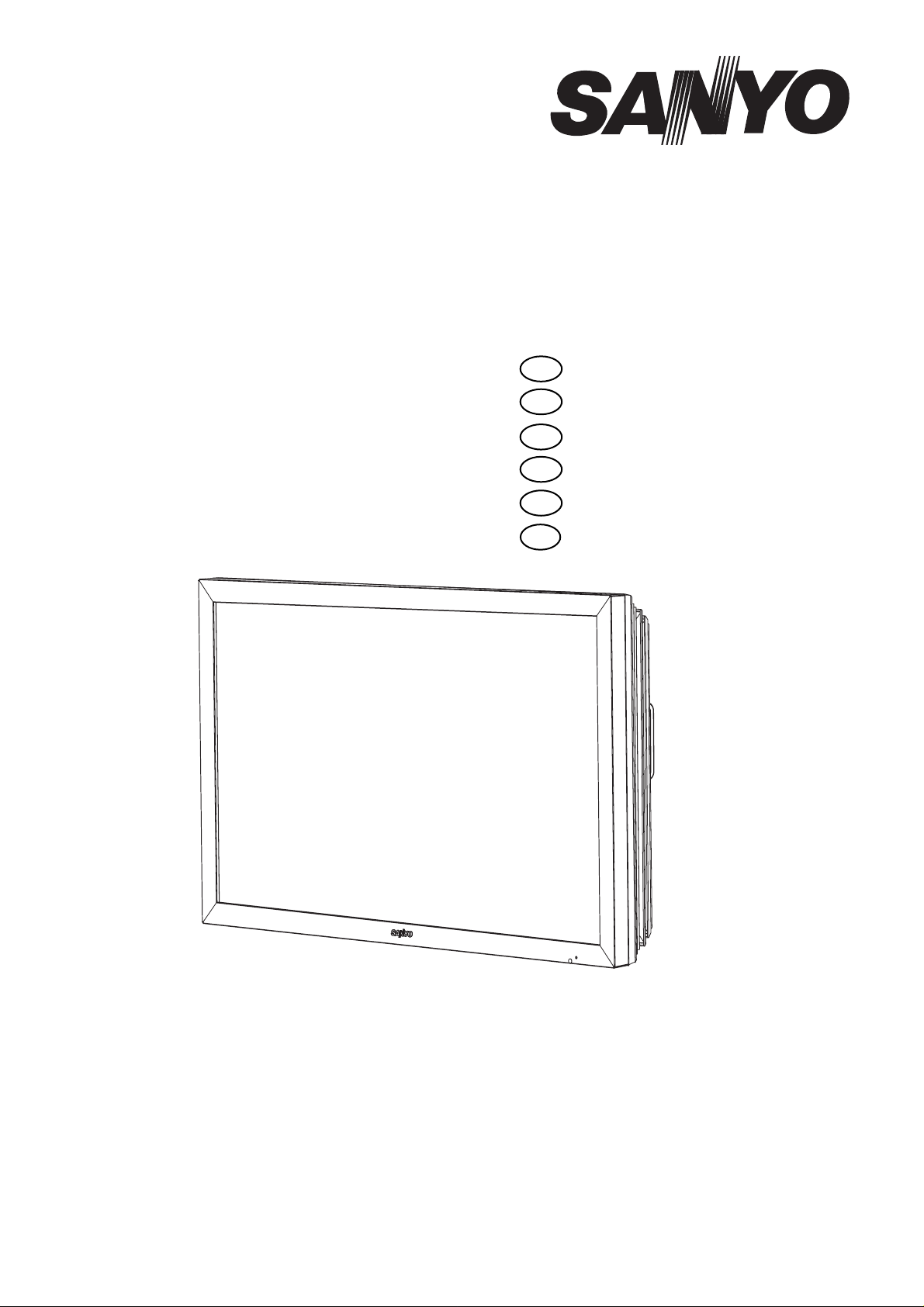
CE42LM5RTC
LCD Monitor
Moniteur d'affichage à cristaux liquides
LCD-Monitor
LCD-Monitor
Monitor LCD
Monitor de LCD
Instruction Manual
Manuel d'utilisation
Bedienungsanleitung
Gebruiksaanwijzing
Manuale d'Istruzioni
Manual de instrucciones
English Page 2~12
Deutsch Seite 23~32
Français Page 13~22
Nederlands Bladzijde 33~42
GB
D
F
NL
Italiano Pagine 43~52
I
Please read this Instruction book before using your LCD monitor. We wish you many hours of pleasure from your new LCD monitor
Veuillez lire attentivement ce mode d’emploi avant d’utiliser votre moniteur d’affichage à cristaux liquides. Nous espérons que votre
nouveau dispositif d'affichage vous procurera de nombreux instants de bonheur.
Lesen Sie diese Anleitung bitte aufmerksam durch, bevor Sie Ihren LCD- Monitor in Betrieb nehmen. Wir wünschen Ihnen viel Freude
mit Ihrem neuen Gerät.
Lees deze handleiding voordat u uw LCD- monitor gaat gebruiken. We wensen u vele uren van plezier met uw nieuwe beeldscherm.
Leggere attentamente questo manuale d’istruzioni prima di utilizzare il monitor LCD. Vi ringraziamo per aver scelto un monitor LCD
Sanyo che vi consentirà di trascorrere momenti piacevoli e divertenti.
Lea este manual de instrucciones antes de usar su nuevo monitor. Deseamos que disfrute de él muchas horas.
Español Página
53~68
E
Page 2
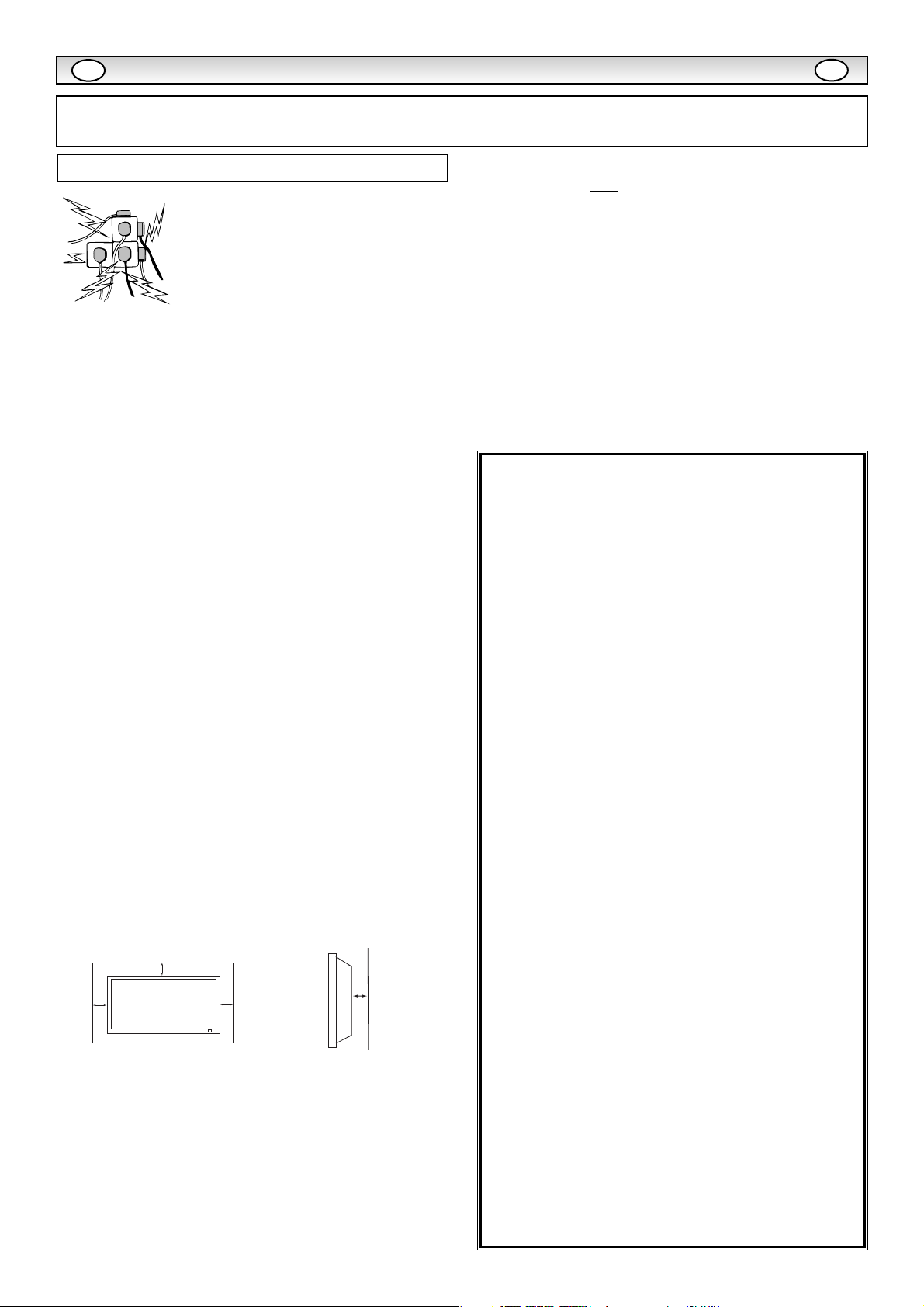
2
SAFETY
SAFETY
PRECAUTIONS
PRECAUTIONS
GB
Do not allow anything to rest on the power
cord. Do not locate this LCD monitor where
the cord will be damaged by people walking
on it.
Do not overload wall outlets and extension
cords as this can result in fire or electric
shock.
A suitable socket outlet must be provided
near to the monitor and shall be easily accessible
Do not place this LCD monitor near any heat sources such as
radiators, heaters, stoves and other heat-generating products
(including amplifiers).
Do not place your LCD monitor on an unstable stand, shelf or
table. Serious injury to an individual, and damage to the LCD
monitor may result if it should fall. Your sales person can
recommend approved wall mounting kit. Aspecial wall mounting
kit is available for this model.
This LCD monitor should be operated only from the type of power
source indicated on the monitor or as indicated in the Operating
Instructions. If you are not sure of the type of power supply,
consult your sales person or your local power company.
For added protection it is strongly recommended that this LCD
monitor is supplied via an approved earth fault protection device.
WARNING: To prevent injury the LCD monitor must be securely
attached to the wall in accordance with the manufacturers installation instructions.
IMPORTANT:
This product must be earthed
This unit is not disconnected from the mains unless the mains lead is
unplugged The installer must make sure that the mains plug is easily
accessible.
Do not use immediately after moving the LCD monitor from a low
temperature to a high temperature environment, as this causes
condensation, which may result in fire, electric shock, or other
hazards. Before cleaning, unplug the monitor from the wall
socket.
Do not mount near an open flame source. Open flames must
never be used near this LCD monitor.
This LCD monitor should not be built in or enclosed in any way,
heat build up will reduce the life of the monitor.
This LCD monitor should have a minimum distance of 5cm away
from the wall and the monitor should have 10cm distance around
the top and sides.
Always mount using recommended and substantial fixtures and
fittings.
The rear finned section around the cabinet functions as a heat
sink, removing heat away from the monitor. The external surface
of the cabinet (finned area) must not be covered or the airflow
restricted in anyway by enclosing the LCD monitor.
Do not apply liquid cleaners or aerosol cleaners directly onto the
LCD monitor. Use a damp cloth for cleaning.
ADDITIONAL FOR NORTH AMERICA AND CANADA:
This monitor must NOT
be permanently mounted to the building
structure. It must be mounted in such a way that it can be
removed using basic tools.
The power supply cord must NOT
be attached to the building
surface. The power supply cord must NOT
be routed through
walls, ceiling, floors, or other similar openings in the building
structure.
The power supply cord MUST
be positioned so as to prevent
physical damage.
Installation and Use
CAUTION: Please read and retain for your safety. This unit has been engineered and manufactured to assure your personal safety, but
improper use can result in potential electric shock or fire hazards. In order not to defeat the safeguards incorporated in this monitor observe the
following basic rules for its installation, use and servicing.
Important: (UK only)
THIS PRODUCT MUST BE EARTHED
This equipment is fitted with an approved mains lead and an
approved non rewireable UK mains plug. To change a fuse in this
type of plug proceed as follows:
1. Remove the fuse cover and fuse.
2. Fit a new fuse which should be a BS1362 13 Amp A.S.T.A. or
BSI approved type.
3. Ensure that the fuse cover is correctly refitted.
If the fuse cover is lost or damaged the plug must NOT be used
but replaced with a serviceable plug.
If the fitted plug is not suitable for your socket outlets, it should be
cut off and an appropriate plug fitted in its place. If the mains plug
contains a fuse, this should have a rating of 13 Amp, ensure the
fuse cover is correctly fitted. If a plug without a fuse is used, the
fuse at the distribution board should not be greater than 13 Amp.
Note: The severed plug must be destroyed to avoid a possible
shock hazard should it be inserted into a 13 Amp socket elsewhere.
The wires in this mains lead are coloured in accordance with the
following code:
Blue -------> Neutral
Brown ----> Live
Green and Yellow ----> Earth
1. The Blue wire must be connected to the terminal whichis
marked with the letter “N” or coloured BLACK.
2. The Brown wire must be connected to the terminal with the
letter “L” or coloured RED.
3. The Green and Yellow wire must be connected to the terminal
which is marked with the letter “E” or coloured GREEN or
GREEN and YELLOW.
Before replacing the plug cover, make certain that the cord grip is
clamped over the sheath of the lead - not simply over the wires.
Do not attempt to bypass the safety purpose of the grounding
type plug.
THIS UNIT IS NOT DISCONNECTED FROM THE MAINS UNLESS
THE MAINS LEAD IS UNPLUGGED.
THE INSTALLER MUST MAKE SURE THE MAINS LEAD IS
EASILY ACCESSIBLE.
GB
10cm
10cm
10cm
5cm
Page 3
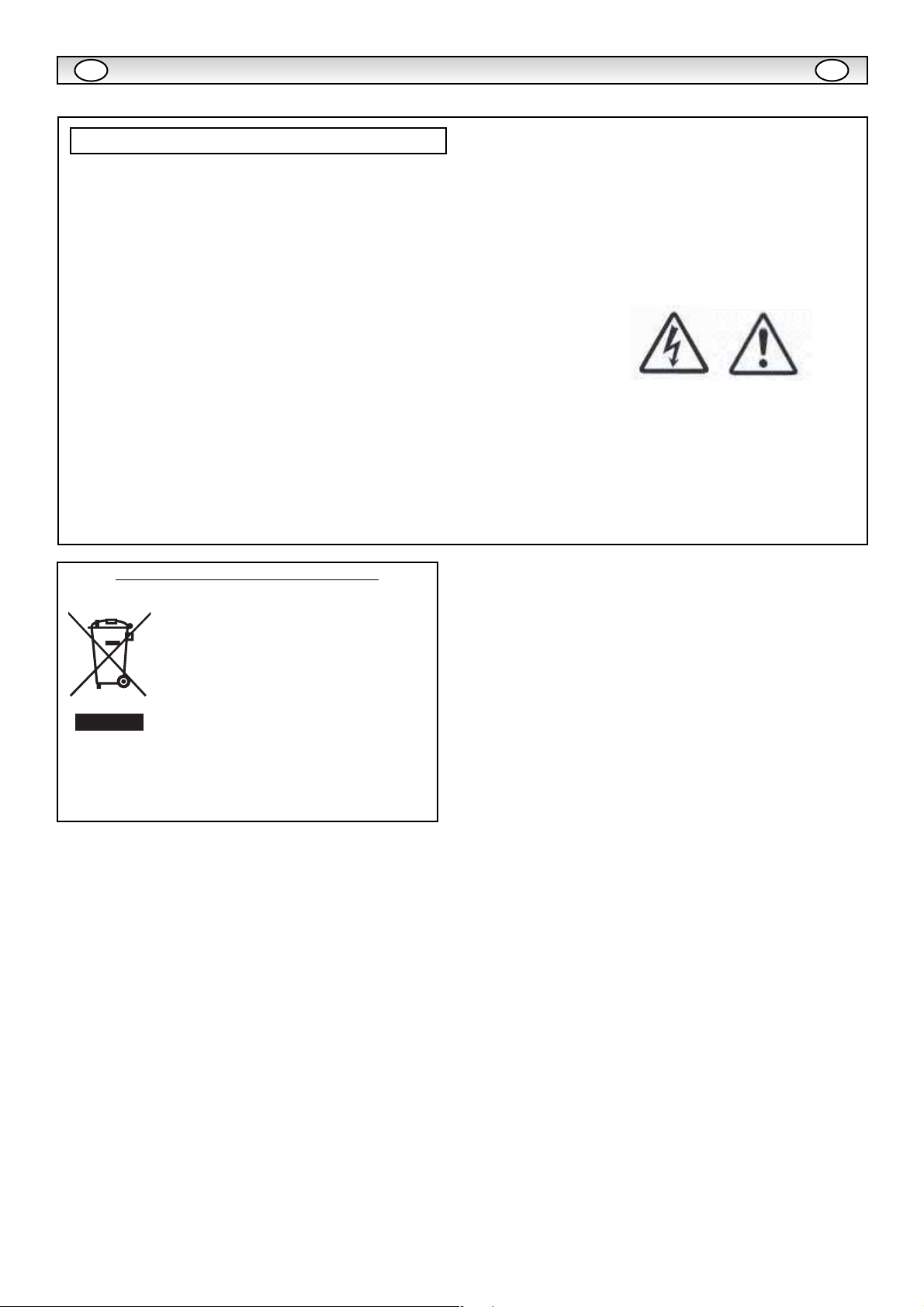
3
Important recycling information.
Your SANYO product is designed and
manufactured with high quality materials and
components which can be recycled and reused.
This symbol means that electrical and electronic
equipment, at their end-of-life, should be
disposed of separately.
In the European Union there are separate
collection systems for used electrical and
electronic products.
Please help us to conserve the environment we
live in!
Note: This symbol mark and recycle system are applied only to EU
countries are not applied to other countries of the world.
Your monitor is fully transistorised and does not contain any user serviceable components.
You must not remove the rear cover of the monitor by yourself. The apparatus is working with high voltages and could damage
objects or even endanger people. Leave all required repair and service jobs to an authorised service technician. He will exclusively
use such spare parts that are complying with the same safety standards as applicable to the original parts. The use of original spare
parts can prevent fire, shock and other hazards.
Unplug the LCD monitor from the wall outlet and refer servicing to qualified service personnel under the following conditions:
■ If the power cord or plug is damaged.
■ If liquid has been spilt in to the LCD monitor.
■ If the LCD monitor has been exposed to rain or water.
■ If the LCD monitor has been dropped or the cabinet has been damaged.
■ If the LCD monitor exhibits a distinct change in performance.
■ If the LCD monitor does not operate normally by following the operating instructions.
Adjust only those controls that are covered in the operating instructions as improper adjustment of other controls may result in damage. This will
often require extensive work by a qualified technician to restore the monitor to normal operation.
Servicing
SERVICING
SERVICING
GB
GB
Page 4
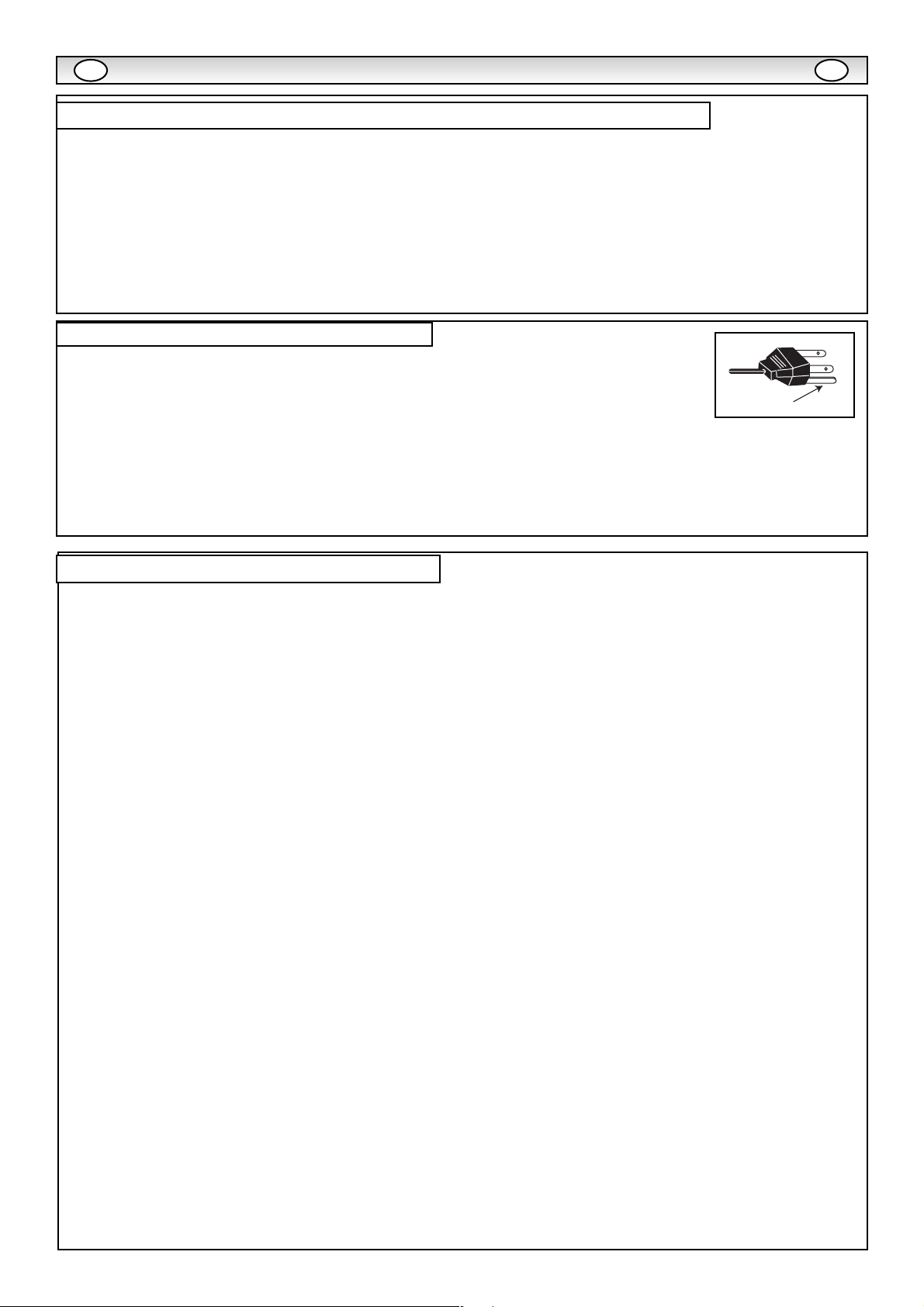
4
GB
GB
The product (meaning the equipment or appliance to which this
documentation relates) incorporates Software (the software
applications, utilities and modules embedded within the Product)
which is owned by Sanyo or its licensors. Before using the product,
please read the End-User License Conditions detailed below. If you
do not agree to the terms and conditions of the End-User License,
Please do not proceed to use the Product- repack the Product
unused and return it to your supplier together with proof of purchase
for a full refund. By using the product, you agree to be bound by the
terms and conditions of the End-User License.
License Grant, Conditions and restrictions
1. Sanyo grants you a non-exclusive, world-wide (subject to export
controls), non-transferable (except as permitted by 2 below),
royalty-free license to use the Software upon and with the Product.
2. You may not transfer any of your license rights in the Software
without the prior written consent of SANYO and if consent is
provided then the Software shall only be transferred in conjunction
with the transfer of the Product AND provided that the transferee
has read and agreed to accept the terms and conditions of this
license.
3. You must ensure that the copyright, trademark and other protective
notices contained in the Software are maintained and not altered
or removed.
4. The Software provided hereunder is copyrighted and licensed (not
sold). SANYO especially does not transfer title or and ownership
rights in the Software to you. The Software provided hereunder
may contain or be derived from portions of materials provided to
SANYO under license by a third party supplier.
5. Except as expressly permitted by statute you may not;
● use the Software in conjunction with any other computer
hardware other than the product;
● copy all or part of the Software;
● incorporate all (or any of) the Software into other programs
developed by (or on behalf of) you and/or used by you;
● reverse-engineer, decompile or disassemble the Software;
● make the Software (or any part of it) available, or permit its
redistribution, for use with any computer hardware other than
the Product; or rent, lease, gift, loan, sell, distribute or transfer
possession of the whole or any part of the Software.
Termination
This license is effective until terminated. This license will terminate
automatically without notice if you fail to comply with any of its
provisions.
Disclaimer
1. The Software is(to the extent permitted by law) supplied ‘as is’ and
SANYO and its suppliers expressly exclude all warranties, express
or implied, including (but not limited to) warranties of satisfactory
quality, fitness for purpose and non-infringement (save to the
extent that the same are not capable of exclusion at law).
2. In no circumstances will SANYO be liable for any direct, indirect,
consequential, or incidental damage (including loss of profits,
business interruption, loss of data or the cost of procurement of
substitute goods, technology or services) arising out of the use or
the inability to use the Software (save to the extent that such
liability is not capable of exclusion at law).
General
1. This End-User License will be governed by laws of England and
the User may only bring claims in the English Courts and SANYO
shall be entitled to bring a claim in the courts of any jurisdiction.
2.This End-User License is governed by the laws of the State of
California. The End-User and Sanyo agree that any action to
enforce or interpret the terms of this End-User License shall be
brought only in the appropriate state or federal court located in Los
Angeles County, California.The End-User and Sanyo hereby
submit to the exclusive jurisdiction and venue of such court.
3.
The above terms and conditions supersede any prior agreement,
oral or written, between you and SANYO relating to the Software.
End-User License
Model Number : CE42LM5R
Trade name : Sanyo
Responsible party :SANYO FISHER COMPANY
Address : 21605 Plummer Street, Chatsworth, California 91311
Telephone :(818) 998-7322
This device complies with Part 15 of the FCC Rules. Operation is subject to the following two conditions:
(1) this device may not cause harmful interference, and
(2) this device must accept any interference received, including interence that may cause undesired operation.
Decloration of Conformity: North America and Canada
The AC Power Cord supplied with this LCD monitor meets the requirement for use in the country in which you purchase it.
AC Power Cord for the United States and Canada:
AC Power Cord used in the United States and Canada is listed by the Underwriters Laboratories (UL) and certified by the Canadian Standard
Association (CSA).
AC Power Cord has a grounding-type AC line plug. This is a safety feature to make sure that the plug will fit into the power outlet. Do not try to
defeat this safety feature. Should you be unable to insert the plug into the outlet, contact your electrician.
THE SOCKET-OUTLET SHOULD BE INSTALLED NEAR THE EQUIPMENT AND EASILY ACCESSIBLE
AC Power Cord Requirement
GROUND
Page 5
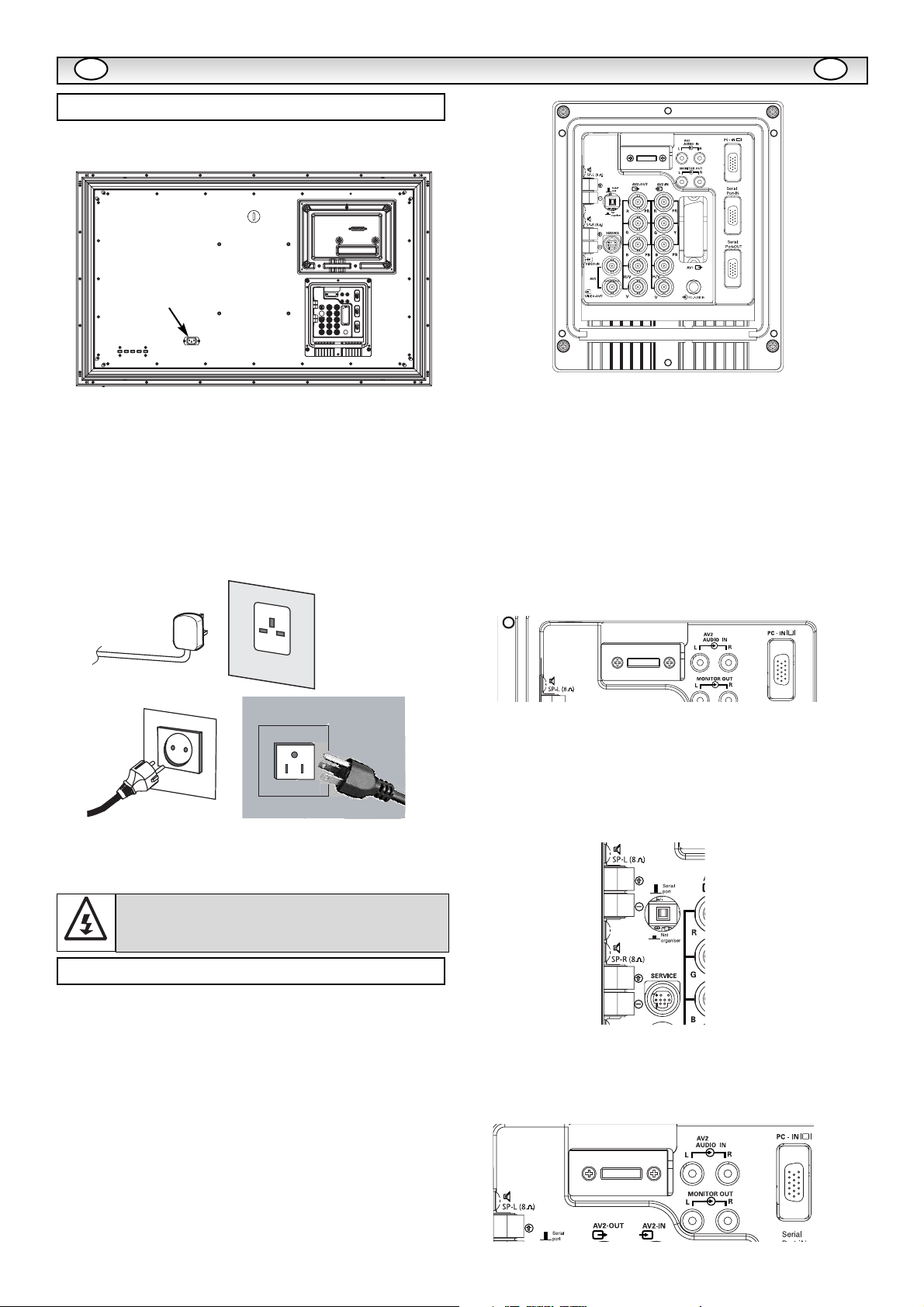
5
■ Connect the display unit to VGA, BNC and Scart
connector as required.
1. Connect the IEC power connector to the mains connector at the
rear of the LCD monitor as shown above.
2. Connect the power cord of the LCD monitor to a wall outlet.
✐ As this product does not have a mains On/Off switch, please
ensure your mains plug is easily accessible.
✐ The LCD monitor is prepared for a mains voltage AC100~240V,
50Hz/60Hz. To completely switch off the mains, or when the
display unit is not to be used for an extended period of time, it is
advisable to disconnect the power cord from the power outlet.
✐ Please use the correct mains lead supplied with the set for your
area
3. Warning: To prevent injury, the unit must be securely attached to
the wall in accordance with the installation instructions.
■ INPUT selection
To switch between AV1, RGB, AV2 (RGB H/V or Y, Pb, Pr) AV3, DVI
or PC mode press the TV/ AV button on your remote control
repeatedly or press and hold the TV/AV button for a few seconds and
a selection menu will appear on screen.Use the
5 or 6
buttons to
select the correct input.
1.
A V1
SCART connection
2.
RGB
TTL input (5V RGB signals) into SCART terminal
3. Y,Pb,Pr/ RGBHV connection (AV2)
This LCD monitor has a choice of Y, Pb, Pr or RGB H/V connections.
You can connect your DVD player to the Y, Pb, Pr terminals instead
of using a scart lead. This can support high definition in analogue
component form. RGB H/V can be used as a PC input via the BNC
terminals.Both options support a large range of resolutions (page 12).
4.
AV3
Composite (CVBS) signal input
AV3 OUT is to output the composite video signal from the
VIDEO IN so that you can connect monitors with the use of a
loop through function.
5. RS232C IN/OUT: Is a input for external commands to control the
monitor (see page 9).
6. DVI-D (Digital Video Interface)
This monitor has a DVI connector. This is located at the back of the
monitor next to the phono sockets. This input will support a large
range of resolutions as shown on page 12. See page 7 for details of
menu operation.
7 PC connection
This LCD monitor has a PC connector (PC-IN D-SUB).You can
connect a PC to the LCD monitor and use it as a monitor display (see
page 8).This input will support a large range of resolutions (see
pg12).Audio can be connected via the 3.5mm PC audio in socket.
8. External Audio Output
To output the audio signal from AV 1,2,3, PC and DVI. The
speaker impedance should be 8 ohms.
9.PJ Net IN/OUT: Has the ability for PJ-NET to be connected to
control the monitor using a network.
10. Use of Monitor Audio Output Connections:
The audio monitor out sockets on the rear of the set provide a fixed
level audio output for reproducing sound via your audio equipment.
INST
INST
ALLA
ALLA
TION
TION
Step : 1 Mains Connection
AC Mains Outlet
WARNING! High voltages are used in the operation of
this set. Refer service to qualified service personnel.
DVI-D
/DVI-D
GB GB
Step : 2 Connections
DVI-D
/DVI-D
DVI-D
/DVI-D
DVI-D
/DVI-D
IEC connector
/DVI-D
DVI-D
/DVI-D
DVI-D
/DVI-D
DVI-D
Page 6
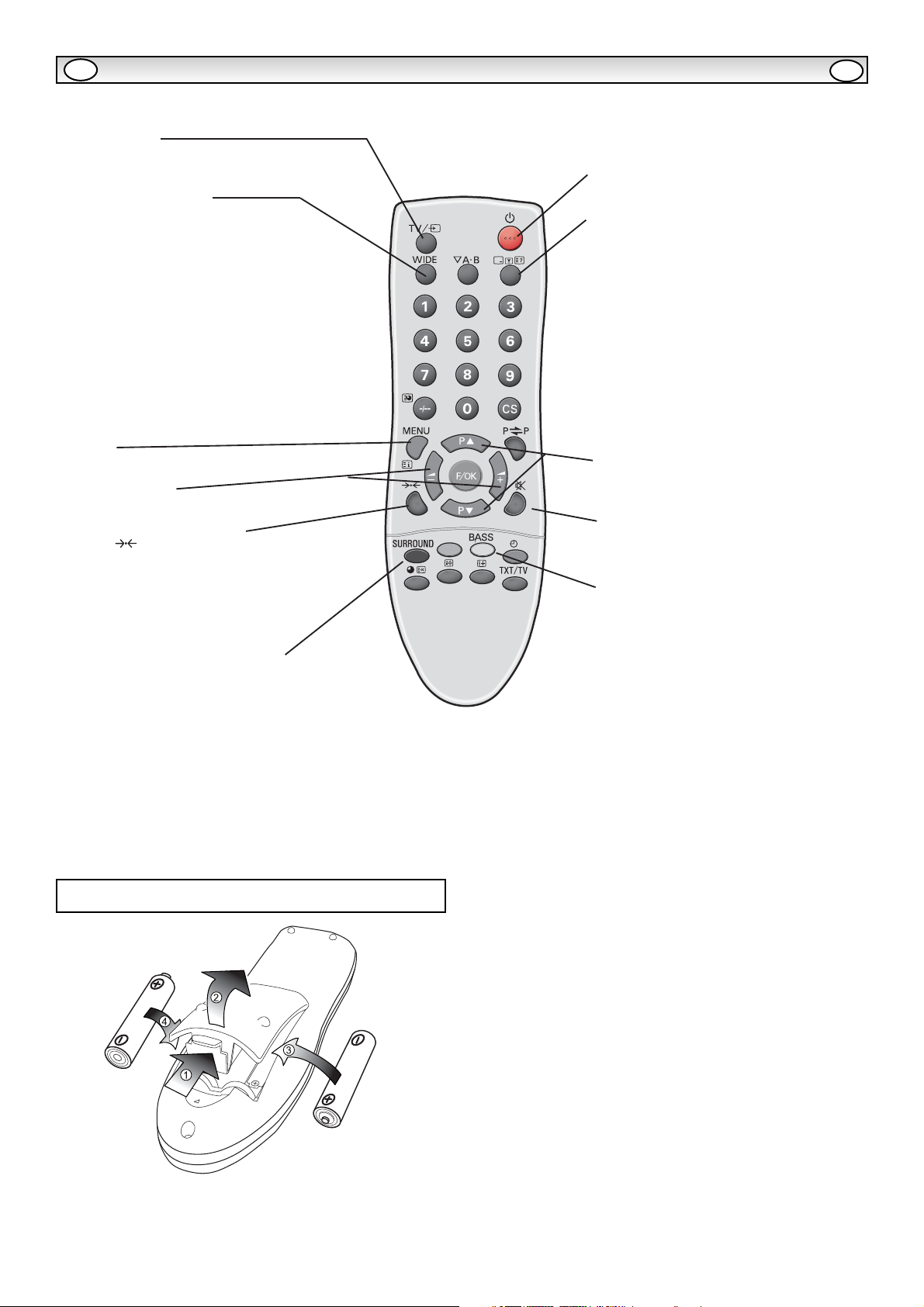
6
REMOTE CONTROL
REMOTE CONTROL
GB
GB
Remote control battery installation
Install two "AA" 1.5 volt batteries so that the "+" and "-" marks on the
batteries match the "+" and "-" marks inside the unit into the remote
control handset.
TV/AV button
To switch from AV1, RGB, AV2, AV3, DVI or PC mode
press repeatedly or Press and hold in a few seconds, an AV selection
menu appears. Select the mode you require using the
56
buttons
Screen mode selector
To select the screen mode, Natural, Full,
Zoom, Title-in or Normal.
Refer to page 10
MENU
To enter and exit the main menu, and sub menus.
Level up/down
To adjust the sound volume level, or
enter sub menus
Picture mode selection
Press the button repeatedly to select the following
picture modes.
Personal - Personal preference mode.
Dynamic - Suitable for brightly lit rooms.
Standard - Normal viewing mode.
Eco - Suitable for dimly lit rooms and gives a
cinema - like effect.
Standby
To switch the monitor on and off. Also see page 7
Recall
To display Input selection information and the
OFF Timer if set.
You can also select colour systems in AV mode as follows
AUTO -> PAL -> SECAM -> NTSC3.58
Up and down
To select the next item
Sound mute
To mute the sound from the speakers.
The sound changes as follows;
Normal volume -> Mute
Bass expander
To get an emphasised bass sound ON or OFF.
Surround mode selector
To select the surround mode, OFF, MID, MAX
JXPLA
Page 7
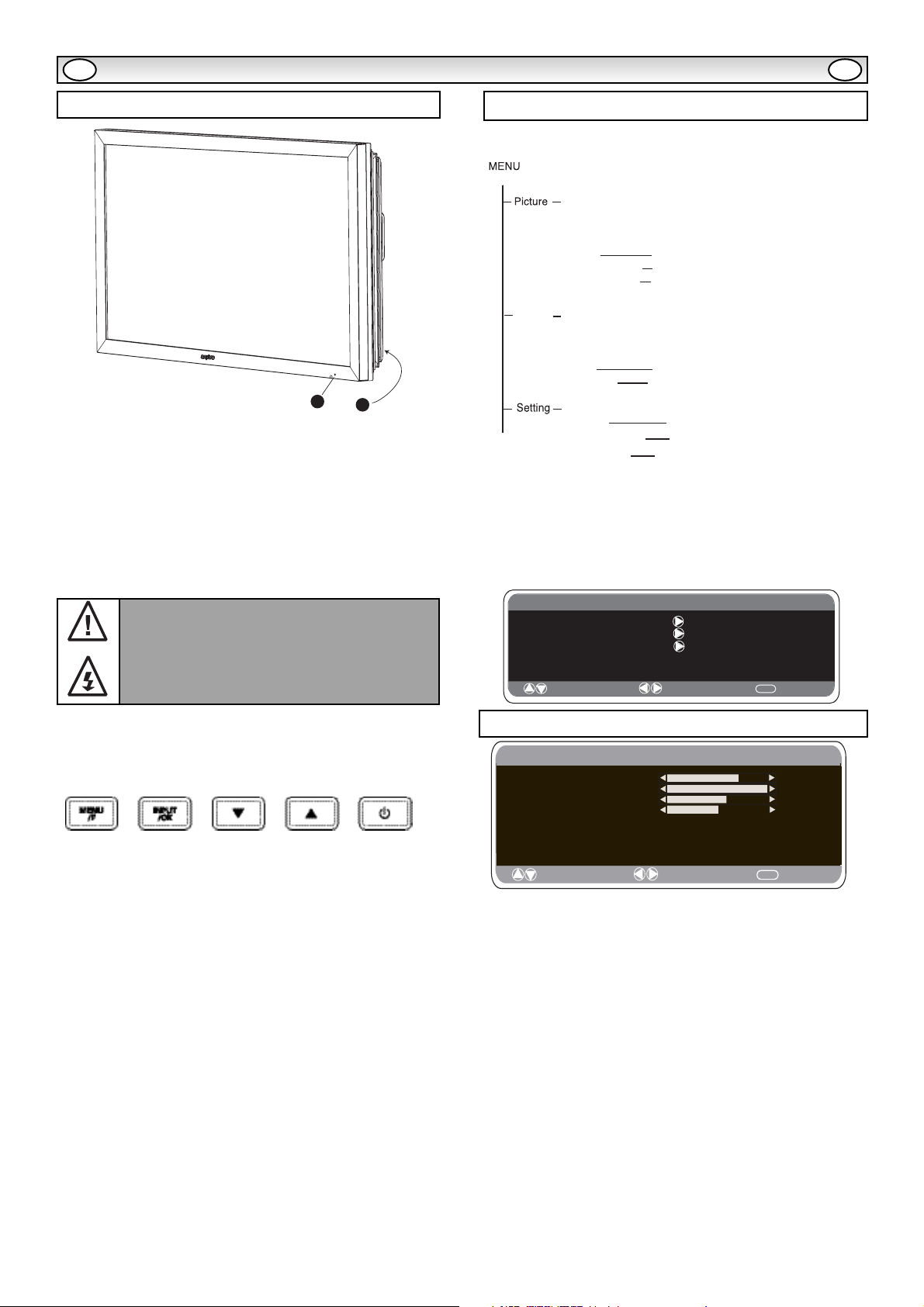
7
1. The LCD display has a Standby light to show there is power.
Switching into/from standby mode
The Standby mode is used for switching the LCD monitor off for
short periods of time. In standby mode the monitor is switched
off but is still receiving mains power.
● To turn the monitor into standby mode, press the
4
button.
The blue power indicator illuminates more brightly.
● To turn the monitor ON from standby mode, press any of the
following buttons:
4, 5, 6
or
0-9 buttons.
2. Control buttons (bottom corner of back cover)
Menu/F button:
rotate between volume, Brightness, contrast,
colour, sharpness and OSD language.
Input/ OK button: switch between AV1, RGB, AV2, AV3, DVI and
PC mode.
ed buttons: provide up and down adjustments.
4 button: To switch from display to standby mode. (to switch off
completely disconnect the monitor from the power supply)
Many of your monitors functions are controlled through the menu
function, using the remote control handset.
During menu operation the bottom of the on screen display will show
which controls can be used for menu navigation.
Press the MENU button to enter the main menu.
A sub menu is selected using the
5 or 6
button and pressing
the1 button when the required sub menu is highlighted.
When you have finished you can press the MENU button to exit,
then the MENU button again to exit the main menu.
1. Press the MENU button. Select Picture using the
5 or 6
button. Press the1button to enter.
Set the picture settings for your “personal” preference.
2. Use the
5 or 6
button to select eg. Brightness and the 1
2 button to adjust levels.
3. Preset : You can select either your “Personal” settings, or
Dynamic, Standard or Eco settings.
4. Noise Reduction: May be used to reduce any local picture ‘noise’
(granular appearance) being experienced by using 1 or2
button to select between Mid / Max / Auto / OFF /Min.
5. Dynamic skin tone: May be used to enhance skin tone by using
1or2 button to select between On / Off.
Tint : is only available if NTSC equipment is connected.
6. Text Brightness: May be adjusted by using 1or2 button to
select between Min / Mid / Max.
Press the MENU button to return to Main Menu. These settings
automatically store when you exit the menu.
Controls and Menus
INST
INST
ALLA
ALLA
TION
TION
GB GB
Picture menu
Menu Operation
If you find the power indicator flashing, disconnect
power cord from the power outlet and contact our
Service desk.
This warning is a sign to let you know that the power
protection function of this TV set is now operating.
1
2
Brightness
Contrast
Color
Sharpness
Preset Personal / Dynamic / Standard / Eco
Noise Reduction Min/ Mid / Max / Auto / OFF
Dyn. Skin
Text Brightness Min/ Mid / Max
Sound
Volume
Balance
Bass
Treble
Preset Personal /Talk/ Music/ Normal
Surround Mid / Max / OFF
Main Menu
Picture
Sound
Setting
Tone ON / OFF
OSD Language
Timer
Text Language Greek/ West / East/ Cyrillic
AV2 setting RGB, H/V / Y Pb Pr
Off Timer OFF/ 5-120 mins
: Select
: Adjust
MENU
: Exit
Picture
Brightness
Contrast
Color
Sharpness
Preset Personal / Dynamic / Standard / ECO
Noise Reduction Mid / Max / Auto / / OFF
Dyn. skin tone ON / OFF
Text Brightness Min / Mid / Max
: Select
: Adjust
Min
MENU
: Back
Page 8
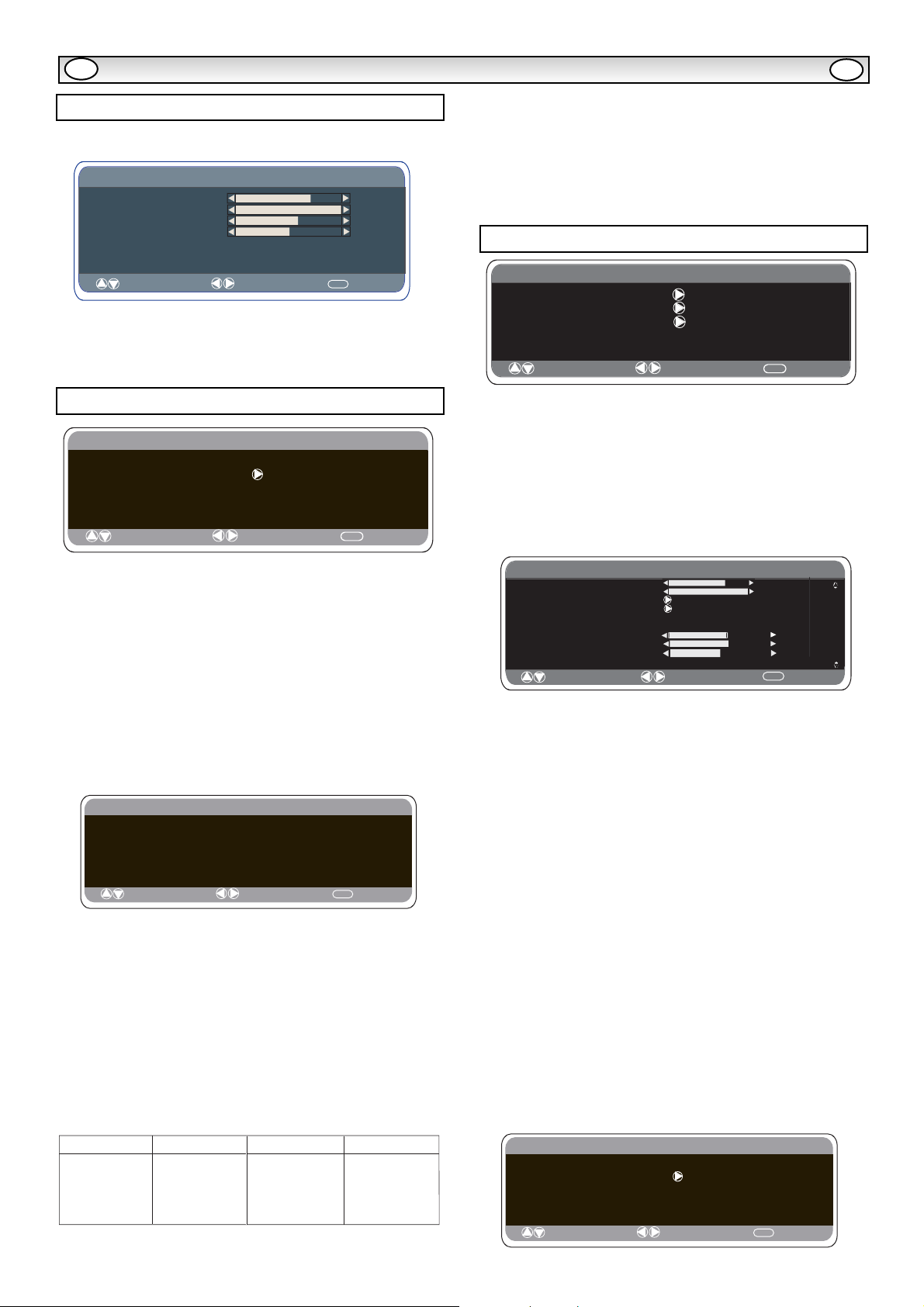
8
MENU OPERA
MENU OPERA
TION
TION
GB
GB
Press the MENU button and select Sound using the
5 or 6
buttons, press the1 button to enter.
Select and adjust to obtain the best sound settings for your
environment using the
5 or 6
and 1 or2 buttons.
Press the MENU button to return to Main Menu. These settings
automatically store when you exit the menu.Press the MENU button
to exit menu.
■ OSD Language
Use the 1 or 2 button to select the prefered OSD language
(English, French, German, Italian, Spanish, Dutch). Press the MENU
button to return to main menu.
■ Off-timer setting
The Off timer will switch the monitor into the standby mode when the
selected time has elapsed.
Press the MENU button. Select Setting using the
5 or 6
button press the 1 button to enter.
Select Timer using the
5 or 6
button, press 1 button to
enter Timer Menu. Press the 1 or 2button to change time.
The time changes in 5 minute steps.The maximum time is 120
minutes.
If you have set the off timer, a count down display appears in the
corner of the screen when the recall button is pressed.
✐ If the monitor is switched off by the standby button
4
on the
remote control or by the standby switch 4on the back of the
LCD monitor the timer settings will be cancelled.
■ Text Language
Press the MENU button. Select Setting using the
5 or 6
button
press the 2 button to enter.Select Text language using the
5
or 6
button.Press the 1 or 2 button to select West, East,
Greek or Cyrillic.Press the MENU button to exit.
■ AV2 setting
Press the MENU button. Select Setting using the
5 or 6
but-
ton press the 1 button to enter.
Select AV2 setting using the
5 or 6
button.
Press the 1 or 2 button to select either Y,Pb,Pr or RGB H/V.
Press the MENU button to exit, this automatically stores your
changes. Press the MENU button again to exit the main menu.
Connect your PC to either PC-IN or RGBHV on the rear of the set.
Once connected select PC mode or AV2 (RGBHV, see page 5 for
AV2 input settings) via the v button on your remote control. The
set will become a monitor for the PC.
By pressing the MENU button on the remote control a menu window
will appear on screen, this allows the settings to be adjusted.
To adjust the Picture settings select picture using the
5 or 6
buttons on the remote control then the1 button to enter the fol
lowing picture settings menu.
Press the 1 or 2 buttons to adjust the Picture brightness
and the same to adjust the contrast of the picture.
Picture position changes the picture horizontally and vertically.
Press the1 button to enter the sub menus, adjustment is carried
out using the1 or 2 buttons on the remote control.
Video adjust changes the Phase and the clock of the screen. If the
picture is blurred or grainy this function will adjust it to a clearer
picture, adjustment is carried out using the 1 or 2 buttons on
the remote control.
Auto Adjust will automatically centralize the picture by using the
1 button. This will change all the above settings automatically.
Auto adjust can also be achieved by pressing the /recall
button on the remote control without having to select the menu.
Resolution displays the current resolution of the picture. This is for
information only and cannot be adjusted.
White tone: Using the 1or2 buttons it is possible to adjust
the colour tone of the picture using the White tone Red(R) / Green
(G)/ Blue(B). This will adjust the picture to show more or less of the
chosen colour. For example if red is selected you can adjust the pro
portion of red in the picture to increase or decrease using the 1
or 2 buttons.
Native Resolution is used when the PC can output WXGA
1366 x 768. The setting on your Monitor set can be changed
to receive XGA/WXGA signal using the1 or 2 buttons . Once
the native resolution has been selected, save the settings by
switching the monitor off then on using the standby button.
For Sound settings refer to sound menu (Page 8)
Setting: Press the menu button on your remote control and using
the
5 or 6
buttons to select Settings. The 1 button will enter
the settings menu.
rD
Setting menu
PC menu settings
Sound menu
Sound
Volu me
Balance
Bass
Treble
Preset Personal / Talk / Music / Normal
Surround OFF / Mid / Max
: Select
: Adjust
MENU
: Back
Setting
OSD Language English
Timer
Text Language Greek/ East/West/ Cyrillic
AV2 setting Y,Pb,Pr/RGB, H/V
: Select
: Adjust
MENU
: Exit
Main Menu
Picture
Sound
Setting
: Select
: Adjust
MENU
: Exit
Timer
OFF TIMER 5 ~ 120
: Select
: Adjust
MENU
: Exit
EW
TS
NAM
REG
H
SILG
NE
HSI
DEWS
HSI
NNIF
H
CNE
F
R
H
SIKRUT
ESEUGUTROP
R
N
AILATI
NA
RAGNUH
I
LS
HSI
NAPS
G
D
HSINA
TSAE
HSILOP
AMO
N
KAVO
NAINOTS
E
NAI
TAOR
C
NAI
OLSNAMRE
NEV
HSILGN
E
NAMREG
HCEZC
HSIDEW
S
NAI
NAI
TI
S
KEER
G
H
KEERG
C
FNAILA
R
HSINNIF
NAD
HSI
NAI
RAGNU
NER
HC
HSIKRUTNAINEVOL
NAI
TAO
CILLIRYC
OLS
OP
HSIL
NAMREG
ISS
UR
NA
HSITTEL
NAIT
C
AOR
Picture
Brightness
Contrast
Position
Video Adjust
Auto Adjust
Resolution
White Tone R
White Tone G
White Tone B
Native Resolution
: Select
1024 X 768 @60Hz
XGA / WXGA 1366 x 768
: Adjust
MENU
: Back
NAINEV
Setting
OSD Language English
Timer
AV2 setting Y,Pb,Pr/RGB, H/V
Power save ON/ OFF
: Select
: Adjust
MENU
: Exit
Page 9
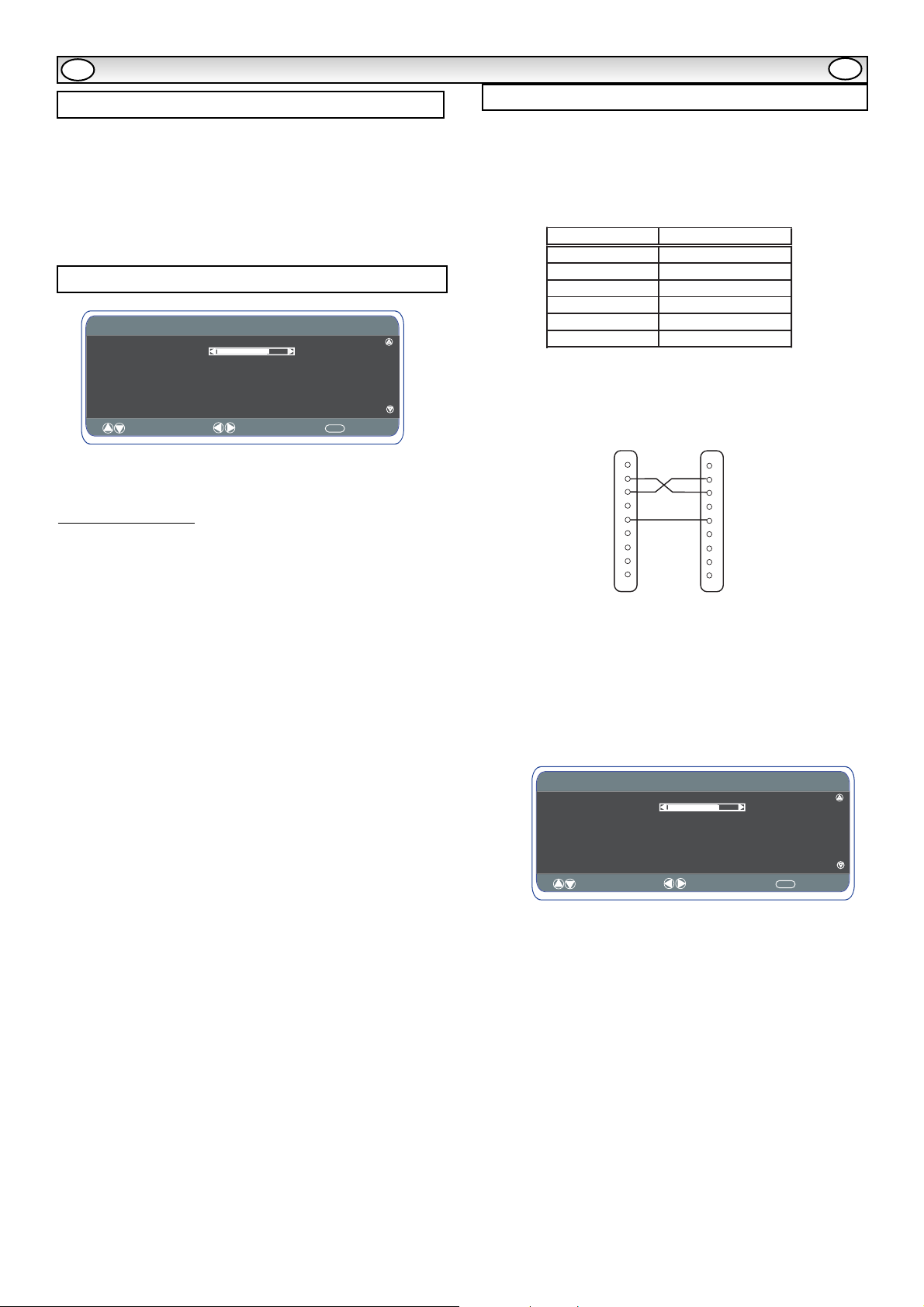
9
PC OPERA
PC OPERA
TION /
TION /
INST
INST
ALLA
ALLA
TION MENU
TION MENU
GB
GB
OSD Language, Timer and AV2 settings are the same as in all
input modes (pg 8).
Power save if turned ON will switch the monitor into Powersave
mode after 1 minute if no signal is detected, the LED light will turn a
brighter blue to indicate stand by. The monitor will automatically turn
back on when a signal has been detected (PC input / RGBHV).
Use1 or 2 buttons to select power save ON or OFF.
Press the menu button twice to initiate Powersave.
This LCD monitor allows you to set up the following:-
SETTING PROCEDURE
1. Press and hold the green button on the Remote control
handset for 5 seconds.(Installation menu will appear)
2.
Use the 5 or 6 button to highlight each option, use the
1 or
2
button to adjust each option.
■ On Program
Select ON program using the
5 or 6 button, select the start up
position using the
1 or 2 buttons.
(Off / AV1 / RGB/ AV2/ AV3/ DVI/ PC)
Press the MENU button to exit the menu.
■ Max Volume
Select Max volume using the
5 or 6
button, use the
1 or
2 buttons to set the maximum volume required.
■ OSD (On screen display)
Select OSD using the
5 or 6 button, select ON / OFF using the
1 or 2 buttons.Selecting OFF will inhibit the OSD. To re-
instate OSD, press and hold the green button on the remote control
to re-enter installation menu and select OSD ON.
■ Winter mode
This Function can be activated when the LCD monitor is used during
cold temperature conditions, approximately 38˚F/ 4˚C or below to
maintain picture performance.
Using the
5 or 6
button select winter mode, once highlighted
you can select ON or OFF by pressing the 1 or 2 button.
IMPORTANT: The AC cord should not be disconnected during the
operation of Winter mode function.
When in winter mode, power consumption is higher than normal
standby consumption. This is entirely due to the operation of heating
circuitry. We strongly recommend to turn off Winter mode when the
ambient temperature is above 38˚F/ 4˚C.
■ RC Inhibition
You can prevent unwanted remote control operation by selecting RC
Inhibition. When selected an inhibit symbol will appear on screen
when a button is pressed on the remote control.
Select using the
5 or 6
button. Press the 1 or 2 button
to select On or OFF.
To re-instate RC operation press and hold the green button on the
remote control and select RC inhibition OFF.
■ Child lock
You can prevent unwanted operation of the LCD monitor via the
buttons on the rear of the monitor.
Select using the
5 or 6
button. Press the 1 button to select
On or OFF.
✐ Disconnecting the mains suppy before exiting installation menu
will cancel the following features On program, RC inhibition, Address
and Baud Rate.
This monitor can be controlled via the RS232C connector using a
suitable computer/ control commands.
Serial Interface Specification
Transfer Specification
1. Transmission Speed: initial setting value is 19200.
2. Transmission speed can be changed via the Installation menu.
(see below baud rate)
Connection
The Designated RS-232C serial cable must be used for a
connection to a computer and LCD monitor.
The TV command is defined by one command/ one line that starts
with “C” and ends with carriage return. (0x0D)
There are two types of commands:
Functional Execution Command e.g Co5[CR] (table on page 64)
Status Read Commands e.g “CR0 [CR] (see table on page 64)
Setting the monitor address in RS232 mode
To Access Installation mode press the green button on the remote
control and hold for 5 seconds (Installation menu will appear).
Each monitor can have a specific Address for example 007, which
enables the monitor to be controlled individually and will not affect
other monitors connected to a controlling PC.
Address format command
The addressing format command is used for operating multiple
monitor sets from a single PC via the RS232C command line. If you
set your monitor address to ‘000’, it will never respond to any
addressing command from the PC.
If the address from the PC is ‘FFF’, all monitor sets will execute the
command.
The Address format command is defined by one command, one line
which starts with ‘A’and ends with carriage return.(0 x0D)
The Monitor starts to decode when it receives a carriage return.
(0x0D)
An address is added at the top of a control command
Example:
Functional execution command:
“A001C05” [CR] means address is 001 and the control command is
C05
Status read command
“A001CR0”[CR] means address is 001 and command is CR0.
The monitor can set its own address in the Installation option menu
(above) The address range is 000 - 999, the default address will be
000
The baud rate indicates the unit for transfer speed of data
from the PC to the monitor sets
Installation Menu
RS232C settings
PC menu settings
Installation
ON Program OFF
Max Volume
OSD ON/ OFF
Winter mode ON/ OFF
RC Inhibition ON/ OFF
Child Lock ON/ OFF
Address 000-999
Baud Rate 9600 / 19200
: Select
/ AV1-AV3 /RGB/ DVI/ PC
: Adjust
MENU
: Exit
ITEM
Synchronous system
Transmission Speed
Data Length
Parity
Stop Bit
Flow Control None
PC
COM 1
CD
1
2
RXD
3
TXD
DTR
4
SG
5
DSR
6
RTS
7
8
CTS
RING
9
(D-Sub 9 Pin) (D-Sub 9 Pin)
Installation
ON Program OFF
Max Volume
OSD ON/ OFF
Winter mode ON/ OFF
RC Inhibition ON/ OFF
Child Lock ON/ OFF
Address 000-999
Baud Rate 9600 / 19200
: Select
SPECIFICATION
Asynchronous
9600 / 19200
8 bit
None
1
TV CONTROL
PORT
N.C.
1
2
RXD
TXD
3
N.C
4
SG
5
N.C
6
RTS
7
CTS
8
9
N.C.
/ AV1-AV3 /RGB/ DVI/ PC
: Adjust
MENU
: Exit
Page 10
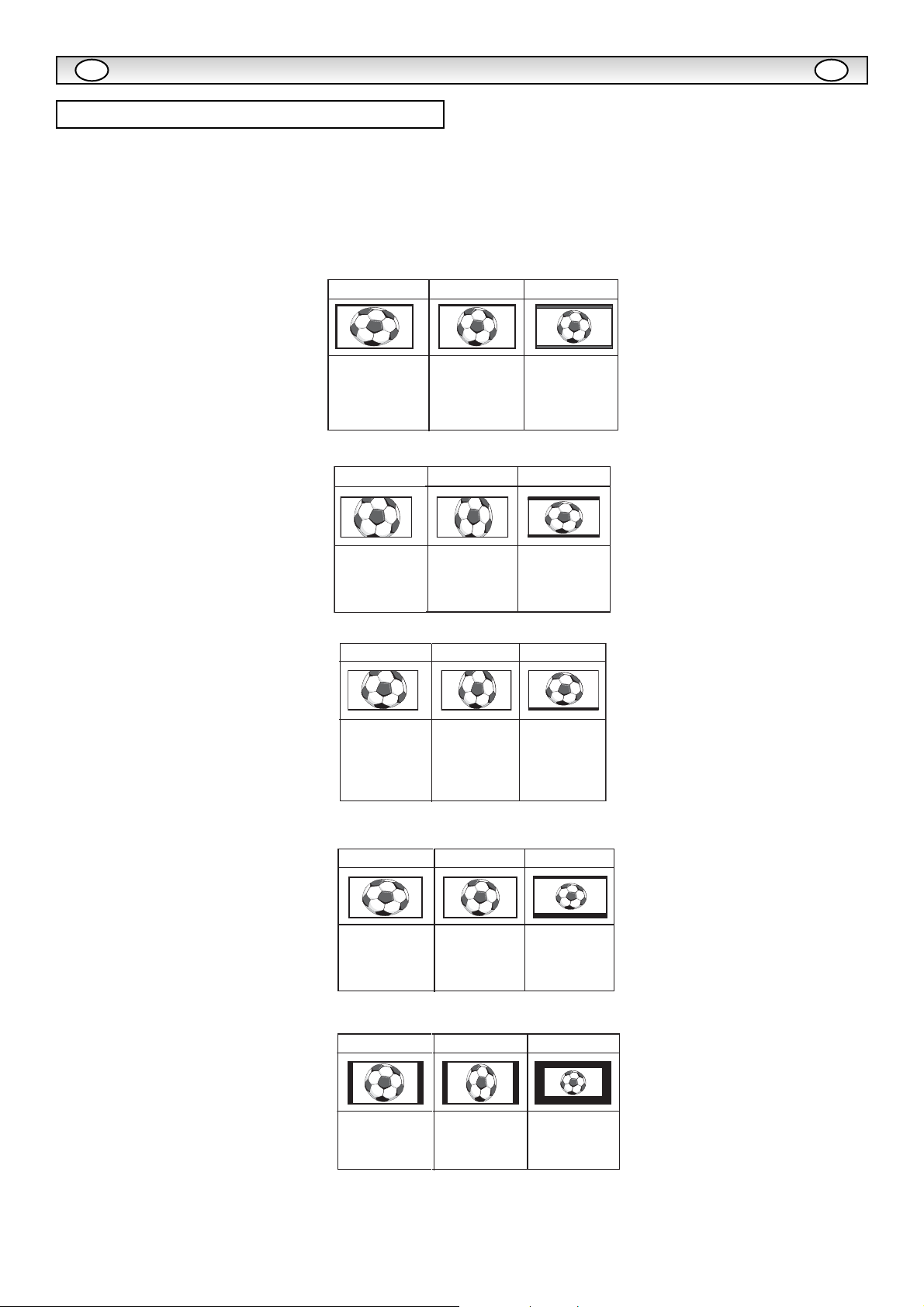
10
■ Screen options
Today there are various transmission formats with different size
ratios, eg. 4:3 ,16:9 and video formats such as letterbox.
Press the WIDE button repeatedly to select your desired setting.
✐ When in High Resolution (720p / 1080i) YPbPr or DVI, the picture
will remain fixed in 16:9 format ‘Full size’ and may not be changed.
OPERA
OPERA
TION
TION
GB
GB
Selecting of picture size
■ Title - In
■ Zoom
■ Natural
■ Normal
■ Full
4:3 16:9
Letterbox Video
Stretches the
picture horizontally
to fill the screen.
The picture is more
stretched at the
edges.
The picture fills the
screen and is
proportionally
correct.
4:3
The correct picture
width is maintained
but the top and
bottom are
cropped.
4:3 16:9
TITLES ON SCREEN TITLES ON SCREEN
As Zoom (16:9),
but bottom is
compressed even
more to allow
subtitles to be
seen.
16:9
Zooms in slightly
cropping the top
and bottom.
As Zoom (16:9),
but bottom is
compressed even
more to allow
subtitles to be
seen.
The black bars top
and bottom remain
and the height is
compressed to fit
the picture area.
Letterbox Video
The black bars top
and bottom are
smaller and the
picture height is
compressed slightly.
Letterbox Video
TITLES ON SCREEN
As Zoom (16:9),
but bottom is
compressed even
more to allow
subtitles to be
seen.
4:3 16:9
The whole screen
is filled stretching
the width.
4:3 16:9
The correct ratio is
maintained with
black bars on the
left and right.
The whole screen
is filled with the
corrrect picture
ratio.
Black bars left and
right, picture height
is stretched.
Letterbox Video
The black bars top
and bottom are
present and the
height is
compressed.
Letterbox Video
Black bars left,
right, top and
bottom.
Page 11
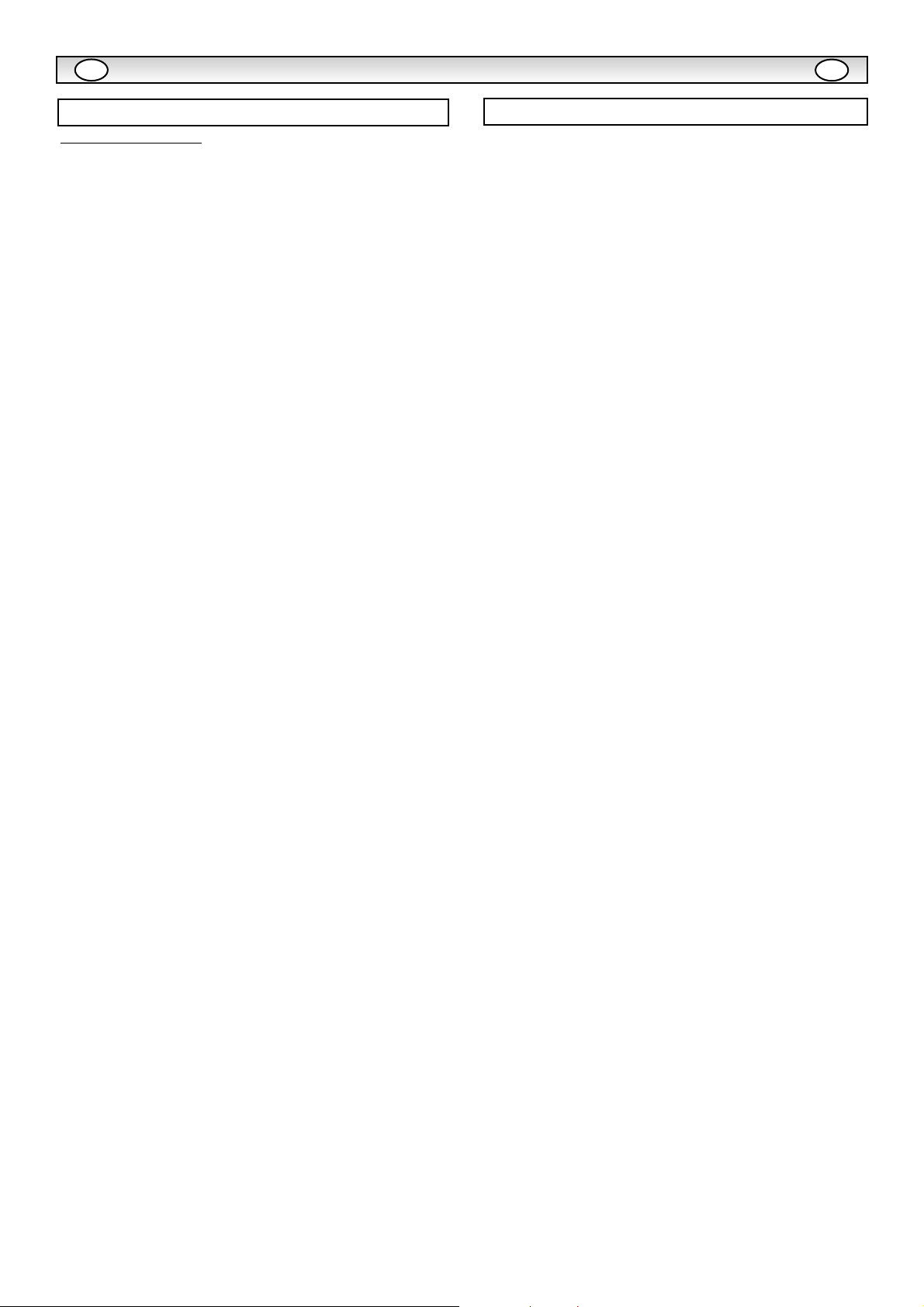
11
Common specification
Power source 100~240V 50Hz/60Hz
Colour system PALNTSC3.5 ,SECAM
AV terminal
AV1: Scart CENELECStandard
Input: Composite video, RGB (5V RGB with 5V sync to
pin 14) and audio-L/R
Output: Composite video and audio L/R
AV2: BNC
Input: RGB, H and V / Y, Pb, Pr and audio L/R
Output: RGB, H and V / Y, Pb, Pr
AV3: BNC
Input: Composite video
Output : Composite video
Audio Monitor.Out: CINCH L/R
Audio Speaker out: 2 x 6W
DVI Input : DVI-D GROUP Standard
PC Input: Mini D-SUB 15 PIN and
Audio 3.5mm Jack
Serial port: RS232C: Input / Output
Net Organiser: POA-LN01 (optional)
When ordering these products, give the Name and Type No. to the
sales dealer.
Contrast Ratio 1500:1
Screen(inches/ cm) 42” / 107 cm
(viewing measured
diagonally)
Display Native Resolution 1366 x 768 (WXGA)
Viewing angles H:178°, V:178°
Dimensions (WxHxDmm) 1027x620x167..5
Weight (kg) 37.4
■ NO PICTURE, NO SOUND
● Check if monitor is plugged in.
● Check monitor is not in standby mode
■ POOR PICTURE, SOUND OK
● Adjust BRIGHTNESS/ CONTRAST LEVELS (too low).
■ NO COLOUR, PICTURE OK
● Adjust COLOUR control.
● Check lead connections
● Does the signal input have colour
■ REMOTE CONTROL DOES NOT WORK
● Check batteries are inserted correctly
● Check condition of batteries
● Check to see if remote control inhibit is set ON
■ PICTURE OK, NO SOUND
● Check external speakers are connected correctly
● Check lead connections to external equipment
● Volume turned down or mute selected
SPECIFICA
SPECIFICA
TIONS / HELPFUL
TIONS / HELPFUL
HINTS
HINTS
GB
GB
Specification
Helpful hints
Page 12
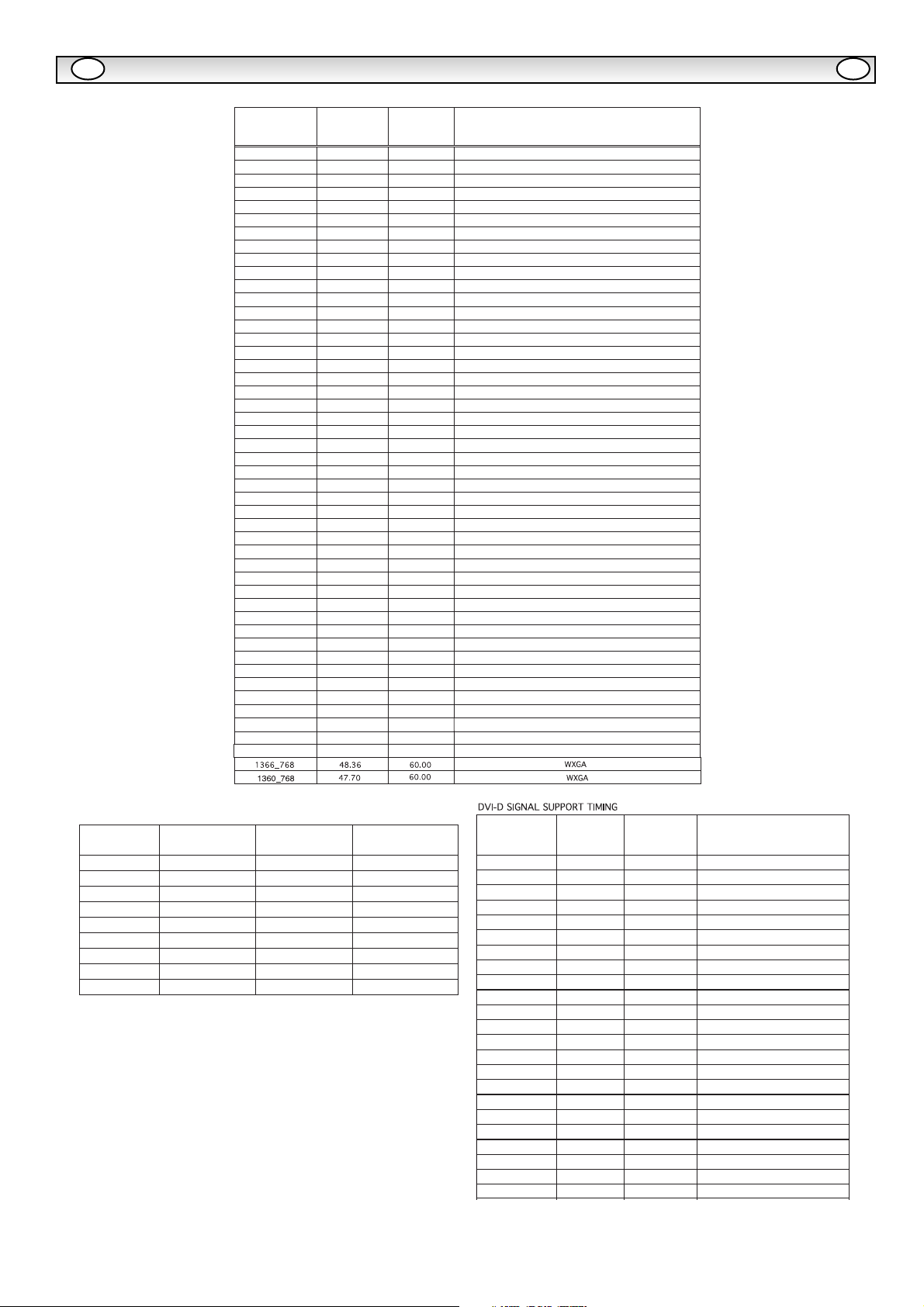
12
PC/DVI-D / COMPONENT SIGNAL SUPPORT TIMING LIST
GB GB
1600_1200
(
)
(Hz)
PC signal support timing
Horizontal
Resolution
720_400 31.47 70.09 DOS(VGA)
640_480 31.50 60.00 DOS(VGA VESA 60Hz)
640_480 37.50 75.00 VGA VESA 75Hz
640_480 37.86 72.81 VGA VESA 70Hz
640_480 37.86 74.38 VGA
640_480 35.00 67.00 Mac.
640_480 34.97 66.60 Mac LC 13"
800_600 35.16 56.25 SVGA VESA 56Hz
800_600 37.90 60.32 SVGA VESA 60Hz
800_600 46.90 75.00 SVGA VESA 75Hz
800_600 32.70 51.09 SVGA
800_600 34.50 55.38 SVGA
800_600 37.90 61.03 SVGA
800_600 38.00 60.51 SVGA
800_600 38.60 60.31 SVGA
832_624 49.00 74.00 Mac.
1024_76 8 48.40 6 0.00 XGA VESA 60H z
1024_76 8 56.50 7 0.00 XGA VESA 70H z
1024_768 60.000 75.00 XGA VESA 75Hz
1024_76 8 44.00 5 4.58 XGA
1024_76 8 46.90 5 8.20 XGA
1024_76 8 47.00 5 8.30 XGA
1024_76 8 48.50 6 0.02 XGA
1024_76 8 58.03 7 2.00 XGA
1024_76 8 60.31 7 4.92 XGA
1024_76 8 61.00 7 5.70 XGA
1024_76 8 60.24 7 5.08 MAC _Normal 19"
1280_960 60.00 60.00 SXGA VESA 60Hz
1280_10 24 79.976 75.025 SXGA VESA 75Hz
1280_10 24 6 2.50 58.60 SXGA
1280_10 24 63.370 60.01 SXGA
1280_10 24 6 3.34 59.98 SXGA
1280_10 24 6 3.74 60.01 SXGA
1280_10 24 6 3.79 60.18 SXGA
1280_10 24 6 3.90 60.00 SXGA
1280_10 24 7 1.69 67.19 SXGA
1280_10 24 7 6.97 72.00 SXGA
1280_10 24 8 1.13 76.107 SXGA
1152_86 4 64.20 70.40 SXGA
1152_90 0 61.20 65.20 SXGA
1152_90 0 61.85 66.00 SXGA
1152_90 0 71.40 75.60 SXGA
1152_87 0 68.68 75.06 MAC_Normal 21"
1280_96 0 75.00 75.08 Mac.
1280_10 24 8 0.00 75.00 Mac_.
Frequency
(kHz)
75.00 60.00 UXGA VESA 60Hz
Vertical
Frequency
(Hz)
Remark
Component signal support timing
Resolution Horizontal
fre qu enc y (KHz )
720x480 15.735 60i SDTV 480i
720x576 15.625 50i SDTV 576i
720x480 31.25 60p SDTV 480p
720x576 31.25 50p DTV 576p
1280x720 45.00 60p HDTV 720p
1280x720 37.50 50p HDTV 720p
1920x1080 33.75 60i HDTV 1 080i
1920x1080 28.13 50i HDTV 1 080i
Vertical frequency
(Hz)
Remark
Resolution
Horizontal
Frequency
kHz
Vertical
Frequency
Remark
640_480 31.43 59.88 VGA VESA 60Hz
640_480 37.86 72.81 VGA VESA 72Hz
640_480 37.5 75 VGA VESA 75Hz
s
640_480 34.97 66.6 MAC LC 13"
640_480 35 66.67 MAC_ NORMAL 13"
800_600 35.16 56.25 SVGA VESA 56Hz
800_600 37.88 60.32 SVGA VESA 60Hz
800_600 46.875 75 SVGA VESA 75Hz
832_624 49.72 74.55 MAC_ NORMAL 16"
1024_768 48.36 60 XGA VESA 60Hz
1024_768 60.23 75.03 XGA VESA 75Hz
1024_768 56.47 70.07 XGA VESA 70Hz
1024_768 60.24 75.08 MAC_ NORMAL 19"
1152_870 68.68 75.06 MAC_ NORMAL 21"
1280_1024 63.98 60.02 SXGA VESA 60Hz
720_480 31.7 59.94 480p
768_575 31.25 50 575p
1280_720 37.5 50 720p-50Hz
1280_720 45 60 720p-60Hz
1366_768 48.36 60 WXGA
1360_768 47.7 60 WXGA
1920_1080 28.125 50 1080i-50Hz
1920_1080 33.75 60 1080i-60Hz
Depending on the condition of signals and the type and length of cables,
these signals may not be properly viewed.
To save the native resolution 1366_768 setting switch the monitor off then on
using the standby button.
Page 13
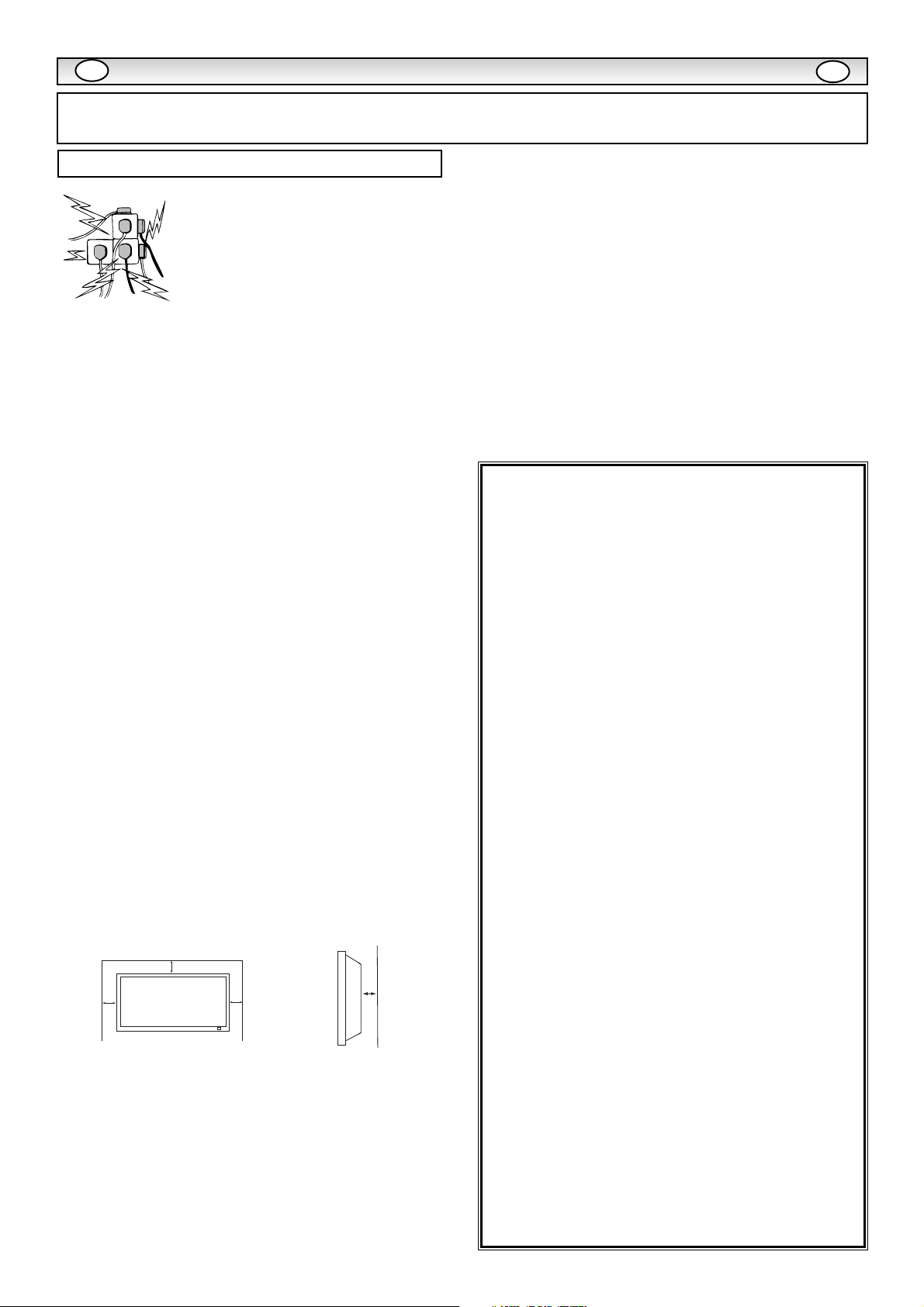
13
Ne poser aucun objet sur le cordon
d’alimentation. Cet écran LCD ne doit
pas être placé à un endroit où quelqu’un
pourrait marcher sur le cordon
d'alimentation et l'endommager.
Pour éviter les risques d'incendie ou
d'électrocution, ne pas surcharger les
prises de courant et les rallonges.
Une prise de courant appropriée doit se
trouver à proximité de l’écran et être
facilement accessible.
Ne pas placer cet écran LCD près de sources de chaleur
comme des radiateurs, appareils de chauffage, cuisinières et
autres appareils produisant de la chaleur (y compris les
amplificateurs).
Ne pas placer cet écran LCD sur un socle, une étagère ou
une table instable. Toute chute pourrait causer de graves
blessures à une personne et endommager l'écran LCD. Le
vendeur peut recommander un kit approuvé de fixation
murale. Un kit spécial fixation murale existe pour ce modèle.
Ne poser aucun objet sur le cordon d’alimentation. Cet écran
ne doit pas être placé à un endroit où quelqu’un pourrait
marcher sur le cordon d'alimentation et l'endommager.
Cet écran LCD doit être exclusivement branché au type
d'alimentation indiqué sur l'écran ou dans le mode d'emploi.
En cas de doute concernant le type d’alimentation, consulter
le vendeur de l'écran ou la compagnie d'électricité locale.
Pour une sécurité accrue, il est vivement conseillé d’utiliser
un dispositif de protection de terre approuvé avec cet écran.
A VERTISSEMENT : Pour éviter tout risque de blessure, cet
écran doit être solidement fixé au mur conformément aux
instructions d’installation fournies par le fabricant.
Important !
Ce produit doit être mis à la terre.
Cet appareil est mis hors tension uniquement lorsque le
câble secteur est débranché. L’installateur doit s’assurer que
le coupleur réseau imperméable est facile d’accès.
Pour empêcher toute condensation et éviter les risques
d’incendie, d’électrocution et autres, ne pas utiliser l’écran
juste après un déplacement résultant en une importante
différence de température. Avant le nettoyage, débrancher
l’écran de la prise murale.
Ne pas installer l’écran près d’une source de flamme nue. Ne
jamais utiliser de flammes nues près de l’écran LCD.
Cet écran LCD ne doit pas être intégré, ni encastré de
quelque façon que ce soit car l'accumulation de chaleur en
réduirait la durée de vie.
Prévoir un espace de 5 cm entre l’écran LCD et le mur et de
10 cm en haut et sur les côtés.
Toujours installer l'écran à l'aide d'accessoires recommandés
et solides.
La partie arrière empennée autour de l’armoire sert de
dissipateur thermique pour évacuer la chaleur provenant de
l’écran. Ne pas couvrir la surface externe de l’armoire (partie
empennée), ni restreindre le flux d’air de quelque façon que
ce soit en encastrant l’écran LCD.
Ne pas appliquer de nettoyants liquides, ni d'aérosols
nettoyants directement sur l'écran LCD. Utiliser un chiffon
humide.
CONSIGNES SUPPLÉMENTAIRES POUR L’AMÉRIQUE DU
NORD ET LE CANADA
Cet écran ne doit pas être fixé en permanence à un bâtiment. Il doit être installé de façon à être démonté à l’aide
d’outils de base.
Le cordon d’alimentation ne doit PAS être attaché à la
surface du bâtiment, et ne doit PAS être acheminé à travers
des murs, plafonds, sols ou autres ouvertures similaires du
bâtiment.
Le cordon d’alimentation DOIT être positionné de manière à
éviter tout dommage physique.
Installation/Utilisation
ATTENTION : Pour votre sécurité, lisez attentivement ce qui suit. Ce moniteur a été conçu et fabriqué pour garantir votre sécurité personnelle, mais
peut poser un risque de choc électrique ou d'incendie en cas d'utilisation incorrecte. Afin de faciliter le bon fonctionnement des dispositifs de sécurité
intégrés, veuillez observer les règles de base suivantes, relatives à l’installation, l’utilisation et l'entretien de votre moniteur.
CONSIGNES DE SÉCURITÉ
CONSIGNES DE SÉCURITÉ
F
F
Important : (Le R-U seulement)
CE PRODUIT DOIT ÊTRE BRANCHÉ SUR UNE PRISE DE
TERRE.
Ce moniteur est équipé d’un cordon secteur homologué et d’une
fiche secteur britannique non démontable. Pour remplacer le
fusible de ce type de fiche, procédez comme suit :
1. Retirez le cache du fusible et le fusible.
2. Installez un nouveau fusible, de type BS1362 5 A., A.S.T.A ou
BSI
3. Veillez à ce que le cache du fusible soit remis correctement en
place.
Si le cache du fusible est perdu ou endommagé, la fiche NE doit
PAS être utilisée mais être remplacée par une fiche en bon état.
Si la fiche installée ne correspond pas à votre prise de courant,
coupez-la et remplacez-la par une prise adaptée. Si la fiche
secteur comporte un fusible, utilisez un fusible de 5 Aet veillez à
ce que le cache du fusible soit correctement installé. Si la fiche
utilisée ne nécessite pas de fusible, le fusible du panneau de distribution ne devra pas excéder 5 A.
Remarque : Le fusible endommagé doit être éliminé pour prévenir
tout risque de choc électrique en cas d'utilisation accidentelle sur
une autre prise 5 A
.
Les fils du cordon secteur correspondent au code de couleurs
suivant :
Bleu -------> Neutre
Marron ----> Sous tension
Vert/Jaune ----> Terre
1. Le fil Bleu doit être raccordé à la borne « N» ou de couleur
NOIRE.
2. Le fil Marron doit être raccordé à la borne «L» ou de couleur
ROUGE.
3. Le fil Vert/Jaune doit être raccordé à la borne « E » ou de
couleur VERTE ou VERTE et JAUNE.
Avant de reposer le couvercle de la fiche, assurez-vous que le
serre-fils est placé sur la gaine du cordon et non pas simplement
sur les fils.
N’essayez pas de contourner le système de sécurité de la fiche
de raccordement à la terre.
LE MONITEUR RESTERA SOUS TENSION TANT QUE
L’ALIMENTATION SECTEUR N’EST PAS DÉBRANCHÉE.
IL INCOMBE A L’INSTALLATEUR DE S’ASSURER QUE LE
CORDON D'ALIMENTATION SECTEUR EST FACILEMENT
ACCESSIBLE.
10cm
10cm
10cm
5cm
Page 14
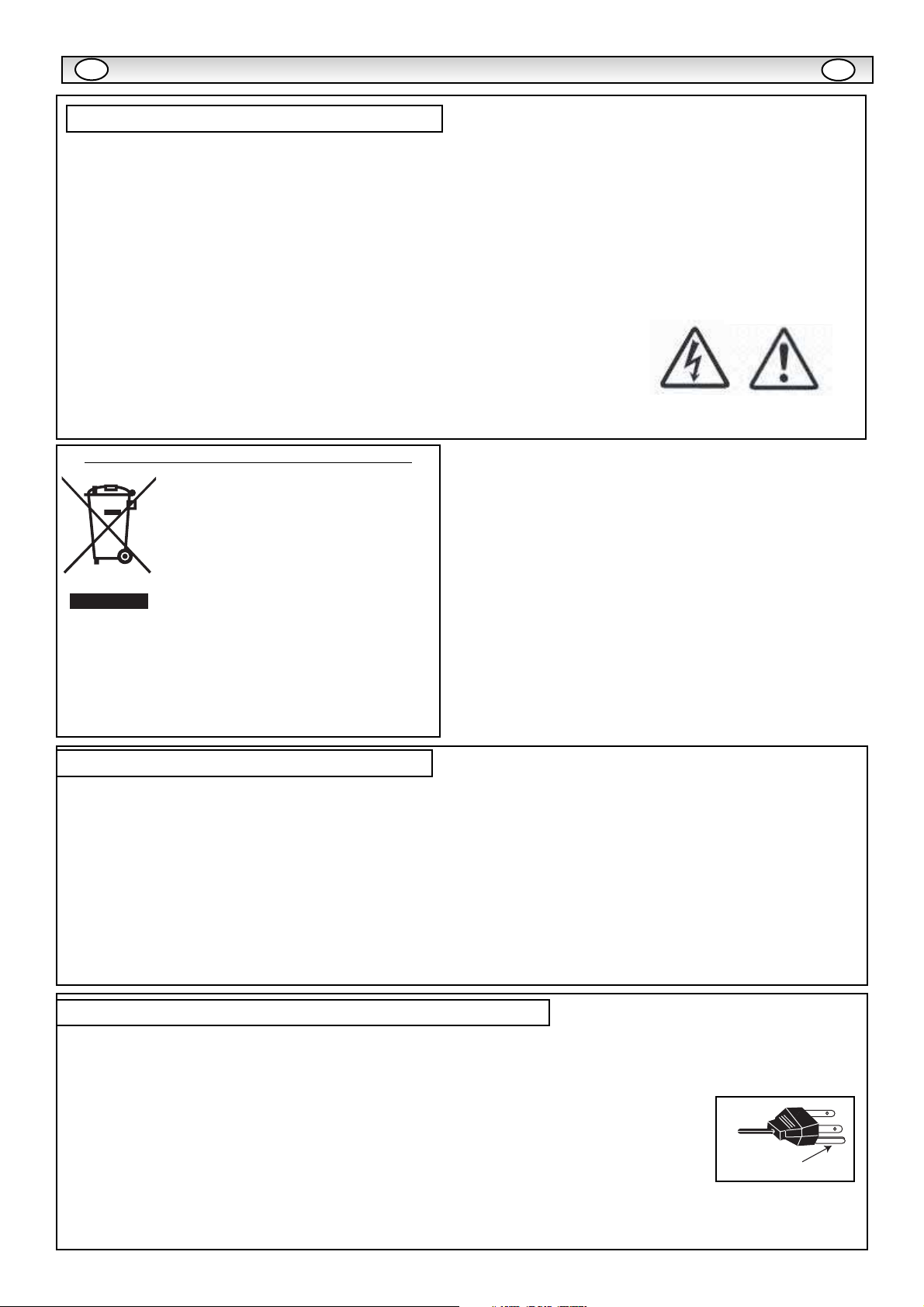
14
ENTRETIEN
ENTRETIEN
F
F
Votre moniteur LCD est entièrement transistorisé et ne contient aucun composant réparable.
Vous ne devez pas enlever le capot arrière du moniteur par vos propres moyens. L’appareil fonctionne sous haute tension et
vous risqueriez d'endommager ses composants ou de provoquer un accident. Confiez les réparations nécessaires à un
technicien agréé. Celui-ci utilisera exclusivement des pièces de rechange conformes aux normes de sécurité des pièces
d'origine. L’utilisation de pièces de rechange d'origine contribue à prévenir les risques d'incendie, de choc électrique, etc.
Débranchez le moniteur LCD de sa prise murale et faites appel à du personnel qualifié dans les cas suivants :
■ Le câble d’alimentation ou la prise sont endommagés.
■ Du liquide a été renversé sur le moniteur LCD.
■ Le moniteur LCD a été exposé à la pluie ou à l’eau.
■ Le moniteur LCD est tombé ou le boîtier est endommagé.
■ Dégradation des performances de votre moniteur LCD.
■ Le moniteur ne fonctionne pas normalement lorsque vous suivez les instructions données.
Ne réglez que les commandes mentionnées dans le manuel d'utilisation. Tout réglage incorrect des autres commandes pourrait endommager le moniteur et exiger l'intervention prolongée d'un technicien qualifié.
Entretien
Information importante sur le recyclage.
Votre produit Sanyo est conçu et fabriqué avec
des matèriels et des composants de qualité
supérieure qui peuvent être recyclés et réutilisés.
Ce symbole signifie que les équipements électriques et électroniques en fin de vie doivent être
éliminés séparément des ordures ménagères.
Dans l’Union Européenne, il existe des systèmes
sélectifs de collecte pour les produits électriques
et électroniques usagés.
Aidez-nous à conserver l’environnement dans
lequel nous vivons !
✐ Ce symbôle et le système de recyclage ne concernent que les
pays de l'Union européenne et ne s'appliquent pas aux autres
pays.
Numéro de modèle : ce42LM5R
Nom commercial : Sanyo
Partie responsable : SANYO FISHER COMPANY
Adresse : 21605 Plummer Street, Chatsworth, Californie 91311
Téléphone : (818) 998-7322
Ce périphérique est conforme au chapitre 15 du règlement de la FCC (Federal Communications Commission). Son utilisation est
soumise aux deux conditions suivantes :
(1) il ne doit pas causer de perturbations nuisibles, et
(2) il doit accepter toutes les perturbations reçues, y compris celles susceptibles d’entraîner un fonctionnement indésirable.
Déclaration de conformité
Le cordon d’alimentation secteur fourni avec cet écran LCD respecte les normes d’utilisation du pays dans lequel vous l'avez
acheté.
Cordon d’alimentation secteur pour les États-Unis et le Canada :
Un cordon d’alimentation secteur utilisé aux États-Unis et au Canada est homologué par les
Underwriters Laboratories (UL) et certifié par l’Association canadienne de normalisation (CSA) respectivement.
Le cordon d’alimentation secteur est doté d’une fiche secteur avec dispositif de mise à la terre. Il s’agit
d’un dispositif de sécurité pour que la fiche se branche correctement dans la prise secteur. N'essayez
pas de contourner ce dispositif de sécurité. Si vous ne pouvez pas mettre la fiche dans la prise, contactez un électricien.
PLACEZ L’APPAREIL À PROXIMITÉ D’UNE PRISE FACILEMENT ACCESSIBLE.
Normes en matière de cordon d’alimentation secteur
LA TERRE
Page 15
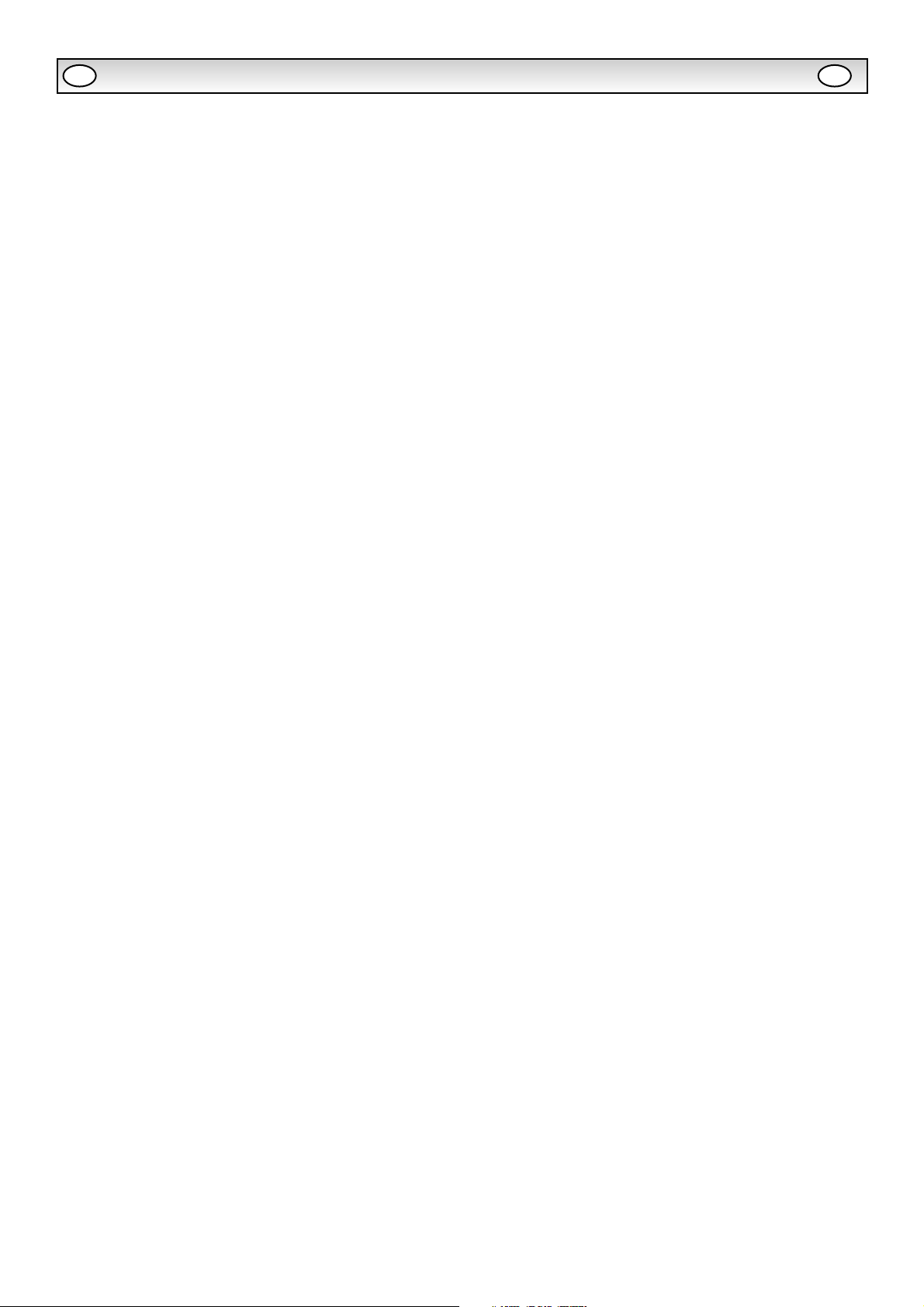
15
LICENSE DE L’UTILISATEUR FINAL
License de l'utilisateur final
Le Produit (soit l'équipement ou l'appareil auquel se réfère la
présente documentation) comprend un Logiciel (applications,
utilitaires et modules du logiciel vendus avec le Produit) qui
est la propriété de Sanyo ou de ses concédants de license.
Lire les conditions d'utilisation de la license de l'utilisateur
final décrites ci-dessous avant d'utiliser le Produit. Si vous
refusez les termes et conditions de la license de l'utilisateur
final, n'entreprenez pas d'utiliser le Produit. Retournez-le
intact dans son emballage à votre fournisseur en apportant la
preuve d'achat pour vous faire rembourser intégralement. En
utilisant le Produit, vous acceptez les termes et conditions de
la license de l'utilisateur final.
Concession de license, conditions et restrictions
1. Sanyo vous concède une license d'utilisation non
exclusive, valable dans le monde entier (sujet aux contrôles
douaniers), non transférable (sauf autorisation décrite à
l'alinéa 2 ci-dessous) et hors droits du Logiciel exclusivement
utilisé avec le Produit.
2. Vous n'êtes pas autorisé à transférer un des vos droits de
license sur le Logiciel sans l'accord écrit préalable de
SANYO et, si l'accord est consenti, le Logiciel ne peut être
transféré sans le Produit ET à condition que le bénéficiaire
du transfert ait lu et accepté les termes et conditions de la
présente license.
3. Vous devez vous assurer que toutes les remarques relatives aux droits d'auteur, aux droits des marques et à toute
autre mesure de protection contenues dans le Logiciel sont
conservées et non détériorées ou manquantes.
4. Le Logiciel fourni ci-dessous est sujet aux droits d'auteur
et aux droits de license (ne peut être vendu). Notamment,
SANYO ne vous transfère pas le droit de possession et/ou
de propriété sur le Logiciel. Le Logiciel fourni ci-dessous peut
contenir ou être dérivé de certaines parties de matériels
fournis sous license à SANYO pour un tiers fournisseur.
5. Sauf autorisation légale expresse, vous n'êtes pas
autorisé à ;
l utiliser le Logiciel avec tout autre matériel
informatique que le produit ;
l copier tout ou partie du Logiciel ;
l intégrer tout (ou partie) du Logiciel dans d'autres
programmes développés par (ou pour le compte de)
et/ou utilisés par votre personne ;
l effectuer de l'ingénierie inverse, décompiler ou
désassembler le Logiciel ;
l permettre la redistribution ou l'utilisation de tout (ou
partie) du Logiciel avec tout autre matériel
informatique autre que le Produit ; ou bien louer,
offrir, prêter, revendre, distribuer ou transférer la
possession de tout ou partie du Logiciel.
Expiration
La présente license est valide jusqu'à son expiration. La
présente license expire automatiquement et sans préavis si
vous ne respectez pas l'une de ces conditions.
Exclusion
1. Le Logiciel est (dans les limites fixées par la loi) livré "en
l'état" et SANYO et ses fournisseurs excluent expressément
toutes garanties, expresses ou tacites, y compris (mais sans
s'y limiter) les garanties de satisfaction, d'adéquation à un
besoin et de non contrefaçon (sauf si ces garanties ne
peuvent être exclues par la loi).
2. SANYO ne saurait être tenu responsable de tout
dommage direct, indirect, consécutif ou accessoire (y
compris du manque à gagner, de l'interruption de l'activité de
l'entreprise, de la perte de données ou des coûts liés à
l'acquisition d'un bien, d'une technologie ou de services de
substitution) découlant de l'utilisation ou l'impossibilité
d'utiliser le Logiciel (sauf si une telle responsabilité ne peut
être exclue par la loi).
Remarques générales
1. La présente license de l'utilisateur final est régie par la
législation anglaise ; l'utilisateur ne peut porter plainte
qu'auprès d'un tribunal anglais et SANYO est autorisé à
porter plainte auprès du tribunal de la juridiction de son
choix.
2. Le présent contrat de licence utilisateur final est régi par le
droit de l'État de Californie. L’utilisateur final et Sanyo
conviennent que toute action destinée à faire exécuter ou
interpréter les termes du présent contrat de licence utilisateur
final ne pourra être engagée que devant le tribunal d’État ou
fédéral pertinent situé dans le comté de Los Angeles,
Californie. Par les présentes, l’utilisateur final et Sanyo font
attribution de compétence exclusive à ce tribunal.
3. Le termes et conditions décrits ci-dessus supplantent tout
accord antérieur, qu'il soit oral ou écrit, conclu entre vous et
SANYO en rapport avec le logiciel
.
FF
Page 16
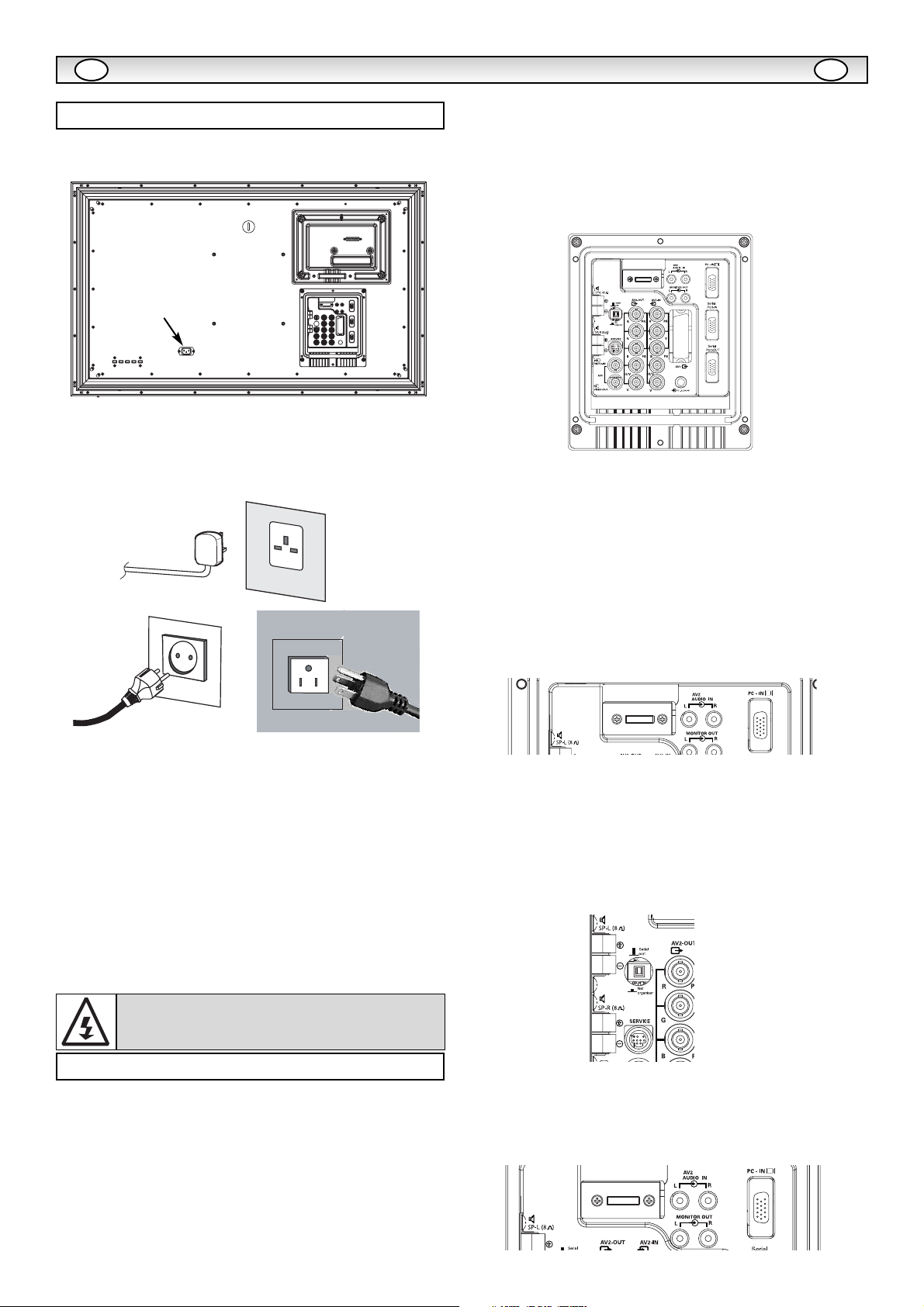
16
■
Raccordez le moniteur au connecteur VGA, BNC et péritel selon
les besoins.
1. Raccordez le connecteur d’alimentation IEC à la prise secteur
située au dos du moniteur LCD, conformément au schéma ci-dessus.
2. Raccordez le cordon d’alimentation du moniteur LCD à une prise
murale.
✐
Ce produit n'étant pas équipé d'un interrupteur Marche/Arrêt de
secteur, veuillez-vous assurer que la prise secteur est facilement
accessible.
✐ Le moniteur LCD est réglé pour une alimentation C.A. 100~240 V,
50 Hz/60Hz. Pour mettre complètement le moniteur LCD hors tension, ou lorsque le moniteur ne doit pas être utilisé pendant une
longue période, il est recommandé de débrancher le cordon
d’alimentation de la prise secteur.
✐ Veuillez utiliser le cordon d'alimentation secteur correct, fourni
avec votre moniteur.
3. Avertissement : Afin de prévenir tout risque d'accident, veillez à
fixer le moniteur LCD solidement au mur conformément aux
instructions d'installation du fabricant.
ATTENTION ! Ce moniteur contient des hautes tensions. Confiez son
entretien à un personnel qualifié.
Sélection du mode D'ENTREE
Pour permuter entre les modes AV1, RGB, AV2 (RGB H/V ou Y, Pb,
Pr) AV3, DVI ou PC, appuyez de manière répétée sur la touche TV/
AV de votre télécommande ou maintenez cette touche enfoncée
quelques secondes : le menu de sélection doit s'afficher sur l'écran.
Utilisez les touches
5ou 6
pour choisir le mode souhaité.
1. A VI
Connexion péritel
2. RGB
Entrée TTL (signaux RGB 5 V) sur prise péritel
3. Connexion Y/ Pb/Pr / RGBHV (AV2)
Ce moniteur LCD possède toute une gamme de connexions, Y, Pb,
Pr ou RGB H/V. Vous pouvez raccorder votre lecteur DVD aux sorties
Y, Pb, Pr au lieu d’utiliser un câble péritel .Ces sorties peuvent
supporter une haute définition en format analogique. Les sorties RGB
H/V peuvent être utilisées comme entrée PC via la sortie BNC. Ces
deux options sont compatibles avec un vaste éventail de résolutions.
(page 63)
4.AV3
Entrée de signal composite (CVBS)
AV3 OUT assure la sortie des signaux vidéo composites depuis
VIDEO IN et permet de brancher vos moniteurs via une fonction en
boucle.
5. RS232C IN/OUT : entrée pour les commandes externes du
moniteur (voir page 20)
6. DVI-D (Interface de vidéo numérique)
Ce moniteur est équipé d'une connexion DVI. Cette connexion est
située à l'arrière du moniteur, à côté des sorties Phono. Cette entrée
est compatible avec une vaste gamme de résolutions, comme indiqué
à la page 63. Voir page 18 pour l'utilisation détaillée du menu.
7. Connexion PC
Ce moniteur LCD est équipé d'une connexion PC (PC-IN D-SUB)
Vous pouvez ainsi raccorder un PC au moniteur et l’utiliser comme
moniteur (voir page 19). L'entrée audio peut être connectée via la
prise PC audio 3,5 mm. Cette entrée est compatible avec une vaste
gamme de résolutions (voir page 63).
8. Sortie audio externe
Sortie du signal audio depuis AV 1,2,3, PC et DVI. Le haut-parleur
doit avoir une impédance de 8 ohms.
9. PJ Net IN/OUT (Entrée/Sortie) : permet de connecter le PJ-NET
pour contrôler l’écran par le biais d’un réseau.
10. Utilisation des prises audio
Les prises de sorties audio du moniteur situées à l’arrière de l'appareil assurent un niveau de sortie audio fixe pour reproduire le son
via votre équipement audio
Etape 1 : Connexion à la prise secteur
ATTENTION! Ce moniteur contient des hautes
tensions. Confiez l'entretien à un personnel d'entretien
qualifié.
INST
INST
ALLA
ALLA
TION
TION
FF
DVI-D
/DVI-D
Étape 2 : Connexions
DVI-D
/DVI-D
DVI-D
/DVI-D
DDVI-D
/DVI-D
Connecteur du IEC
/DVI-D
DVI-D
AC Mains Outlet
/DVI-D
DVI-D
DVI-
/DVI-D
DVI-D
Page 17
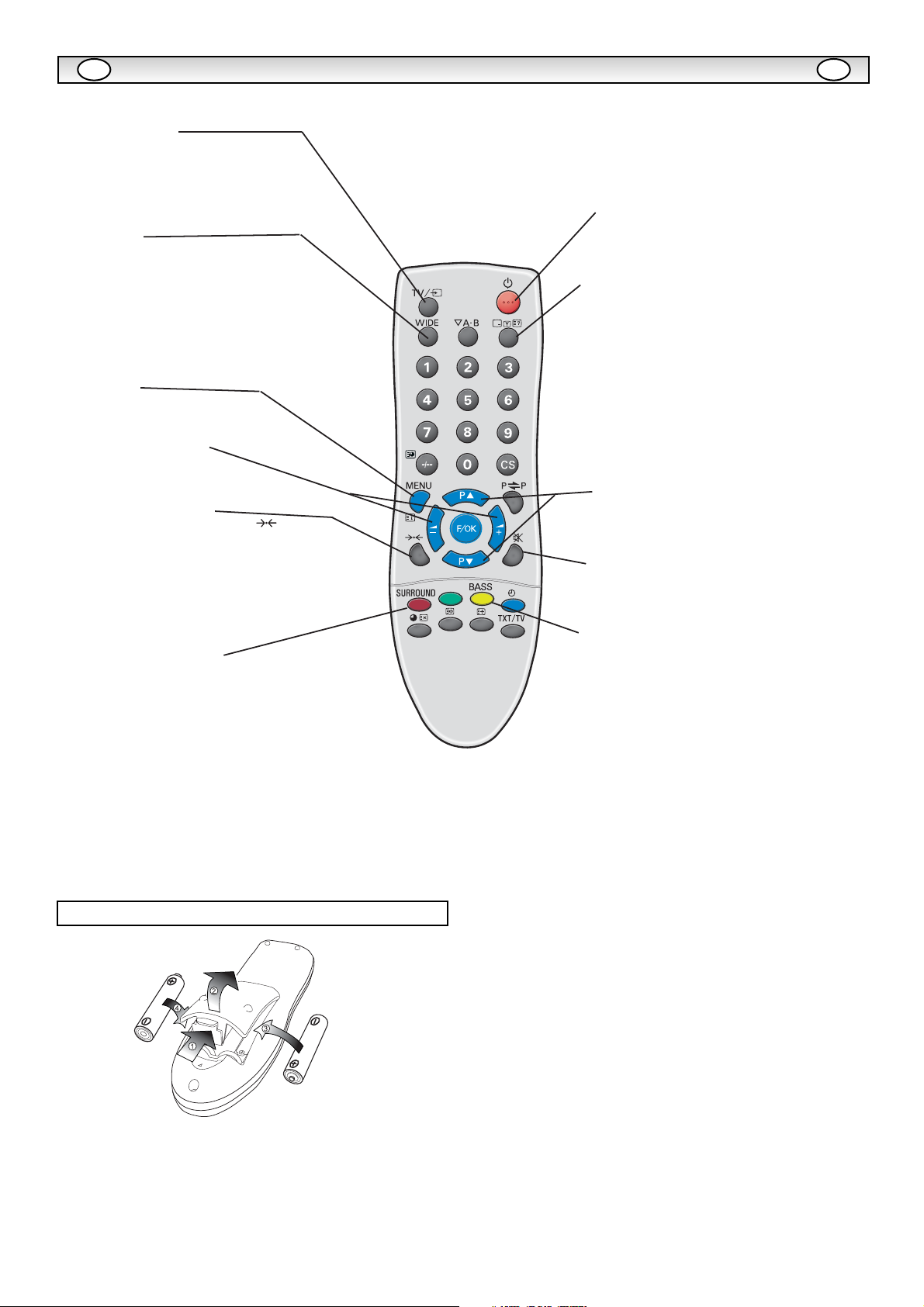
17
Installez deux piles “ AA“ de 1,5 volts de manière à ce que les
marques “ + “ et “ - “ des piles correspondent aux marques “ + “ et “ “ à l’intérieur du boÎter de la télécommande.
TÉLÉCOMMANDE
TÉLÉCOMMANDE
FF
Touche TV/AV
Étape 2 : Installation de la pile de la télécommande
Permet de permuter entre les modes
AV1, RGB, AV2, AV3 , PC or DVI
Appuyez à plusieurs reprises. Maintenez
la touche enfoncée pendant quelques secondes.
Une barre de sélection AV s'affiche. Sélectionnez
le mode souhaité via les touches
5
Mode de veille / Fonction Marche/Arrêt
Pour allumer et éteindre le téléviseur.
Grand écran
Appuyez pour sélectionner les modes image suivants :
Natural , Full, Zoom, Title-in ou Normal.
MENU
Permet d'entrer/quitter les menu principal
et les sous-menus.
Réglage du volume Permet de régler le volume.
Fonctionne également comme
curseur de déplacement latéral.
Sélection du mode d image
Appuyez plusieurs fois sur le bouton pour
sélectionner les modes d image suivants.
Personnel – le mode que vous préférez.
Normal – mode normal.
Eco – convient aux pièces peu éclairées
et donne un effet cinéma.
Dynamique – convient aux pièces à
l éclairage lumineux.
Sélecteur du mode Surround
Pour activer/désactiver le mode Surround,
réglez le sélecteur sur ARRET, MID ou MAX
Affichage des informations de la chaîne
Pour afficher les informations sur la chaîne.
Modifie aussi les systèmes couleur en mode
AV comme suit : Auto -> PAL -> SECAM-> NTSC3.58->
CURSEURS VERS LE HAUT
Ajuster VERS LE BAS les niveaux de menu
Coupure haut-parleurs
Permet de couper les haut-parleurs.
2 modes de son : volume normal, et
haut-parleurs coupés.
Sub-woofer virtuel : Activé/Désactivé
Pour amplifier les fréquences basses.
JXPLA
Page 18
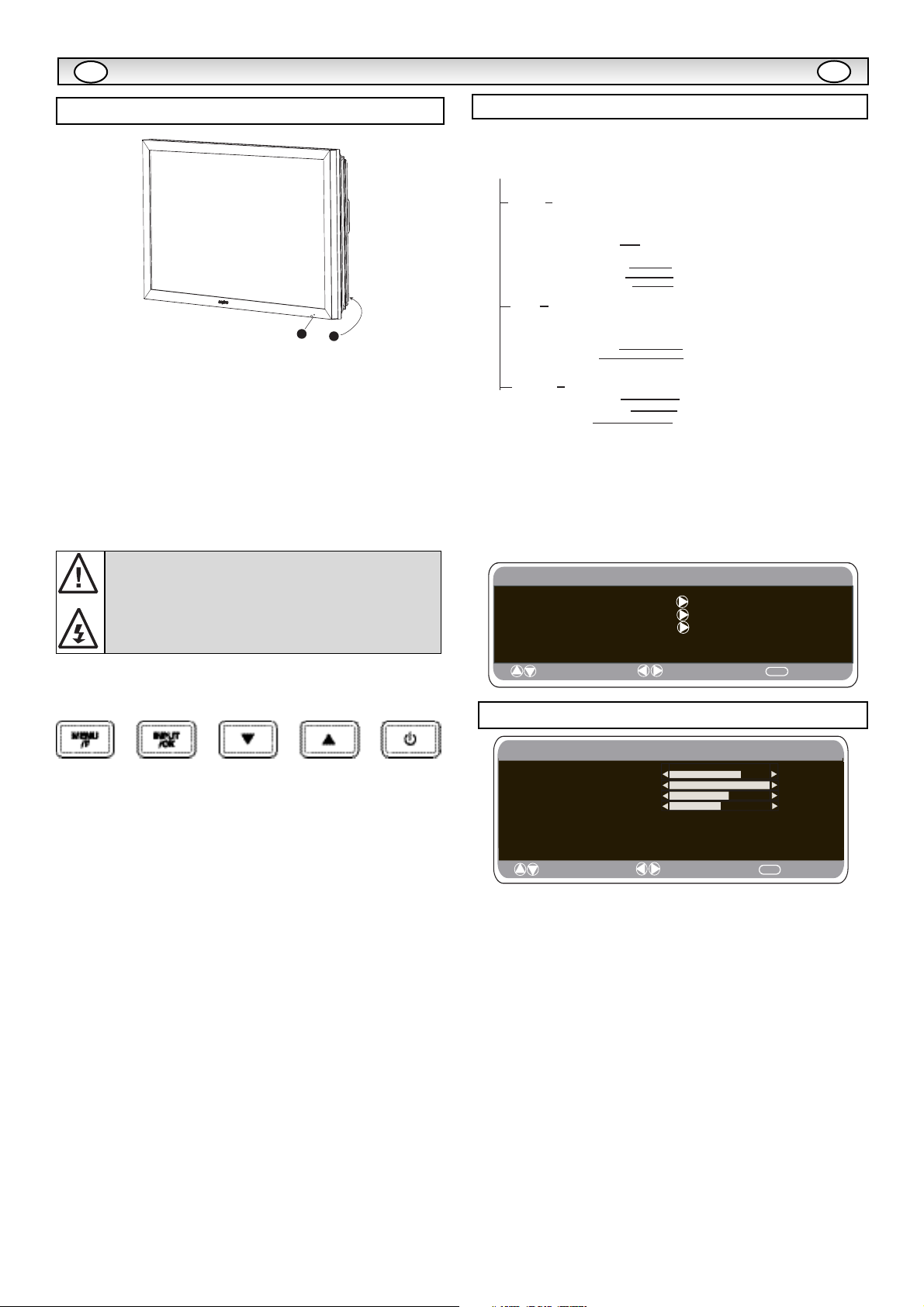
18
1. Le moniteur LCD est équipé d'un voyant de veille indiquant que
l’appareil est sous tension.
Mode de veille
Le mode de veille permet d’éteindre le moniteur pendant de brèves
périodes de temps. En mode de veille, le moniteur est éteint mais
reste sous tension.
●Pour passer le moniteur en mode veille, appuyez sur le bouton
4
.
Le témoin lumineux bleu brille plus intensément.
● Pour allumer votre moniteur depuis le mode Veille, appuyez sur un
des boutons suivants:
4, 5, 6
boutons numériques 0 à 9.
2. Touches de commande (coin inférieur de
couverture arrière)
Touche Menu/F : Permet de faire défiler les fonctions
de volume, luminosité, contraste, couleurs, définition et
langue d'affichage.
Touche de validation/OK : Permet de permuter entre les
modes AV1, RGB, AV2, AV3, DVI et PC.
Touches ed: Curseurs de réglage vers le haut/bas.
Touche 4: : Pour passer du mode d'affichage au mode de
veille. (pour éteindre complètement le moniteur, débranchez
le cordon d’alimentation secteur)
De nombreuses fonctions de votre moniteur sont accessibles depuis
la fonction de menu de votre télécommande.
Les commandes de navigation disponibles s'affichent au bas de
l'écran pendant l'utilisation du menu.
Appuyez sur la touche MENU pour entrer dans le menu principal.
Pour sélectionner un sous-menu, utilisez les touches
5ou 6
et
appuyez sur la touche 1 une fois le sous-menu souhaité surligné.
Une fois terminé, appuyez une première sur la touche MENU pour
sortir de ce mode, puis une seconde fois pour quitter le menu
principal.
1.Appuyez sur la touche MENU. Sélectionnez Image à l'aide de la
touche
5ou 6
. Appuyez sur la touche1 pour entrer.
Sélectionnez les réglages Image en fonction de vos préférences
"personnelles".
2. Utilisez la touche
5ou 6
pour sélectionner un réglage, par
exemple la luminosité, puis utilisez les touches 1 ou 2pour
ajuster au niveau souhaité.
3. Présélection : Permet de sélectionner vos réglages "personnels"
ou les réglages Dynamique, Standard ou Eco.
4. Réduction du bruit : Atténue les "bruits" locaux de l'image (neige),
Utilisez la touche1 ou 2pour sélectionner Mid / Max / Auto /
ARRET / Min.
5. Ton chair Dynamique : Améliore le rendu des tons chair, utilisez la
touche1 ou 2 pour activer/désactiver cette fonction,
Teinte : Disponible uniquement si un équipement NTSC est branché.
6. Luminosité du texte : Utilisez la touche 1 ou 2 pour
sélectionner Min. / Mid. / Max.
Appuyez sur la touche MENU pour revenir sur le menu principal. Ces
réglages sont automatiquement mémorisés lorsque vous sortez du
menu. Appuyez sur la touche MENU pour quitter le menu.
INST
INST
ALLA
ALLA
TION
TION
F
F
Commandes et terminaux
Menu Image
UTILISATION DES MENUS
Si le voyant de mise sous tension clignote, arrêtez le
téléviseur au moyen de l’interrupteur de veille, débranchez
le cordon d’alimentation au secteur et contactez notre
service après-vente.
Ceci est un signe que la protection interne s’est mis á
fonctionner.
1
2
Menu principal
Image
Lumière
Contraste
Couleur
Netteté
Pr
ésélection Standard / Eco / Personnel / Dynamique
Ton couleur (uniquement si un équipement NTSC est détecté)
é
duction Bruit
R
Dyn. Ton peau
Marche / Arret
Luminosité Texte Min / Mid / Max
Son
Volume
Balance
Graves
Aigus
Présélection
Surround ARRET / Mid. / Max.
Réglages
OSD langue
Minuterie
Langage text Est / Quest / Cyrillic / Greek
AV 2 RGB, H/V, / Y, Pb, Pr
Menu Principal
Image
Son
Réglage
Arret / Min / Mid. / Max/ Auto
Personnel / Voice / Musique / Theatre
ARRET Minuterie
: Sélection
: Adjustement
MENU
: Fin
Image
Lumière
Contraste
Coleur
Netteté
Présélection
Réduction Bruit Mid / Min / Automatique / Arret / Max
Dy n. Ton peau MARCHE / ARRET
Luminosité Texte Mid / Max / Min
: S
élé
ction
Personnel /
: Adjustement
ynamique / Standard / Eco
D
MENU
: Pr
écédent
Page 19
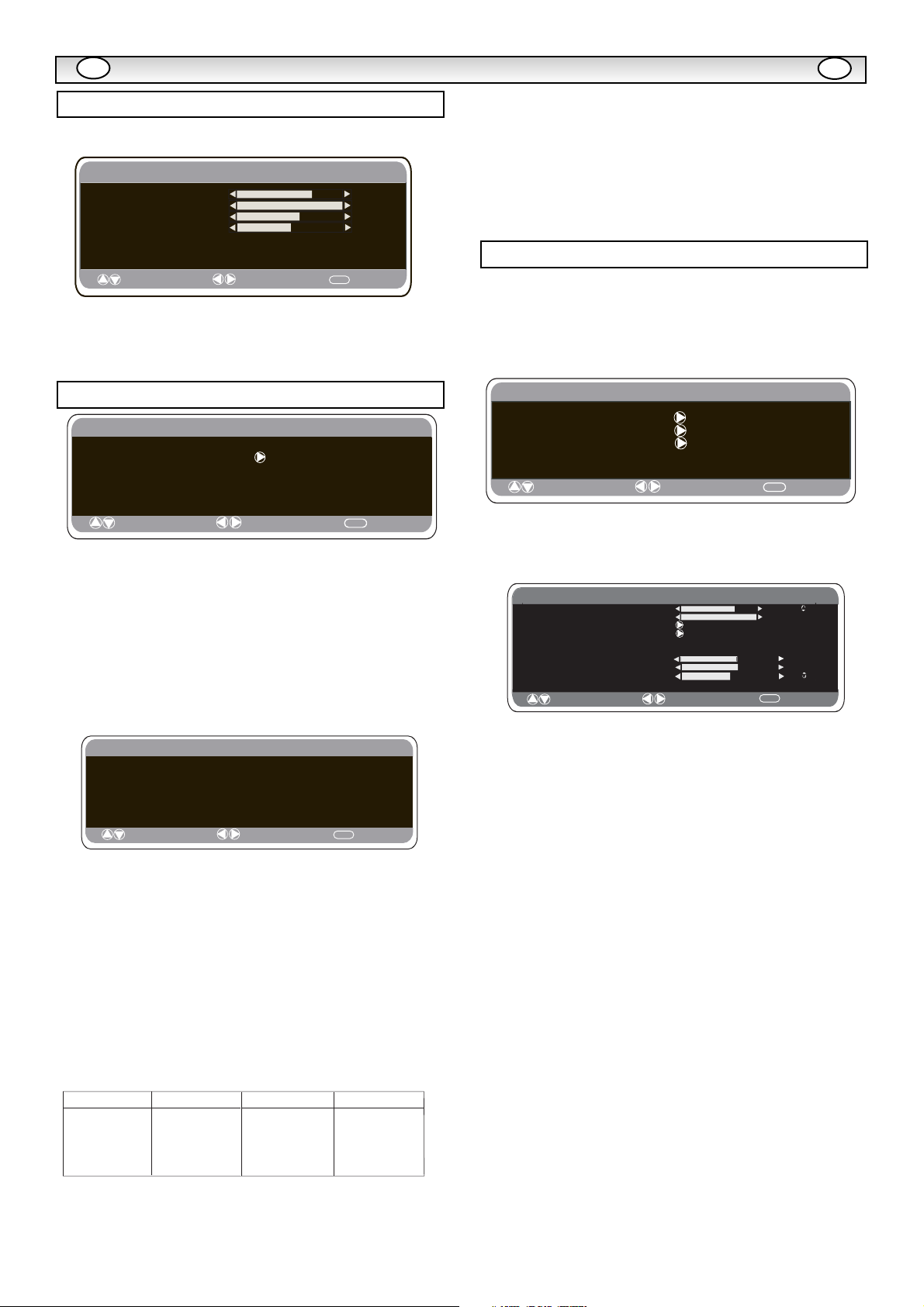
19
UTILISA
UTILISA
TION DES MENUS
TION DES MENUS
F
F
Appuyez sur le bouton MENU et sélectionnez le menu Son en appuyant
sur le bouton
5ou 6
, puis appuyez sur le bouton 1 pour entrer.
Sélectionnez et réglez pour obtenir le son optimal pour votre
environnement, en utilisant les boutons
5ou 6
et 1 ou2 .
Appuyez sur le bouton MENU pour retourner au Menu principal. Ces
réglages sont enregistrés automatiquement lorsque vous sortez du menu.
Appuyez plusieurs fois sur le bouton MENU pour sortir du menu.
■
Langue OSD(affichage sur l'écran)
Utilisez les touches
1 ou 2
pour sélectionner la langue OSD
de votre choix (français, allemand, italien, espagnol, néerlandais).
Appuyez sur la touche MENU pour quitter le menu.
■
Réglages Arrêt Minuterie
L'arrêt Minuterie met le moniteur en mode de veille lorsque la durée
sélectionnée est écoulée.
Appuyez sur la touche MENU. Sélectionnez Réglages à l'aide de la
touche
5ou 6
. Appuyez sur la touche1 pour entrer.
Sélectionnez Minuterie à l'aide de la touche
5ou 6
.
Pour modifier la durée, appuyez sur la touche 1 ou 2.
La durée est réglable par paliers de 5 minutes. La durée maximale
est de 120 minutes.
Lorsque la fonction d'arrêt Minuterie est activée, un symbole s'affiche
à l'angle de l'écran quand on appuie sur la touche « Recall »
(Affichage des informations de la chaîne).
■
Langue
Appuyez sur le bouton MENU. Sélectionnez Réglages en utilisant le
bouton
5ou 6
. Appuyez sur le bouton 2 pour entrer.
Sélectionnez Langue en utilisant le bouton
5ou 6
.
Pour sélectionner Ouest, Est, Grec ou Cyrillique, appuyez sur le bouton1 ou 2.
Appuyez sur le bouton MENU pour sortir.
■
Réglages AV2
Appuyez sur la touche MENU. Sélectionnez Réglages à l'aide de la
touche e ou d. Appuyez sur la touche1 pour entrer.
Sélectionnez Réglage AV2 à l'aide de la touche
5ou 6
.
Pour sélectionner Y, Pb, Pr ou RGB, H/V, appuyez sur la touche
1 ou 2
Appuyez sur la touche MENU pour sortir, vos modifications sont
automatiquement mémorisées.
Appuyez sur la touche MENU pour quitter le menu.
Raccordez votre PC au connecteur PC-IN ou RGBHV à l'arrière de l’appareil. Une fois le raccordement effectué, sélectionnez le mode PC ou
AV2 (RGBHV, voir page 4 pour les réglages d'entrée AV2) à l'aide de la
touche v de votre télécommande. L'appareil servira alors de
moniteur pour votre PC.
La touche MENU de la télécommande permet d'afficher une fenêtre de
menu sur l’écran et d'ajuster les réglages.
Pour ajuster les réglages Image, sélectionnez Image à l'aide des touches
5ou 6
de la télécommande, puis appuyez sur la touche 1 pour
entrer dans le menu de réglage Image suivant.
Appuyez sur les touches 1 ou2 pour ajuster la luminosité de
l’image et le contraste de l'image.
La fonction Position de l’image permet de modifier verticalement ou horizontalement la position de l’image. Appuyez sur la touche 1 pour
accéder aux sous-menus. Utilisez les touches 1 ou2 de la
télécommande pour effectuer le réglage.
La fonction Ajustement vidéo permet de changer la Phase et l’horloge de
l’écran. Si l’image apparaît floue ou grenue, cette fonction permet
d’obtenir une image plus claire. Utilisez les touches
1 ou2 de la
télécommande pour effectuer le réglage.
La fonction Ajustement automatique permet de régler automatiquement
l’image via la touche
1. Cette fonction modifie automatiquement tous
les réglages mentionnés ci-dessus. La fonction Ajustement automatique
peut être obtenue à l'aide de la touche de la
télécommande sans avoir à
sélectionner de menu.
La fonction Résolution affiche la résolution en cours de l’image. Ces
informations sont données à titre indicatif seulement et aucun ajustement
ne peut être effectué.
Ton blanc : l'utilisation des touches
1 ou2 permet d’ajuster le ton
de l'image à l'aide des tons Rouge (R) / Vert (V) / Bleu (B). Cette fonction
permet d’ajuster le niveau de couleur de l’image ; par exemple, si le
rouge est sélectionné, vous pouvez régler la proportion de rouge de
l'image, en l’augmentant ou en la diminuant, à l’aide des touches 1
ou2.
La résolution native est utilisée pour les sorties PC en mode WXGA1366
x 768. Utilisez les touches
1 ou2 pour modifier le réglage de votre
moniteur et recevoir les signaux XGA/WXGA. Une fois la résolution native
sélectionnée, sauvegardez les réglages en éteignant puis en rallumant le
moniteur via la touche de veille.
Pour le réglage du son, reportez-vous au menu précédent.
Réglages : appuyez sur la touche Menu de votre télécommande et
utilisez les touches
5et 6
pour sélectionner Réglages. La
touche1 permet d'accéder au menu Réglages.
Menu Réglages
Menu son
Réglages du menu PC
Son
Volume
Balance
Graves
Aigus
Présélection Personnel / Conversation / Musique / Normal
Surround ARRET / Mid / Max
: Sélection
: Adjustement
MENU
: Précédent
Réglages
Langue OSD Francaise
Minuterie
Langage Text Est / Cyrillic / Ouest /Greek
AV2 Régalages Y, Pb,Pr / RGB HV
: Sélection
: Adjustement
Minuterie
Arrêt Minuterie 5 ~ 120
Minuterie Arret
: Sélection : Adjustement
MENU
MENU
: Précédent
: Précédent
Menu Principal
Image
Son
Réglage
: Sélection
: Adjustement
Image
Lumière
Contraste
Position
Réglage Vidéo
Ajustement auto
Resolution
Ton Blanc R
Ton Blanc G
Ton Blanc B
Résolution native XGA / WXGA 1366 x 768
: S
élé
ction
1024 X 768 @60Hz
: Adjustement
MENU
: Fin
MENU
écédent
: Pr
EW
TS
NAM
REG
H
SILG
NE
HSI
DEWS
H
HSI
NNIF
H
CNE
F
R
H
SIKRUT
R
N
AILATI
NA
RAG
I
NU
HSI
NAPS
G
D
HSINA
ESEUGUTROP
TSAE
HSILOP
KAVO
LS
NAINOTS
E
NAINAMO
HCEZC
NAI
TAOR
C
NAI
NAI
OLSNAMRE
NEV
KEERG
HSILGN
E
NAMREG
HSIDEW
S
TI
S
KEER
G
HSINNIF
OP
NAD
HSI
C
NAI
H
RAGNU
NER
HC
FNAILA
HSIKRUTNAINEVOL
NAI
TAO
C
R
CILLIRYC
NAINEV
OLS
HSIL
NAMREG
ISS
UR
NA
HSITTEL
NAIT
AOR
Page 20
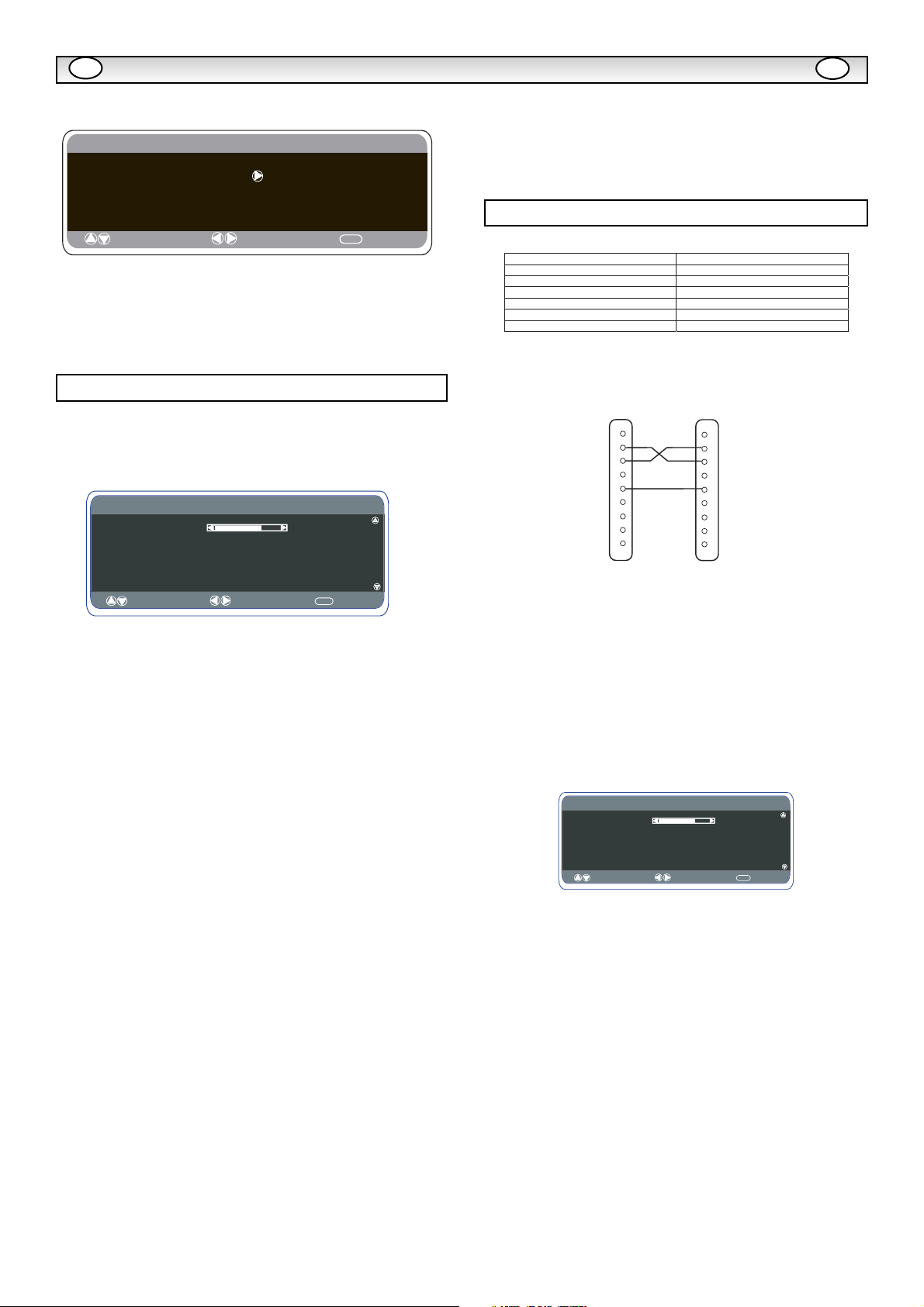
20
Les réglages Minuterie et AV2 sont les mêmes que dans tous les autres
modes d'entrée (page 19).
Si la fonction Economiseur d’énergie est activée, le moniteur passera en
mode Economie d’énergie au bout de 1 minute si aucun signal n'est
détecté, et le voyant Le voyant bleu deviendra plus lumineux pour
indiquer que le moniteur est en mode de veille. Dès la détection d’un
signal (PC / RGB HV), le moniteur s’allumera automatiquement.
Utilisez les touches
1 ou2 pour activer ou désactiver cette
fonction.Appuie sur le bouton de menu deux fois à l'économie d'énergie
d'initaite.
Ce moniteur LCD vous permet de configurer les
paramètres suivants :
Procédure de réglages
1. Appuyez et maintenez enfoncé la touche verte de la télécommande
pendant 5 secondes ( le menu Installation s'affiche).
2. A l'aide de la touche 5 ou
6
surlignez chaque option, ,utilisez le
touche 1 ou 2 pour permuter les options
■
Programme Marche
Sélectionnez Programme Marche à l'aide de la touche
5ou 6
Sélectionnez la position au démarrage à l'aide des touches 1 ou
2. (OFF / AV1 / RGB / AV2 / AV 3/ DVI/ PC)
Appuyez sur le touche MENU pour quitter le menu.
■
Volume maxi
Sélectionnez Volume maxi à l'aide de la touche
5ou 6
; utilisez
les touches1 ou 2 pour régler le volume maximum.
■
OSD (affichage sur écran)
Sélectionnez OSD via la touche
5ou 6
et désactivez/activez
cette fonction à l'aide des touches 1 ou 2. Sélectionnez OFF
pour désactiver OSD. Pour réactiver OSD, appuyez de manière
continue sur la touche verte de la télécommande pour entrer
à nouveau dans le menu d'installation et sélectionnez OSD ON
(Activer OSD)
■
Modo Hiver
Cette fonction doit être activée en cas d'utilisation du moniteur LCD dans
des conditions de température ambiante froide (4° C ou moins) afin de
conserver la qualité de l'image,
Appuyez sur le bouton MENU pour accéder au menu principal.
A l'aide du bouton
5ou 6
, sélectionnez le mode hiver. Une fois cette
option surlignée, sélectionnez ON (ACTIVER) ou OFF (DESACTIVER) en
appuyant sur le bouton1
Important : Ne pas débrancher le cordon d'alimentation secteur pendant
le fonctionnement en mode Hiver.
En mode Hiver, la consommation d'énergie est supérieure à celle du
mode de veille normal, en raison des circuits de chauffage. Il est
fortement recommandé de désactiver le mode Hiver lorsque la température ambiante dépasse 4° C.
■
Verrouillage de la télécommande
Il est possible de prévenir toute utilisation de la télécommande en
sélectionnant l'option Verrouillage de la télécommande. Dans ce
mode, un symbole s'affiche sur l'écran à chaque fois que l'on appuie
sur l'une des touches de la télécommande. Utilisez la touche e ou d
pour effectuer votre sélection. Appuyez sur la touche 1 ou 2 pour
activer ou désactiver cette fonction. Pour déverrouiller la télécommande,
appuyez de manière continue sur la touche verte de la télécommande
pour rentrer à nouveau en mode télécommande et sélectionnez "RC
Inhibition OFF" (Désactiver Verrouillage de la télécommande).
■
Verrouillage enfant
Il est possible de prévenir toute utilisation du moniteur LCD à l'aide
des boutons situés coin inférieur de couverture arrière. Effectuez
votre sélection à l'aide de la touche e ou d Appuyez sur la touche
1 pour désactiver/activer cette fonction.
✐ Cette fonction sera annulée si le moniteur est débranché de la prise
secteur.
Le moniteur peut être commandé via le connecteur RS232C à l'aide d'un
ordinateur/de commandes adéquats.
Spécifications de l’interface série
Spécifications de transfert
1. Vitesse de transmission : la valeur de configuration initiale est 19200.
2. Il est possible de changer la vitesse de transmission via le menu d'installation (voir dessous vitesse baud).
Connexion
Le RS-232C indiqué câble périodique doit être employé pour un connectionto un ordinateur et moniteur d'affichage à cristaux liquides
Notes pour la communication
La commande TV est définie par une commande/une ligne commençant
par un ‘C’ et se terminant par un retour chariot (0x0D)
Il existe deux types de commande :
Commande d’exécution fonctionnelle comme C05 [RC] (voir tableau à
la page 64)
Commandes de lecture d’état comme CR0 [RC] (voir tableau à la page
64)
Configuration de l’adresse de l’écran en mode RS232
Pour accéder au mode Installation, appuyez sur la touche verte de la
télécommande et maintenez-la abaissée pendant 5 secondes. Un nouvel
écran s’affichera.
Chaque écran peut avoir une adresse particulière comme 007, qui
permet de commander individuellement l’écran en question sans affecter
les autres écrans connectés à un PC de commande.
Commande de format d’adresse
La commande de format d’adressage permet de faire fonctionner
plusieurs écrans à partir d’un seul PC via la ligne de commande
RS-232C. Si vous sélectionnez '000’ pour l’adresse de l’écran, l’écran ne
répondra à aucune commande d’adressage provenant du PC.
Si l’adresse provenant du PC est ‘FFF’, tous les écrans exécuteront la
commande.
La commande de format d’adresse es définie par une commande, une
ligne commençant par un 'A' et se terminant par un retour de chariot.
(0x0D)
L’écran lance le décodage à la réception d'un retour de chariot. (0x0D)
Une adresse est ajoutée en début d’une commande de contrôle (comme
pour une commande d’adresse).
Exemple:
Commande d’exécution fonctionnelle :
“A001C05” [RC] signifie que l’adresse est 001 et la commande de
contrôle C05
Commande de lecture d’état :
“A001CR0”[RC] signifie que l’adresse est 001 et la commande de
contrôle CR0
L’écran peut sélectionner sa propre adresse dans le menu d’options
Installation (ci-dessus). La plage d’adresse est 000 – 999 et
l’adresse par défaut est 000.
Le baud est l’unité de mesure de la vitesse de transmission des
données du PC aux écrans.
FONCTIONNEMENT DU PC
F
F
Installation
Réglages du RS232C
Réglages
Langue OSD Francaise
Minuterie
AV2 RGB HV/ Y,Pb,Pr
Épargne énergie
: Sélection
Arret / Marche
: Adjustement
MENU
: Précédent
Installation
Program Arret
Volume maxi
OSD Marche/ Arret
Winter mode Marche/ Arret
RC Inhibition Marche/ Arret
Child Lock Marche/ Arret
Adresse 000-999
Vitesse baud 9600/19200
: Select
/ AV1-AV3 /RGB/ DVI/ PC
: Adjust
MENU
: Exit
ARTICLE SPÉCIFICATIONS
Synchrone Asynchrone
Vitesse de transmission
Longueur de données 8 bits
Pari té Aucune
Binaire dʼarrêt
Contrôle de flux Aucun
PC COM1
CD
1
2
RXD
3
TXD
DTR
4
SG
5
DSR
6
RTS
7
8
CTS
RING
9
(D-SUB 9 broches)
Installation
Program Arret
Volume maxi
OSD Marche/ Arret
Winter mode Marche/ Arret
RC Inhibition Marche/ Arret
Child Lock Marche/ Arret
Adresse 000-999
Vitesse baud 9600/19200
: Select
9600/ 19200
1
Port de
contrôle TV
N.C.
1
2
RXD
TXD
3
N.C
4
SG
5
N.C
6
RTS
7
CTS
8
9
N.C.
(D-SUB 9 broches)
/ AV1-AV3 /RGB/ DVI/ PC
: Adjust
MENU
: Exit
Page 21
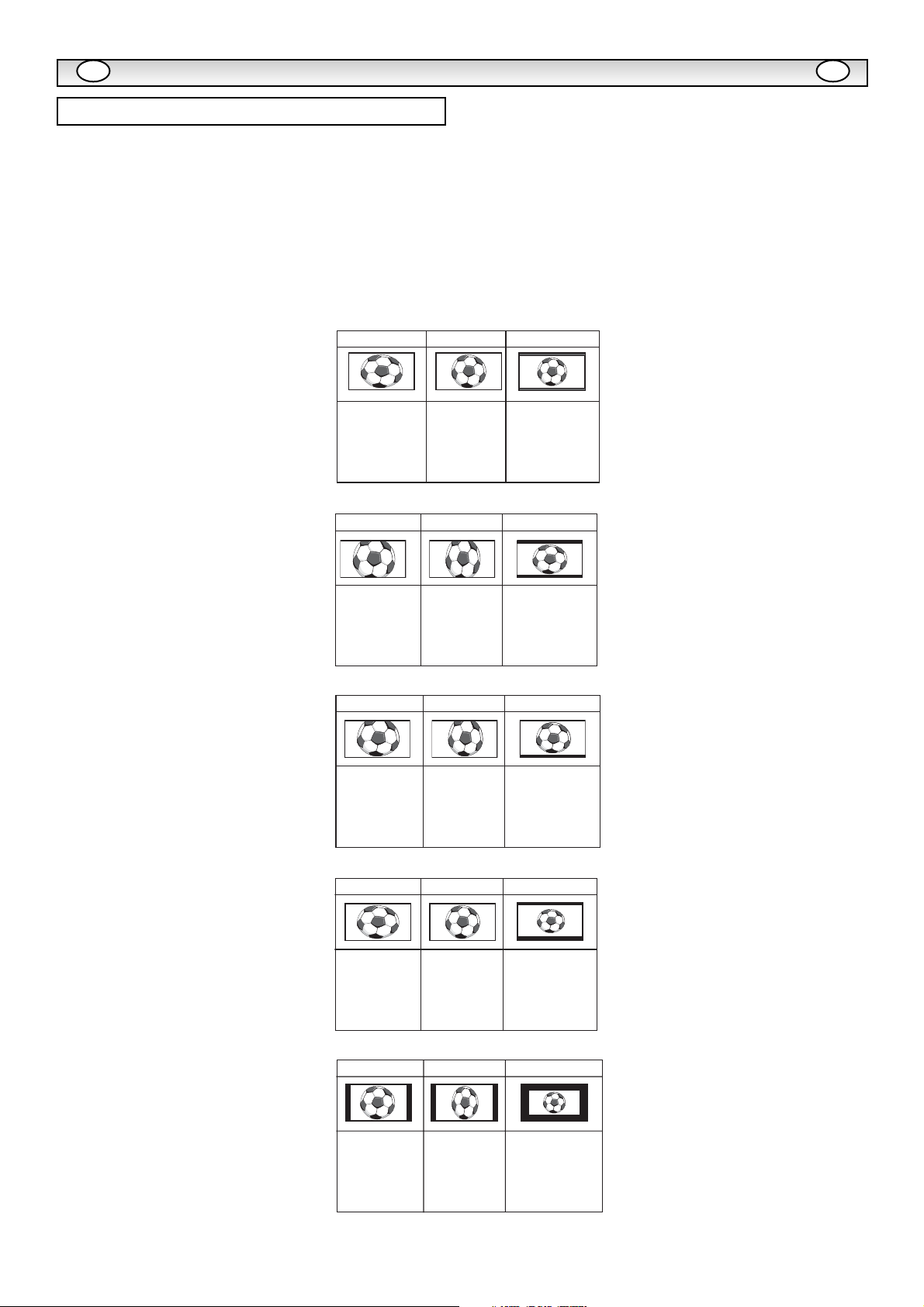
21
■ Options d’écran
Aujourd’hui, plusieurs formats de transmission sont utilisés, avec
différentes proportions, comme 4:3,16:9 et des formats vidéo comme
“ boîte aux lettres “.
Appuyez plusieurs fois sur le bouton WIDE pour sélectionner le
réglage désiré.
✐Lorsque la résolution est élevée (720p / 1080i) YPbPr ou DVI, le
format de l’image sera un format 16:9 ‘image totale’ et ne pourra
peut-être pas être modifié.
Sélection de la taille de l'image.
FONCTIONNEMENT
FONCTIONNEMENT
FF
■ Sous - Titrage Intégré
■ Zoom
■ Natural
■ Normal
■ Full
4:3 16:9
Vidéo"boîte aux lettres"
Permet d élargir
l image
horizontalement
pour remplir
l écran. L image est
plus allongée sur
les bords.
4:3 16:9
La largeur correcte
de l image est
conservée, mais le
haut et le bas sont
coupés.
Permet un cadrage
progressif. Le haut
et le bas sont
coupés.
4:3 16:9
TITLES ON SCREEN TITLES ON SCREEN
Comme pour le
zoom (16:9), mais
le bas est encore
plus comprimé
pour permettre la
lecture des
sous-titres.
Comme pour le
zoom (16:9), mais
le bas est encore
plus comprimé
pour permettre la
lecture des
sous-titres.
4:3 16:9
L image remplit
l écran et conserve
des proportions
correctes.
Les bandes noires
supérieure et
inférieure sont
conservées, mais
la hauteur est
comprimée pour
s adapter à l image.
Vidéo"boîte aux lettres"
Les bandes noires
supérieure et
inférieure sont
réduites et la
hauteur de l image
est légèrement
comprimée.
Vidéo"boîte aux lettres"
TITLES ON SCREEN
Comme pour le zoom
(16:9), mais le bas
est encore plus
comprimé pour
permettre la lecture
des sous-titres.
Vidéo"boîte aux lettres"
L image remplit tout
l écran, la largeur
est allongée.
Le rapport correct
est conservé, mais
des bandes noires
sont visibles à
gauche et à droite.
L image remplit tout
l écran avec le
rapport d image
correct.
4:3 16:9
Présence de
bandes noires, à
gauche et à droite,
image allongée en
hauteur.
Les bandes noires
supérieure et
inférieure sont
conservées et la
hauteur est
comprimée.
Vidéo"boîte aux lettres"
Présence de bandes
noires à gauche, à
droite, en haut et en
bas.
Page 22

22
Caractéristiques communes
Caractéristiques communes
Alimentation 100~240V, 50 Hz/ 60Hz
Système couleurs PAL/SECAM/NTSC 3.58
AV1 : Péritel CENELEC standard
Entrée : vidéo composite, RGB (5 V RGB avec 5 V synch., vers
broche 14)
Sortie :vidéo composite, Audio sortie G/D
AV2 : BNC
Entrée : RGB, H et V/ Y, Pb, Pr et audio G/D
Sortie : RGB, H et V / Y, Pb, Pr
AV3 : BNC
Entrée : vidéo composite
Sortie : vidéo composite
Audio sortie moniteur :CINCH G/D
Audio sortie haut-parleur : 2 x 6 W
Entrée DVI : GROUPE DVI-D standard
Entrée PC : Mini D-SUB 15 broches et jack audio 3,5
mm
Port série RS232C : Entrée / Sortie
PD-NET 25 pin
Rapport de contraste : 1500:1
Taille d’écran (pouces) 42” / 107 cm
(Mesuré diagonalement).
Résolution d'affichage : 1366 x 768 (WXGA)
Angles de visualisation : H:178º, V:178º
Dimensions (Lx H x P mm) 1027x620x167.5
Poids (kg) 37.4
■ PAS D'IMAGE NI DE SON
● Vérifiez que le moniteur est branché
● Vérifiez que le moniteur n'est pas en mode de veille.
■ IMAGE DE MAUVAISE QUALITE,SON CORRECT
● Réglez les niveaux de LUMINOSITE/CONTRASTE
■ PAS DE COULEURS, IMAGE CORRECTE
● Ajustez la commande de COULEUR.
● Vérifiez les branchements du cordon d'alimentation.
● Vérifiez si l'entrée du signal est en couleur.
■ LA TELECOMMANDE NE FONCTIONNE PAS
● Vérifiez que les piles sont correctement insérées.
● Vérifiez l'état des piles.
● Vérifiez que la fonction de verrouillage de la télécommande n'est
pas activée.
■ IMAGE CORRECTE, PAS DE SON
● Vérifiez que les haut-parleurs externes sont correctement
branchés.
● Vérifiez les branchements des équipements externes.
● Volume coupé ou en mode silencieux.
CARACTERISTIQUES
CARACTERISTIQUES / CONSEILS PRA
CARACTERISTIQUES / CONSEILS PRA
TIQUES
TIQUES
FF
Conseils Pratiques
Page 23

23
Stellen Sie keine Gegenstände auf das
Netzkabel. Bringen Sie den LCD-Monitor so
an, dass Personen nicht über das Netzkabel
stolpern oder es beschädigen können.
Steckdosen und Verlängerungskabel dürfen
wegen der damit verbundenen Stromschlagund Feuergefahr niemals überbelastet werden.
Eine geeignete Steckdose muss in der Nähe
des Monitors leicht zugänglich sein.
Betreiben Sie den LCD-Monitor nicht in der Nähe von Wärmequellen
wie Heizkörpern, Heizlüftern, Heizöfen oder anderen wärmeerzeugenden Geräten (einschließlich Verstärkern).
Stellen Sie den LCD-Monitor nicht auf unstabilen Ständern, Regalen
oder Tischen auf. Beim Umkippen oder Fallen könnten Personen
verletzt und der Monitor beschädigt werden. Ihr Händler kann
Ihnen eine geeignete Wandmontagehalterung empfehlen. Für dieses
Modell ist ein besonderer Wandmontagebausatz erhältlich.
Stellen Sie keine Gegenstände auf das Netzkabel. Bringen Sie den
LCD-Monitor so an, dass Personen nicht über das Netzkabel
stolpern oder es beschädigen können.
Der LCD-Monitor darf nur an der auf dem Gerät oder in der
Bedienungsanleitung angegebenen Spannungsquelle
angeschlossen werden. Falls Sie sich über die Art Ihrer
Stromversorgung nicht im klaren sind, wenden Sie sich bitte an
Ihren Stromversorger.
Zur zusätzlichen Sicherheit sollte der LCD-Monitor nach Möglichkeit
über ein zugelassenes Erdschlussschutzgerät betrieben werden.
WARNUNG: Zur Vermeidung von Verletzungsgefahren muss der
LCD-Monitor unter Beachtung der Herstellerinstallationsanleitung
sicher an der Wand befestigt werden.
Wichtig:
Das Gerät muss geerdet werden.
Das Gerät ist erst nach dem Ziehen des Netzsteckers vollständig
von der Netzspannung getrennt. Der Geräteinstallateur muss daher
dafür sorgen, dass der wasserdichte Inline-Stecker leicht zugänglich
ist.
Der LCD-Monitor darf nicht unmittelbar nach einem Übergang von
einer kalten in eine warme Raumumgebung benutzt werden, da es
hierbei zu Kondensationsvorgängen kommen kann, die zu Feuer,
Stromschlägen oder anderen Gefahren führen können. Vor einer
Reinigung des Monitors ist der Netzstecker aus der Steckdose
zu ziehen.
Der Monitor darf nicht in der Nähe offener Flammen angebracht
werden. In seiner Nähe darf auch kein offenes Feuer verwendet
werden.
Dieser LCD-Monitor darf weder eingebaut noch umbaut werden, da
eine dabei beim Betrieb entstehende Hitzeentwicklung seine
Lebensdauer verkürzen würde.
Der LCD-Monitor benötigt einen rückwärtigen Wandabstand von
mindestens 5 cm und jeweils mindestens 10 cm Belüftungsabstand
an seiner rechten, linken und oberen Seite.
Bei der Montage sind stets die empfohlenen Halterungen mit dem
erforderlichen Zubehör zu verwenden.
Die Rippen an der Gehäuserückwand dienen zur Gerätekühlung und
Wärmeableitung. Die (gerippte) Gehäuseoberfläche darf in keinem
Falle abgedeckt und die Luftzufuhr nicht durch einen Einbau des
Monitors in irgendeiner Art behindert werden.
Verwenden Sie zur Säuberung des LCD-Monitors keine
Flüssigreiniger oder Sprays. Die Reinigung kann mit einem leicht
angefeuchteten Tuch vorgenommen werden.
ZUSATZ FÜR NORDAMERIKAUND KANADA:
Der Monitor darf nicht dauerhaft fest am Baukörper angebracht
werden. Er ist so zu montieren, dass er mit einfachem Werkzeug
wieder abgenommen werden kann.
Das Netzkabel darf NICHT an Gebäudeoberflächen angebracht
werden. Das Netzkabel darf NICHT durch Wände, Decken oder
Böden bzw. andere Öffnungen im Baukörper geführt werden.
Das Netzkabel MUSS so verlegt werden, dass es vor mechanischer
Beschädigung geschützt ist.
Anschluß/
Gebrauch
ACHTUNG: Bitte lesen und zu Ihrer Sicherheit aufbewahren. Dieses Gerät wurde so konstruiert und hergestellt, daß Ihre persönliche Sicherheit
gewährleistet ist. Unsachgemäßer Gebrauch kann jedoch zu elektrischem Schlag oder zu Feuergefahr führen. Beachten Sie die folgenden
Grundregeln für den Anschluß, den Gebrauch und die Wartung, um die in diesen Monitor eingebauten Schutzvorrichtungen nicht außer Kraft zu setzen.
SICHERHEITSMASSNAHMEN /
SICHERHEITSMASSNAHMEN /
AR
AR
TUNG
TUNG
D
D
Wichtig: (Nur Großbritannien)
DIESES PRODUKT MUSS GEERDET WERDEN.
Dieses Gerät verfügt über ein zugelassenes Netzkabel und einen
genehmigten, versiegelten Netzstecker. Zum Wechseln einer
Sicherung in dieser Art von Stecker gehen Sie vor wie folgt:
1. Sicherungsabdeckung abnehmen und Sicherung entfernen.
2. Eine neue Sicherung einsetzen (BS1362 13 Amit ASTA- oder
BSI-Zulassung).
3. Sicherstellen, dass die Sicherungsabdeckung korrekt wieder
aufgesetzt wird.
Wenn die Sicherungsabdeckung verloren geht oder beschädigt
wird, darf der Stecker NICHT mehr verwendet werden, sondern ist
durch einen neuen, funktionstüchtigen Stecker zu ersetzen.
Wenn der installierte Stecker nicht in Ihre Steckdosen passt, sollte
er abgeschnitten und durch einen geeigneten Stecker ersetzt
werden. Enthält der Netzstecker eine Sicherung, sollte diese für
13 Aausgelegt und korrekt eingesetzt sein. Bei Verwendung eines
Steckers ohne Sicherung sollte die Sicherung am Verteilerkasten
für maximal 13 A ausgelegt sein.
Hinweis: Der abgeschnittene Stecker muss sicher entsorgt
werden, um die Gefahr von Stromschlägen bei versehentlichem
Einstecken in eine 13-A-Steckdose zu vermeiden.
Die Drähte des Netzkabels sind nach folgendem System farblich
gekennzeichnet:
Blau -------> Nullleiter
Braun ----> Stromführend
Grün und Gelb ----> Erde
1. Der blaue Draht muss mit dem Anschluss verbunden werden,
der mit dem Buchstaben ‚N’ oder in SCHWARZ gekennzeichnet
ist.
2. Der braune Draht muss mit dem Anschluss verbunden werden,
der mit dem Buchstaben ‚L’ oder in ROT gekennzeichnet ist.
3. Der grün-gelbe Draht muss mit dem Anschluss verbunden
werden, der mit dem Buchstaben ‚E’ oder in GRÜN bzw. GRÜN
und GELB gekennzeichnet ist
Vor Wiederaufsetzen der Steckerabdeckung sollten Sie
sicherstellen, dass die Zugentlastungsschelle die Ummantelung
greift, nicht nur die einzelnen Drähte.
Versuchen Sie nicht, die Sicherheitsvorrichtungen des geerdeten
Steckers zu umgehen.
DIESES GERÄT IST NUR DANN KOMPLETT VOM NETZ
GETRENNT, WENN SIE DAS NETZKABEL AUS DER
STECKDOSE GEZOGEN HABEN.
DER INSTALLATEUR MUSS SICHERSTELLEN, DASS DAS
NETZKABEL LEICHT ZUGÄNGLICH IST.
10cm
10cm
10cm
5cm
Page 24

24
Ihr LCD-Monitor ist voll transistorisiert und enthält keine vom Benutzer zu wartenden Teile.
Sie dürfen die Rückwand des LCD-monitors nicht selber entfernen.
Der Apparat arbeitet mit hohen Spannungen und könnte Sachen beschädigen oder sogar Menschen gefährden. Überlassen Sie alle
erforderlichen Reparaturen und Servicearbeiten einem autorisierten Servicetechniker.
Dieser wird ausschließlich solche Ersatzteile verwenden, welche dieselben Sicherheitsanforderungen erfüllen wie die Originalteile.
Die Verwendung von Original-Ersatzteilen kann Brände, elektrischen Schlag und andere Gefährdungen verhindern.
Ziehen Sie in den folgenden Fällen den Stecker aus der Steckdose, und übergeben Sie den LCD-Monitor qualifizierten Fachkräften zur
Wartung:
■
wenn das Anschlußkabel oder der Stecker beschädigt ist.
■ wenn eine Flüssigkeit in den LCD-Monitor gelangt ist.
■ wenn der LCD-Monitor Regen oder Wasser ausgesetzt war.
■ wenn der LCD-Monitor heruntergefallen oder das Gehäuse beschädigt ist.
■ wenn sich die Leistung des LCD-Monitor erheblich verändert.
■ wenn derMonitor trotz Befolgung der Bedienungsanleitung nicht normal läuft.
Regeln Sie nur die Funktionen, die in der Bedienungsanleitung behandelt werden. Unsachgemäße Einstellungen anderer Funktionen können zu
einer Beschädigung des Gerätes führen. Dies erfordert oft umfangreiche Reparaturen von einem qualifizierten Techniker, um den normalen
Betrieb des Monitors wieder herzustellen.
Wartung
WWAR
AR
TUNG
TUNG
DD
Wichtige Informationen zum Thema Recycling.
Ihr SANYO Produkt wurde entworfen und
hergestellt mit qualitativ hochwertigen
Materialien und Komponenten, die recycelt und
wiederverwendet werden können.
Dieses Symbol bedeutet, daß elektrische und
elektronische Geräte am Ende ihrer
Nutzungsdauer von Hausmüll getrennt entsorgt
werden sollen.
In der Europäischen Union gibt es unterschiedliche Sammelsysteme
für gebrauchte Elektrik- und Elektronikgeräte.
Helfen Sie uns bitte, die Umwelt zu erhalten, in der wir
leben!
✐ Dieses Symbol und das Recyclingsystem finden lediglich in den
EU-Staaten Anwendung und nicht in anderen Ländern der Welt.
Modellnummer: ce42LM5R
Markenname: Sanyo
Haftender Hersteller: SANYO FISHER COMPANY
Adresse: 21605 Plummer Street, Chatsworth, California 91311
Telefon: +1 - (818) 998-7322
Dieses Gerät entspricht Abschnitt 15 der FCC-Richtlinien. Beim Betrieb müssen die beiden folgenden Bedingungen erfüllt sein:
(1) Das Gerät darf keine unerwünschten Störgrößen aussenden und
(2) das Gerät muss empfangene Störgrößen aufnehmen können, auch wenn diese Funktionsstörungen verursachen.
Konformitätserklärung: Nordamerika und Kanada
Das mit diesem LCD-Monitor gelieferte Wechselstrom-Netzkabel entspricht den Vorschriften des Landes, in dem das
Gerät erworben wird.
Wechselstrom-Netzkabel für die USA und Kanada:
Das für die USA und Kanada verwendete Wechselstrom-Netzkabel wird bei Underwriters Laboratories (UL) aufgeführt und ist durch die Canadian
Standard Association (CSA) zertifiziert.
Das Wechselstrom-Netzkabel besitzt einen angeformten geerdeten Wechselstrom-Stecker. Dies ist eine Sicherheitsvorkehrung, die dafür sorgt,
dass der Stecker und die entsprechende Netzsteckdose zusammenpassen. Versuchen Sie auf keinen Fall diese Sicherheitsvorkehrung zu
umgehen. Falls sich der Netzstecker nicht in Ihre Steckdose einführen lässt, wenden Sie sich bitte an Ihren Elektroinstallateur.
DIE NETZSTECKDOSE MUSS LEICHT ZUGÄNGLICH SEIN UND SOLLTE SICH IN UNMITTELBARER NÄHE DES GERÄTES BEFINDEN.
Anforderungen an das Wechselstrom-Netzkabel
BODEN
Page 25

25
LIZENZVEREINBARUNG
Lizenzvereinbarung
Das Produkt (d. h. das Gerät bzw. die Anlage, auf die sich
diese Dokumentation bezieht) beinhaltet Software (die in das
Produkt eingebetteten Softwareprogramme, Hilfsprogramme
und Module), die Eigentum von Sanyo oder dessen
Lizenzgebern ist. Lesen Sie sich vor dem Gebrauch dieses
Produkts bitte die Bedingungen für die Lizenzvereinbarung
für Endnutzer durch. Falls Sie mit den Bedingungen dieser
Lizenvereinbarung nicht einverstanden sind, verwenden Sie
das Produkt bitte nicht weiter – legen Sie es unbenutzt in die
Verpackung zurück und geben Sie diese zusammen mit dem
Kaufbeleg an Ihren Händler zurück, wo man Ihnen den
Kaufbetrag in voller Höhe zurückerstatten wird. Durch die
Nutzung dieses Produkts erklären Sie sich einverstanden,
sich an die Bedingungen und Konditionen der
Lizenzvereinbarung zu halten.
Gewährung der Lizenz, Konditionen und Einschränkungen
1. Sanyo gewährt Ihnen eine nicht ausschließliche, weltweite
(abhängig von Exportkontrollen), nicht übertragbare
(ausgenommen die Ausnahmeregelungen unter Paragraf 2),
gebührenfreie Lizenz zur Nutzung der Software im und mit
dem Produkt.
2. Ohne die vorherige schriftliche Genehmigung von SANYO
dürfen Sie Ihre Lizenzrechte an der Software an niemanden
abzutreten. Wird eine Abtretungsgenehmigung erteilt, darf
die Software nur gemeinsam mit dem Produkt abgetreten
werden, VORAUSGESETZT, der Abtretungsempfänger hat
die Bedingungen und Konditionen dieser Lizenz gelesen und
sich damit einverstanden erklärt.
3. Sie müssen dafür sorgen, dass die in dieser Software
enthaltenen Copyright-, Waren- und anderen Schutzzeichen
erhalten bleiben und nicht geändert oder entfernt werden.
4. Die hierunter gewährte Software ist urheberrechtlich
geschützt und es wird ein Nutzungsrecht eingeräumt (die
Software wird nicht verkauft). Insbesondere übertragt Ihnen
SANYO keine Rechtsansprüche und Eigentumsrechte an der
Software. Die hierunter gestellte Software kann Materialien
enthalten oder aus Materialien hergeleitet worden sein, die
SANYO in Lizenz von einem Drittunternehmen erhalten hat.
5. Ausgenommen im gesetzlich zulässigen Rahmen dürfen
Sie die Software nicht:
l mit anderer Computer-Hardware als dem Produkt
verwenden;
l ganz oder teilweise kopieren;
l in ihrer Gesamtheit (oder teilweise) in Programme
einbauen, die von Ihnen (oder in Ihrem Auftrag)
entwickelt wurden bzw. von Ihnen genutzt werden;
l zurückbauen, dekompilieren oder disassemblieren;
l zur Nutzung (ganz oder teilweise) mit anderer
Computerhardware als dem Produkt freigeben oder
gestatten, dass die Software zur Nutzung mit
anderer Computerhardware weitervertrieben wird,
oder die Software ganz oder teilweise vermieten,
verpachten, verschenken, verleihen, verkaufen,
vertreiben oder deren Besitz übertragen.
Lizenzablauf
Diese Lizenz ist bis zu ihrem Ablauf gültig. Bei Verletzung
der Lizenzbedingungen wird die Lizenz automatisch
entzogen.
Ausschlussklausel
1. Die Software wird (im gesetzlich zulässigen Rahmen)
ohne Mängelgewähr geliefert. SANYO und dessen
Lieferanten übernehmen keine Gewährleistung
ausdrücklicher oder impliziter Art, einschließlich (aber nicht
beschränkt auf) die Gewährleistung, dass die Ware von
zufrieden stellender Qualität und gebrauchstauglich ist und
gegen keinerlei Rechte verstößt (die Ausschlussklausel gilt
nur in dem Maße, wie ein Ausschluss gesetzlich nicht
zulässig ist).
2. Unter keinen Umständen übernimmt SANYO Haftung für
direkte, indirekte, beiläufige oder Folgenschäden
(einschließlich Gewinnverluste, Unterbrechung der
Geschäftsabläufe, Datenverluste bzw. Kosten für die
Beschaffung von Ersatzware, -technologien und -diensten),
die aus der Nutzung bzw. der Nichtnutzbarkeit der Software
erwachsen (ausgenommen in dem Maße, wie ein derartiger
Haftungsausschluss gesetzlich unzulässig ist).
Allgemeines
1. Diese Lizenzvereinbarung unterliegt der englischen
Gesetzgebung. Nutzer können Ansprüche nur in englischen
Gerichtshöfen geltend machen. SANYO ist berechtigt,
Ansprüche in den Gerichtshöfen einer jeden Gerichtsbarkeit
geltend zu machen.
2. Für diese Endbenutzerlizenz gilt das Recht des
Bundesstaates Kalifornien. Der Endbenutzer und Sanyo
vereinbaren, dass jegliche Prozesse zur Durchsetzung oder
Auslegung dieser Endbenutzerlizenz nur beim zuständigen
Landes- oder Bundesgericht in Los Angeles County,
Kalifornien zur Anklage gebracht werden. Der Endbenutzer
und Sanyo unterwerfen sich hiermit ausschließlich der
Gerichtsbarkeit und dem Gerichtsstand des diesbezüglichen
Gerichts.
3. Die obigen Bestimmungen und Konditionen treten anstelle
aller früheren Vereinbarungen schriftlicher oder mündlicher
Art, die zwischen Ihnen und SANYO in Bezug auf die
Software abgeschlossen wurden.
D
D
Page 26

26
■ Monitor nach Bedarf mit VGA-, BNC- und SCART-Steckern
verbinden.
1. Integrierten Stromstecker mit dem Netzeingang an der Rückseite
des LCD-Monitors verbinden (siehe Abbildung oben).
2. Stromkabel des LCD-Monitors an eine Wandsteckdose
anschließen.
✐ Da sich dieses Gerät nicht über einen Hauptschalter ein-/
ausschalten lässt, stellen Sie bitte sicher, dass der Netzstecker
leicht zugänglich ist.
✐ Der LCD-Monitor ist für eine (AC) Netzspannung von 100~240V,
50Hz/60Hz ausgelegt. Zum vollkommenen Trennen vom Netz
oder bei Nichtgebrauch des Gerätes über einen längeren Zeitraum
wird das Abziehen des Netzsteckers aus der Steckdose empfohlen.
✐ Verwenden Sie das Stromkabel, das in Ihrer Region mit dem
Monitor ausgeliefert wird.
3. Achtung: Um Verletzungen zu vermeiden, muss der Monitor unter
Einhaltung der Vorschriften des Herstellers sicher an der Wand
befestigt werden."
■ Auswahl der Eingänge
Zum Umschalten zwischen den Modi TV, AV1, RGB, AV2 RGB H/V
oder Y, Pb, Pr, AV3, DVI oder PC drücken Sie mehrmals die TV/AVTaste auf Ihrer Fernbedienung. Oder halten Sie diese Taste einige
Sekunden gedrückt, um ein Auswahlmenü aufzurufen, und wählen
Sie mit den Tasten
5oder 6
den gewünschten Modus aus.
1. A V1
SCART-Anschluss
2. RGB
TTL-Eingang (5V RGB-Signale) zum SCART-Anschluss"
3. Y, Pb, Pr-Eingänge(AV2)
Dieser LCD-Monitor verfügt über Y-, Pb-, Pr- und RGB-H/V-Eingänge.
Sie können Ihren DVD-Spieler über die Y-, Pb- oder Pr-Eingänge
anstatt mit einem SCART-Kabel anschließen. Dadurch wird High
Definition in Analogue-Component-Form unterstützt. RGB-H/V kann
als PC-Eingang über den BNC-Anschluss verwendet werden.
Beide Optionen unterstützten eine Vielzahl von Auflösungen
(Seite 63).
4. A V3
Eingang Luminanzsignal (CVBS)
AV3OUT dient als Ausgang für das FBAS-Signal von VIDEO IN,
sodass Monitore mittels Durchschleifung angeschlossen werden
können.
5.RS232C IN/OUT: Eingang für externe Befehle zum Steuern des
Monitors (siehe Seite 30).
6. DVI-D (Digital videoschnittstelle)
Dieses LCD-Monitor verfügt über einen DVI-Eingang. Bei Verbindung
mit der DVI-Quelle ist die Bildauflösung wesentlich höher. Der
Eingang befindet sich auf der Rückseite des Fernsehgeräts.
7. Anschluss an einen PC
Dieser Bildschirm verfügt über einen PC-Anschluss(PC-IN D-SUB),
so dass Sie ihn mit einem PC verbinden und als Bildschirm für diesen
verwenden können (siehe Seite 29).Audiogeräte können über die 3,5
mm Audio-In-Buchse angeschlossen werden, die eine große Zahl von
Auflösungen unterstützt (siehe Seite 63).
8. Externer Audioausgang
Dient zur Ausgabe des Audiosignals von AV1, 2, 3, PC und DVI. Der
Lautsprecherwiderstand sollte bei 8 Ohm liegen.
9. PJ-Net: Hat die Fähigkeit, damit PJ-NET angeschlossen werden
kann, um den Monitor using ein Netz zu steuern.
10.Verwendung der Audio-Ausgangsbuchsen:
Die Audio-Monitor-Ausgänge hinten am Gerät bieten
eine Tonausgabe mit festem Pegel für die Tonwiedergabe
über externe Audio-Geräte.
ANSCHLUSS
ANSCHLUSS
DD
Schritt : 1 Netzanschluss
WARNUNG! Beim Betrieb dieses Monitors werden
hohe elektrische Spannungen verwendet. Der Monitor
darf nur durch qualifizierte Techniker geöffnet werden.
DVI-D
/DVI-D
Schritt : 2 Anschlüsse
DVI-D
/DVI-D
DVI-D
/DVI-D
DDVI-D
/DVI-D
IEC verbindung
AC Mains Outlet
/DVI-D
DVI-D
/DVI-D
DVI-D
DVI-
/DVI-D
DVI-D
Page 27

27
Legen Sie zwei 1,5 Volt Batterien (Typ "AA") ein und achten Sie
darauf, dass die "+" und "-" Markierungen auf den Batterien den "+
"und "-" Markierungen auf der Innenseite der Fernbedienung
entsprechen.
FERNBEDIENUNG
FERNBEDIENUNG
D
D
Schritt : 3 Einlegen der Batterien für die
Fernbedienung
TV/AV-Taste
Zum Umschalten zwischen den Modi TV, AV1, RGB
AV2, AV3 , PC oder DVI drücken Sie
die Taste mehrmals.Halten Sie die Taste einige
Sekunden gedrückt, bis ein AV-Auswahlbalken erscheint.
Wählen Sie den gewünschten Modus mit den
Tasten
Breitbildformat
Drücken Sie auf diese Taste, um eine der folgenden Bildformate
zu wählen: Natural - Voll - Zoom - Titel Ein - Normal.
Menü
zum Öffnen und Schließen von Hauptmenü
und Untermenüs.
Regler auf/ab
Zum Einstellen der Lautstärkestufe.
Auswahl des Bildmodus
Drücken Sie die Taste wiederholt, um die folgenden
Bildmodi einzustellen.
Persönlich - Persönlicher, bevorzugter Modus.
Standard - Normale BIldeinstellung.
Dynamisch - Geeignet für hell erleuchtete Zimmer.
Öko - Geeignet für schwach beleuchtete Räume,
bewirkt kinoähnlichen Effekt.
5
Standby / Ein- und Ausschalten
Zum EIN- oder AUSSCHALTEN des Monitors.
Siehe auch Seite 28
Programminformation
Zur Anzeige der Programminformationen.
Im AV-Modus kann hier auch das Farbsystem wir
folgt ausgewählt werden:
Auto -> PAL -> SECAM -> NTSC3.58
Auf/Ab
Zur Auswahl des nächsten elements.
Stummschaltung Zur Kanalumschaltung aus den Lautsprechern.
Der Klang ändert sich wie folgt: Normale
Lautstärke -> Stumm.
Virtueller Subwoofer: Ein/Aus
Für stärkeren Tiefenklang.
Surround-Modus-Auswahltaste
Zum Ein-/Ausschalten des Surround-Modus
AUS, MID, MAX
JXPLA
Page 28

28
1
. Die rote Standby-Leuchte des Gerätes zeigt die vorhandene
Stromversorgung an.
Schalten in den/aus dem Standby-Modus
Der Standby-Modus wird benutzt, wenn der
LCD-Monitor
für kurze Zeit
ausgeschaltet werden soll. Im Standby-Modus ist das
LCD-Monitor
ausgeschaltet, wird aber immer noch mit Strom versorgt.
● Drücken Sie die Taste
4
, um den Monitor in den Standby-Modus
zu schalten.Die blaue LED-Anzeige leuchtet heller.
●
Um der
LCD-Monitor
im Bereitschaftsbetrieb einzuschalten, drück
en Sie eine der folgenden Tasten auf der Fernbedienung:
4, 5, 6
,
0-9.
2. Bedienungselemente (untere Ecke der
rückseitigen Abdeckung)
Menu/F:
Zum Wechseln zwischen Kontrast, Helligkeit, Farbe,
Schärfe und Menüsprache (die Taste F/OK auf der
Fernbedienung hat die gleiche Funktion).
Input/OK: Zum Umschalten zwischen den Modi AV1, RGB,
AV2, AV3, DVI und PC.
ed: Zum Auswahl des nächsten oder vorigen Programms.
4: Zum Umschalten von Betrieb zu Standby (zum völligen
Ausschalten muss der Monitor vom Netz getrennt werden).
Viele Funktionen Ihres Fernsehgeräts werden über die Menüfunktion
bedient.
Wenn Sie die Menübedienung aufrufen, wird unten auf dem LCD
Monitor angezeigt, welche Bedientasten zur Verfügung stehen.
Zum Aufrufen des Hauptmenüs die Taste u drücken.
Die Auswahl der Untermenüs erfolgt über die Taste
5oder 6
und
Drücken von1, sobald das gewünschte Untermenü markiert ist.
Nachdem Sie die gewünschten Einstellungen im Untermenü
vorgenommen haben, können Sie das Untermenü verlassen, indem
Sie die MENÜ-Taste drücken. Durch erneutes Drücken der MENÜ-
Taste verlassen Sie auch das Hauptmenü.
1. Drücken Sie die MENÜ-Taste. Gehen Sie anhand der Taste
5oder 6
zum Bild-Menü. Zur Bestätigung die Taste1 drücken.
Stellen Sie das Bild auf Ihre persönlichen Präferenzen ein.
2. Anhand der T asten
5oder 6
können Sie die Helligkeit, den
Kontrast, die Farbe und die Bildschärfe einstellen. Nehmen Sie
anhand der Tasten 1 oder 2 die gewünschten Einstellungen
vor.
3. Preset : Anhand der Tasten1 oder 2 können Sie entweder
Ihre “persönlichen” Einstellungen vornehmen oder “Dynamisch”,
“Standard” oder “Eco” auswählen (für Helligkeit, Kontrast, Farbe und
Bildschärfe).
4. Rauschunterdrückung: Zur Reduzierung des “Bildrauschens”
(Körnung). Anhand der T asten 1 oder 2 lässt sich die
Rauschunterdrückung auf Mittel / Hoch / Auto / Niedrig / Aus stellen.
5. Dynamische Hautfarbe: Zur Erzeugung natürlicher Hautfarben.
Anhand der Tasten 1 oder 2 lässt sich die Hautfar
beregulierung ein- oder ausschalten.
6. Texthelligkeit: Anhand der Tasten 1 oder 2 lässt sich die
Texthelligkeit auf Min. / Mittel / Max. stellen.
Tint (Farbton) : Diese Funktion steht nur zur Verfügung, wenn NTSCGeräte angeschlossen sind.Zum Verlassen des Bildmenüs die MENÜTaste drücken.
ANSCHLUSS
ANSCHLUSS
DD
Bedienungselemente
/ Anschlüsse
Bild-Menü
MENÜBETRIEB
Beim Blinken der Stromversorgungs-Anzeige das Gerät
am Standby-Schalter ausschalten, Netzkabel aus der
Steckdose abziehen und unseren Kundendienst
informieren.
Diese Warnung ist das Zeichen dafür, daß die
Einschalt-Sicherungsfunktion dieses Fernsehgeräts nun
eingeschaltet ist.
1
2
Hauptmenü
Bild
To n
Einstellung
Helligkeit
Kontrast
Farbe
Schärfe
Preset
Farbton (Farbton, falls HTSC-Geräte festgestellt wurden)
Rauschunterdr. Aus / Min. / Mittel / Max.
Dyn. Hautfarbe Min / Mitte / Max.
Helligkeit Text Min / Mitte / Max.
Lautstärke
Balance
Tiefen
Höhen
Preset Personlich / Sprache / Musik / NormalPerson
Raumklang Aus / Mitte / Max.
Menu Sprache Deutsh
Timer
Text Sprache WEST / Ost / Cyrillic / Greek
AV2 RGB H V / Y, Pb,Pr
..
Hauptmenu
Bild
Ton
Einstellung
..
: Wahlen
Persönlich / Dynamisch / Standard / Eco
AUS / TIMER
: Abstimmung
MENU
: Beenden
Bild
Helligkeit
Kontrast
Farbe
..
Scharfe
Preset Personlich /
Rauschunterdr.
Dyn. hautfrbre
Helligkeit Text Min/ Max/ Mitte
AUS / EIN
.. ..
: Wahlen
..
Mitte / Max / Au
: Abstimmung
Dynamisch /
t
omatische /
Standard / ECO
Min
/ AUS
MENU
: Zuruck
Page 29

29
MENÜBETRIEB
MENÜBETRIEB
DD
Drücken Sie MENU, um zum Hauptmenü zurückzukehren. Bei
Beenden des Menüs werden die Einstellungen automatisch
gespeichert.
Drücken Sie MENU und wählen Sie mit
5oder 6
das Menü Ton
aus. Mit 1 öffnen Sie das Menü.
Verwenden Sie die Tasten
5oder 6
oder 12 um die besten
Klangeinstellungen für Ihre Umgebung zu wählen.
Drücken Sie MENU, um zum Hauptmenü zurückzukehren. Bei
Beenden des Menüs werden die Einstellungen automatisch gespe
ichert.Drücken Sie zum Beenden mehrmals die Taste MENÜ.
■ OSD-Sprache
Wählen Sie mithilfe der Tasten
1 oder 2
Ihre bevorzugte
Bildschirmsprache aus (Französisch, Deutsch, Italienisch, Spanisch,
Niederländisch). Zum Verlassen des Menüs drücken Sie MENÜ.
■
Off-Timer
Der Off-Timer schaltet den monitor automatisch in den Standby-
Modus, nachdem die vorgegebene Zeit verstrichen ist.
Drücken Sie die MENÜ-Taste. Wählen Sie anhand der Tasten
5oder
6
die Option “Einstellung” und drücken Sie zur Bestätigung die
Taste1.
Wählen Sie anhand der Tasten
5oder 6
die Option “OFF-Timer”
aus und drücken Sie die Taste 1 zur Eingabe.
Anhand der Tasten1 oder 2 die Zeit bis zur Abschaltung
auswählen.
Die Zeit ändert sich in 5-Minuten-Schritten. Die maximale Zeit beträgt
120 Minuten.
Bei eingeschaltetem Off-Timer erscheint beim Drücken der Taste
Programminformationen ein Symbol in der Bildschirmecke.
✐ Wird das Fernsehgerät über die Standby-Taste 4 der
Fernbedienung oder die Standby-Taste 4 an der Unterkante des
Monitorsausgeschaltet, wird der Off-Timer aufgehoben.
4. Zum Verlassen des Untermenüs die MENÜ-Taste drücken.
■
Textsprache
Drücken Sie die MENÜ-Taste. Wählen Sie anhand der Tasten
5oder
6
die Option “Einstellung” und drücken Sie zur Bestätigung die
Taste 2.
Wählen Sie anhand der Tasten
5oder 6
das Untermenü
“Textsprache” aus.
Wählen Sie anhand der Tasten 1 oder 2 die Option “West”,
“Ost”, “Griechisch” oder “Kyrillisch” aus.
Zum Verlassen des Untermenüs die MENÜ-Taste drücken.
■
AV2-Einstellungen
Drücken Sie die MENÜ-Taste. Wählen Sie anhand der Tasten
5oder 6
die Option “Einstellung” aus und drücken Sie zur
Bestätigung die Taste 1.Wählen Sie anhand der Tasten
5oder
6
die Option “AV2” aus.Wählen Sie anhand der Tasten 1 oder
2 die Option Y,Pb,Pr oder RGB, H/V aus.
Zum Verlassen die MENÜ-Taste drücken. Ihre Änderungen werden
automatisch gespeichert. Zum Verlassen erneut die MENÜ-Taste
drücken."
Schließen Sie Ihren PC über den Stecker an PC-IN oder RGBHV an
der Rückseite des Monitors an. Wählen Sie anschließend über die
Taste v auf Ihrer Fernbedienung den PC-Modusoder AV2
(RGBHV, siehe Seite 25 für AV2-Einstellungen) aus. Das Gerät wird
dann zum Monitor für den PC.
Durch Drücken der Taste MENU auf der Fernbedienung erscheint auf
dem Bildschirm ein Menüfenster, in dem Sie die Einstellungen
ändern können.
Um die Bildeinstellungen zu ändern, wählen Sie mit den Tasten
5oder 6
auf der Fernbedienung „Bild“ auf und rufen Sie über die
Taste 1 folgendes Menü für die Bildeinstellungen auf.
Drücken Sie die Taste 1 oder 2, um die Helligkeit und den
Kontrast einzustellen.
Bildposition verändert die horizontale oder vertikale Ausrichtung des
Bildes;rufen Sie die Untermenüs mit der Taste1 auf und nutzen
Sie für Veränderungen die Taste 1 oder 2 auf der
Fernbedienung.
Videoanpassung verändert die Phase und die Uhr auf dem
Bildschirm. Ist das Bild verschwommen oder körnig, so können Sie
es mit dieser Funktion schärfer stellen Nutzen Sie für Veränderungen
die Tasten1 oder 2 auf der Fernbedienung.
Autom. Anpassung passt das Bild automatisch an; verwenden Sie
dazu die Taste 1. Dadurch werden alle oben genannten
Einstellungen automatisch angepasst. Die automatische Anpassung
kann auch über die Taste /Programminformationenauf
der Fernbedienung vorgenommen werden ohne das Menü aufzurufen.
Auflösung zeigt die aktuelle Bildauflösung an. Diese Anzeige dient
ausschließlich zur Information und kann nicht bearbeitet werden.
Weißnuancen:Sie können die Taste 1 oder 2benutzen, um
die Farbnuancen des Bildschirms zu verändern - wählen Sie die
Weißnuancen rot (R), grün (G) oder blau (B). Dadurch zeigt das
Bild mehr von der ausgewählten Farbe an; wenn Sie z.B. rot wählen,
können Sie die Rottöne des Bildes mit der Taste 1 oder 2
verstärken oder reduzieren.
Native Auflösung:Sofern der PC WXGA-kompatibel ist (1366x768),
erfolgt die Wiedergabe in nativer Auflösung.
Die Bildschirmeinstellung kann anhand der 1 oder 2Knöpfe
am Monitor geändert werden, um das XGA/WXGA-Signal zu empfangen.Drücken Sie MENU, um zum Hauptmenü zurückzuke hrengespeichert. Nähere Informationen für Ton-Einstellungen entnehmen
Sie dem vorigen Menü.
Off-Timer und AV2-Einstellungen entsprechen denen in allen anderen
Eingangsmodi (Seite 29).
..
Einstellungen-Menü
..
Einstellungen PC-Menü
Ton menu
Ton
..
Lautstarke
Balance
Tiefen
..
Hohen
Preset Personlich / Voice / Musik / Theatre
Raumklang AUS / Mitte / Max.
..
: Wahlen
..
: Abstimmung
MENU
..
: Zuruck
Einstellung
Menu Sprache Deutsch
..
Timer
Text Sprache West/ Ost / Cyrillic / Greek
AV2 Einstelling RGB HV/ Y, Pb,Pr
..
: Wahlen
: Abstimmung
Timer
Off Timer 5 ~ 120
..
: Wahlen : Adjust
Zuruck
MENU
: Beeden
..
MENU
: Zuruck
TSEW
HSILGNE
HSIDEWS
HSINNIF
HCNERF
HSIKRUT
NAMREG
R
NAILAT
I
NA
IRAGNUH
HSINAPS
SINAD
H
ESEUGUTROP
TSAE
HSILOP
AINAMO
VOLS
NAINOTSE
N
HCEZC
NAITAORC
NAIKA
NAI
NEVOLSNAMREG
KEERG
HSINNIFHSILGNE
HSIDEWS
KEERG
HSINADNAMREG
NAIRAGNUH
HCNERFNAILATI
HSIKRUTNAINEVOLS
NAI
C
TAOR
CILLIRYC
NAIN
EVOL
S HSILOP
NAMREG
ISSUR
NA
HSITTEL
NAITAORC
..
Hauptmenu
Bild
Ton
Einstellung
..
: Wahlen
Bild
Helligkeit
Kontrast
Position
Videoanpassung
Autom. Anpassung
Auflosung
Weißnuance R
Weißnuance G
Weißnuance B
Native Auflösung
.. ..
: Wahlen
: Abstimmung
1024 X 768 @60Hz
XGA / WXGA 1366 x 768
: Abstimmung
MENU
MENU
: Zuruck
: Beenden
Page 30
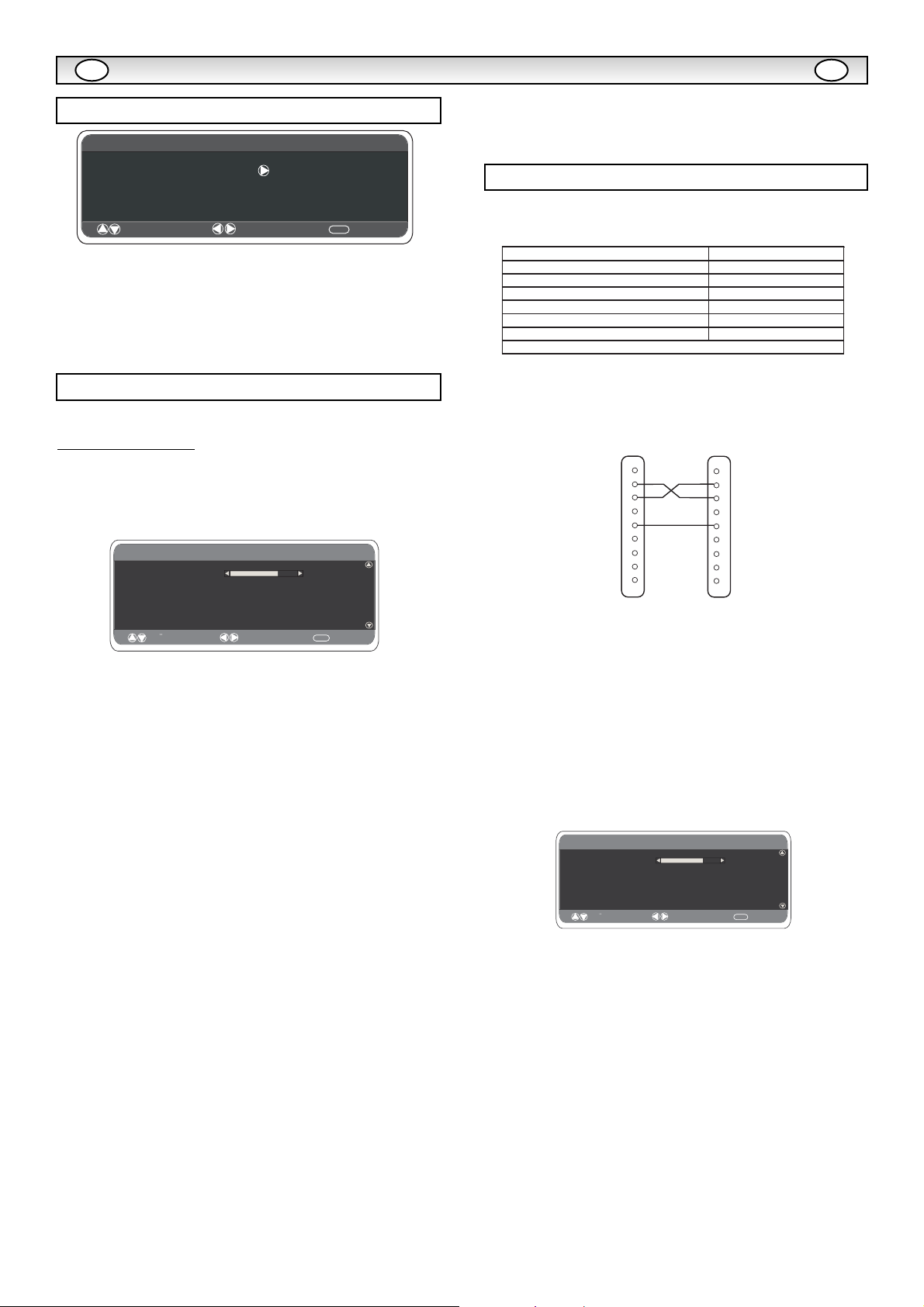
30
Einstellung: Drücken Sie die MENÜ-Taste auf der Fernbedienung
und wählen Sie mithilfe der Tasten
5oder 6
"Einstellung" aus. Mit
der Taste1 öffnen Sie das Menü.Ist der Energiesparmodus
eingeschaltet, so schaltet derMonitor auf diesen Modus um, wenn 1
Minute lang kein Signal empfangen wird; die LED-Anzeige wechselt
zueinem helleren Blau, um Standby anzuzeigen. Der Monitorschaltet
sich automatisch ein, wenn er ein Signal findet. Mit denPCEingang/RGBHV) Tasten 1 oder 2 schalten Sieden
Energiesparmodus EIN oder AUS.
An diesem LCD-Monitor können Sie folgende Einstellungen
vornehmen:
EINSTELLMETHODE
1.Die grüne Taste auf der Fernbedienung für
5oder 6
Sekunden
drücken. Daraufhin erscheint das Anschlussmenü.
2. Anhand der T aste 5 oder 6jede Option Anschluss modus
auswählen und diesen über die Taste 1 ein2 . bzw.
ausschalten.
■
Einschalt-Programm
Anhand der Taste
5oder 6
die Option zur Auswahl eines
Startprogramms einschalten und über die Taste 1 oder 2 das
gewünschte Programm auswählen.
(OFF / AV1 /RGB/AV2/AV3/ DVI/ PC)
Zum Verlassen des Menüs, betätigen Sie die Menü-Taste.
■
Max Lautstärke
Mit der
5oder 6
Taste ‚Max. Lautstärke’ auswählen und mit den
Tasten 1 oder 2 die maximale Lautstärke einstellen.
■
OSD
Wählen Sie mithilfe der Taste
5oder 6
die Funktion OSD und
anschließend "EIN/AUS" über die Tasten 1 oder 2. Bei AUS
wird die Funktion OSD gesperrt. Zur Reaktivierung drücken und
halten Sie die grüne Taste auf der Fernbedienung, um das
Anschlussmenü erneut aufzurufen und OSD EIN zu wählen.
■
Wintermodus
Diese Funktion kann bei Benutzung des LCD-Monitors unter kalten
Temperaturbedingungen (4°C oder niedriger) aktiviert werden, um
die Bildqualität zu wahren.
Mit der Taste
5oder 6
den Wintermodus markieren und dann die
Taste 1 oder 2 drücken, um den Modus ein- oder
auszuschalten (EIN/AUS).Ist der
Wichtig: Das Netzkabel sollte während des Betriebs im Wintermodus
nicht abgezogen werden.Im Wintermodus ist der Stromverbrauch
höher als der normale Standby-Verbrauch, was auf den Betrieb der
Heizung zurückzuführen ist. Wir empfehlen nachdrücklich, den
Wintermodus zu deaktivieren, wenn die Umgebungstemperatur über
4 Grad C beträgt.
■
RC-Hemmung
Wählen Sie die Funktion "RC-Hemmung", um unbefugten Gebrauch
der Fernbedienung zu verhindern. Ist diese Funktion aktiviert, so
erscheint ein Sperrsymbol auf dem Bildschirm, sobald eine Taste der
Fernbedienung betätigt wird.
Wählen Sie die Tasten 5 oder 6. Mit den Tasten1 oder 2
wählen Sie EIN oder AUS.
Möchten Sie die Fernbedienung wieder reaktivieren, so drücken und
halten Sie die grüne Taste auf der Fernbedienung und wählen Sie für
die RC-Hemmung "AUS".
■
Kindersicherung
Über die Tasten an deruntere Ecke der rückseitigen Abdeckung
können Sie den ungewollten Betrieb des LCD-Monitors verhindern.
Auswahl über die Tasten
5oder 6
anschließend mit der Taste
1 EIN/AUS wählen.
✐ Bei Abziehen des Netzsteckers wird diese Funktion storniert.
Dieser Monitor kann unter Verwendung geeigneter Computer/Steuerungsbefehle über den RS232C-Anschluss gesteuert werden.
Technische Daten der seriellen Schnittstelle
Übertragungsdaten
1. Übertragungsgeschwindigkeit: Ersteinstellung ist 19200.
2. Übertragungsgeschwindigkeit kann im Installationsmenü geändert
werden.(siehe unten baudrate)
Anschluss
Für einen Anschluss zwischen PC und LCD-Monitor ist das designierte
serielle RS-232C-Anschlusskabel zu verwenden.
Hinweise zur Kommunikation
Der monitor-Befehl ist durch einen Befehl bzw. eine Zeile definiert, die,
die mit „C“ beginnt und mit einem Carriage Return (Wagenrücklauf)
endet(0x0D).
Es gibt zwei Arten von Befehlen:
Ausführungsbefehl, z.B. C05[CR] (siehe Tabelle auf Seite 64)
Statusprüfbefehl, z.B. CR0 [CR] (siehe Tabelle auf Seite 64)
Einstellen der Monitoradresse im RS232-Modus
Zum Aufrufen des Anschlussmodus halten Sie die grüne Taste auf der
Fernbedienung 5 Sekunden lang gedrückt. Ein neuer Bildschirm wird
angezeigt.
Jeder Monitor kann eine spezifische Adresse haben (z.B. 007). Auf diese
Weise lässt sich ein Monitor individuell über einen PC steuern, ohne dass
andere angeschlossene Monitore ansprechen.
Adressformat-Befehl
Der Adressformat-Befehl dient zum Steuern mehrerer Monitore von
einem einzigen PC über die RS232-Kommandozeile. Wenn Sie als
Monitoradresse 000 einrichten, spricht dieser Monitor niemals auf Befehle
vom PC an.
Wenn die vom PC verwendete Adresse FFF lautet, führen alle Monitore
den Befehl aus.
Der Adressformat-Befehl ist durch einen Befehl definiert - eine Zeile, die
mit „A“ beginnt und mit einem Carriage Return (Wagenrücklauf) endet
(0x0D).
Der Monitor beginn den Befehl zu entschlüsseln, sobald er einen
Carriage Return (0x0D) empfängt.
An den Anfang eines Steuerbefehls wird eine Adresse gesetzt (genau wie
ein Adressbefehl).
Beispiel:
Ausführungsbefehl:
„A001C05“ [CR] - d.h. Adresse ist 001, Steuerbefehl ist C05
Statusprüfbefehl:
„A001CR0“ [CR] - d.h. Adresse ist 001, Befehl ist CR0
Die Adresse lässt sich auch im Menü „Anschluss“ direkt am Monitor
einstellen (siehe oben). Der Adressbereich ist 000-999, die
Standardeinstellung ist 000.Baudrate ist die Geschwindigkeitseinheit
für die Übertragung von Daten vom PC zum Monitor.
RS232C BETRIEB/ANSCHLUSSMENÜ
RS232C BETRIEB/ANSCHLUSSMENÜ
D
D
Anschlussmenü
..
..
Einstellungen PC-Menü
Einstellungen RS232C
Einstellung
..
Menu Sprache Deutsch
Timer
AV2 Einstelling RGB HV / Y Pb Pr
Energiesparen Aus / Ein
..
: Wahlen
: Abstimmung
MENU
: Beeden
Anschluss
Eischalt-Programm OFF/ 0~99 / AV1~AV3 / DVI/RGB/PC
Max.Lautstärke
OSD EIN/ AUS
Wintermodus EIN/ AUS
RC Hemmung EIN/ AUS
Kindersicherung EIN/ AUS
Adresse 000-999
Baudrate 9600/19200
: Wahlen
: Abstimmung
MENU
: Beenden
ELEM ENT ANGA BE
Synchronisation A synchron
Übertragungsgeschwindigkeit
Datenlänge 8 Bits
Pari tät Ke in e
Stoppbit
Flusskontroll e Keine
PC
COM1
CD
1
2
RXD
3
TXD
DTR
4
SG
5
DSR
6
RTS
7
8
CTS
RING
9
(D-SUB 9-polig)
Anschluss
Eischalt-Programm OFF/ 0~99 / AV1~AV3 / DVI/RGB/PC
Max.Lautstärke
OSD EIN/ AUS
Wintermodus EIN/ AUS
RC Hemmung EIN/ AUS
Kindersicherung EIN/ AUS
Adresse 000-999
Baudrate 9600/19200
: Wahlen
: Abstimmung
9600 / 19200
1
TVSteueranschluss
N.C.
1
2
RXD
TXD
3
N.C
4
5
N.C
6
RTS
7
CTS
8
9
N.C.
(D-SUB 9-polig)
SG
MENU
: Beenden
Page 31

31
■ Bildschirmeinstellungen
Heutzutage gibt es viele verschiedene Übertragungsformate in
verschiedenen Größenverhältnissen, z.B. 4:3,16:9 und Videoformate
wie Letterbox
Drücken Sie die WIDE-Taste wiederholt, um Ihre gewünschte
Einstellung vorzunehmen.
✐ Im hochauflösenden (720p / 1080i) YpbPr- oder DVI-Modus, bleibt
das Bild im 16:9-„Vollbild”-Format und kann nicht gewechselt werden.
Bildgröße auswählen.
BEDIENUNG
BEDIENUNG
D
D
■ Natural
■ Zoom
■ Titel Ein
■ Voll
■ Normal
4:3 16:9
Letterbox Video
Hierbei wird das
Bild horizontal
gestreckt, um den
gesamten
Bildschirm
auszufüllen. An
den Kanten wird
das Bild stärker
gestreckt.
Das Bild füllt den
gesamten
Bildschirm und
seine Proportionen
stimmen.
4:3 16:9
Die korrekte
Bildbreite bleibt
aufrechterhalten,
aber der obere und
untere Bildrand
sind abgeschnitten.
Das Bild wird
geringfügig
vergrößert, wobei
der obere und
untere Bildrand
beschnitten
werden.
4:3 16:9
TITLES ON SCREEN TITLES ON SCREEN
Wie bei “Zoom
(16:9)“, der untere
Bildrand ist aber
noch stärker
komprimiert, damit
die Untertitel
angezeigt werden
können.
Wie bei “Zoom
(16:9)“, der untere
Bildrand ist aber
noch stärker
komprimiert, damit
die Untertitel
angezeigt werden
können.
Die schwarzen
Balken oben und
unten bleiben
erhalten, und die
Bildhöhe ist
komprimiert, damit
das Bild in den
Bildschirmbereich
passt.
Letterbox Video
Die schwarzen
Balken oben und
unten sind
schmaler, und die
Bildhöhe ist
geringfügig
komprimiert.
Letterbox Video
TITLES ON SCREEN
Wie bei “Zoom
(16:9)“, der untere
Bildrand ist aber
noch stärker
komprimiert, damit
die Untertitel
angezeigt werden
können.
4:3 16:9
Der gesamte
Bildschirm ist
gefüllt, das Bild ist
in die Breite
gezogen.
4:3 16:9
Das korrekte
Bildformat bleibt
aufrechterhalten.
Links und rechts
erscheinen
schwarze Balken.
Der gesamte
Bildschirm ist
gefüllt, das
Bildformat ist
korrekt.
Schwarze Balken
links und rechts,
die Bildhöhe ist
gestreckt.
Letterbox Video
Die schwarzen
Balken oben und
unten sind
vorhanden, und die
Bildhöhe ist
komprimiert.
Letterbox Video
Schwarze Balken
links, rechts, oben
und unten.
Page 32

32
Allgemeine Daten
Netzspannung 100~240V, 50 Hz/60Hz
Farbsysteme PAL NTSC3.5, SECAM
AV-Anschlüsse:
AV1: SCART CENELEC Standard
Eingänge: Composite Video, RGB(5V RGB mit 5V sync an
Pin 14) und Audio-L/R
Ausgänge: TV-Ausgabe mit Composite Video und Audio-L/R
AV2: BNC
Eingänge: RGB, H und V/ Y, Pb, Pr Audio L/R
Ausgänge: RGB, H und V/ Y, Pb, Pr
AV3: BNC
Eingänge: Composite Video
Ausgänge: Composite Video
Audio Monitor Out: CINCH :L/R
Audio-Lautsprechausgänge: 2 x 6W"
DVI-Eingang: DVI Group standard
PC Input: Mini D-SUB 15-polig und 3,5 mm Audiobuchse
Serieller Anschluss: RS232C:Eingänge / Ausgänge
PD-NET 25 pin
Kontrastverhältnis 1500:1
Bildschirmgröße (Zoll) 42” / 107 cm
(Diagonale Messung)
Display-Auflösung (WXGA) 1366 x 768
Betrachtungswinkel H:178º, V:178º
Abmessungen in mm(BxHxT) 1027x620x167.5
Gewicht (kg) 37.4
■ KEIN BILD, KEIN TON
● Überprüfen Sie, ob der monitor an den Strom angeschlossen ist.
● Überprüffen Sie, ob der Monitor sich im Standby-Modus befindet.
■ SCHLECHTES BILD, TON IN ORDNUNG
● Stellen Siedie HELLIGKEIT/den KONTRAST neu ein (zu niedrig).
■ KEINE FARBE, BILD IN ORDNUNG
● Stellen Sie den FARBREGLER neu ein.
● Überprüfen Sie die Kabelanschlüsse.
● Überprüfen Sie, ob der Signaleingang Farbe hat.
■ FERNBEDIENUNG FUNKTIONIERT NICHT
● Überprüfen Sie, ob die Batterien richtig eingelegt wurden.
● Überprüfen Sie den Zustand der Batterien.
● Überprüfen Sie, ob die RC-Hemmung auf EIN gestellt ist.
■ BILD IN ORDNUNG, KEIN TON
● Überprüfen Sie, ob die externen Lautsprecher korrekt
angeschlossen sind.
● Überprüfen Sie die Kabelanschlüsse an externe Geräte.
● Ist die Lautstärke auf ein Minimum reduziert oder auf Stumm
geschaltet?
Technische Daten
TECHNISCHE DA
TECHNISCHE DA
TEN / NÜTZLICHE
TEN / NÜTZLICHE
HINWEISE
HINWEISE
D
D
Nützliche Hinweise
Page 33

33
Zet geen voorwerpen op het netsnoer. Plaats
deze LCD-monitor niet op een plek waar het
snoer kan worden beschadigd doordat
mensen eroverheen lopen.
Zorg ervoor dat u wandcontactdozen en
verlengkabels niet overbelast, want dit kan
leiden tot brand of elektrische schokken.
Bij de monitor moet zich een geschikte
wandcontactdoos bevinden, die eenvoudig toegankelijk is.
Plaats deze LCD-monitor niet in de buurt van een warmtebron, zoals
een radiator, verwarming, kachel of andere producten die warmte
genereren (inclusief versterkers).
Plaats de LCD-monitor niet op een instabiele staander, plank of
tafel. Als de LCD-monitor valt, dan kan dit leiden tot ernstig letsel of
beschadiging. Uw verkoper kan u een goedgekeurde houder voor
wandmontage aanbevelen. Voor dit model is een speciale
wandmontageset verkrijgbaar.
Zet geen voorwerpen op het netsnoer. Plaats deze LCD-monitor niet
op een plek waar het snoer kan worden beschadigd doordat mensen
eroverheen lopen.
Deze LCD-monitor mag uitsluitend worden aangesloten op een
stroombron van het type dat is aangegeven op de monitor of in de
gebruiksaanwijzing. Als u niet zeker weet wat voor type elektrische
voeding u heeft, raadpleeg dan uw verkoper of uw plaatselijke
stroomleverancier.
Voor extra bescherming raden we u ten zeerste aan om de voeding
van deze LCD-monitor te verzorgen via een goedgekeurd apparaat
voor aardfoutstroombeveiliging.
WAARSCHUWING: Om letsel te voorkomen moet de LCD-monitor
stevig aan de wand worden bevestigd volgens de instructies van de
fabrikant.
Belangrijk:
Dit toestel moet worden geaard.
Dit toestel blijft aangesloten op de netvoeding, tenzij u de stekker uit
de wandcontactdoos verwijdert. De installateur moet ervoor zorgen
dat de waterdichte, antenneaansluiting eenvoudig toegankelijk is.
Gebruik de LCD-monitor niet onmiddellijk nadat u deze van een
ruimte met een lage temperatuur naar een ruimte met een hoge
temperatuur heeft verplaatst. Dit veroorzaakt namelijk condensatie,
wat kan leiden tot brand, elektrische schokken of andere gevaarlijke
situaties. Verwijder de stekker uit de wandcontactdoos voordat u de
monitor gaat reinigen.
Monteer de monitor niet in de buurt van open vuur. Open vuur mag
nooit worden gebruikt nabij deze LCD-monitor.
Deze LCD-monitor mag niet worden ingebouwd of op welke manier
dan ook worden ingesloten, want door de opbouw van warmte
neemt de levensduur van de monitor af.
Deze LCD-monitor moet minimaal 5 cm verwijderd zijn van de wand
en de boven- en zijkanten van de monitor moeten een vrije ruimte
hebben van minimaal 10 cm.
Monteer de monitor altijd met behulp van de aanbevolen bevestigingsmiddelen.
Het achterste gedeelte met de vinnen rondom de schakelkast
functioneert als een koellichaam en leidt de warmte weg van de
monitor. Het buitenoppervlak van de schakelkast (gebied met vinnen) mag niet worden bedekt. Ook mag u de luchtstroming niet
beperken door de LCD-monitor in een omhuizing te plaatsen.
Gebruik geen vloeibare reinigingsmiddelen of reingingsmiddelen in
spuitbussen rechtstreeks op de LCD-monitor. Gebruik een vochtige
doek voor reinigingsdoeleinden.
AANVULLING VOOR NOORD-AMERIKA EN CANADA:
Deze monitor mag niet permanent op de wand worden gemonteerd.
De monitor moet zodanig worden gemonteerd dat hij met behulp van
basisgereedschap kan worden verwijderd.
Het elektriciteitssnoer mag NIET worden bevestigd aan de gevel van
het gebouw. Het elektriciteitssnoer mag NIET door muren, plafonds,
vloeren of andere, gelijksoortige openingen in het gebouw worden
geleid.
Het elektriciteitssnoer MOET zodanig worden gepositioneerd dat
fysieke beschadiging wordt voorkomen.
Installatie/
Gebruik
LET OP: De onderstaande informatie voor uw eigen veiligheid goed doorlezen en bewaren. Dit toestel is ontworpen en gemaakt met het oog
op uw persoonlijke veiligheid. Verkeerd gebruik kan echter een elektrische schok veroorzaken of brandgevaar opleveren. Om te voorkomen dat de
beveiligingen die in dit toestel zijn ingebouwd buiten werking worden gezet, dient u de volgende basisregels voor installatie, gebruik en onderhoud in acht
te nemen.
VEILIGHEIDSMAA
VEILIGHEIDSMAA
TREGELEN / ONDERHOUD
TREGELEN / ONDERHOUD
NL
NL
Belangrijk:(slechts het UK)
DIT PRODUCT MOET GEAARD ZIJN
Dit toestel is voorzien van een goedgekeurd netsnoer en een
goedgekeurde, niet-verwijderbare netstekker van het Engelse type.
Het vervangen van een zekering in dit type stekker gaat als volgt:
1. Verwijderen de zekeringdeksel en de zekering.
2. Plaats een nieuwe zekering van het type BS1362 13 Amp
A.S.T.A. of een BSI goedgekeurd type.
3. Zorg ervoor dat u de zekeringdeksel weer correct aanbrengt.
Als u de zekeringdeksel kwijt bent of als hij beschadigd is, dan mag
u de stekker NIET gebruiken, maar moet u deze vervangen door
een correcte stekker.
Als de gemonteerde stekker ongeschikt is voor uw wandcontactdozen, snij deze dan los en monteer een passende stekker aan de
kabel. Als de netstekker voorzien is van een zekering, dan moet
deze 13 Amp. Zijn. Zorg ervoor dat de zekeringdeksel correct is
gemonteerd. Als u een stekker zonder zekering gebruikt, dan mag
de zekering op het verdeelbord niet groter zijn dan 13 Amp.
Opmerking: De verwijderde stekker moet worden vernietigd om
mogelijk gevaar van schokken te voorkomen, mocht hij elders in een
stopcontact van 13 Amp worden gestoken.
De draden in dit netsnoer zijn gekleurd volgens de code hieronder:
Blauw -------> Neutraal
Bruin ----> Spanning
Groengeel ----> Aarde
1. De Blauwe draad moet worden verbonden aan de klem die is
gemarkeerd met de letter “N” of ZWART gekleurd.
2. De Bruine draad moet worden verbonden aan de klem met de
letter “L” of ROOD gekleurd.
3. De Groengele draad moet worden verbonden aan de klem die is
gemarkeerd met de letter “E” of GROEN of GROENGEEL is gekleurd.
Voordat u de deksel van de stekker terugplaatst, moet u eerst
controleren of snoerklem over de mantel van de kabel klemt – en
niet slechts over de draden.
Probeer nooit de veiligheidsvoorziening van de geaarde stekker te
omzeilen.
DIT TOESTEL IS NIET ONTKOPPELD VAN DE NETVOEDING,
TENZIJ U DE NETSTEKKER HEEFT VERWIJDERD.
DE INSTALLATEUR MOET ERVOOR ZORGEN DAT DE
'NETSTEKKER EENVOUDIG TOEGANKELIJK IS.
10cm
10cm
10cm
5cm
Page 34

34
Uw LCD-Monitor is volledig getransistoriseerd en bevat geen onderdelen die door de gebruiker kunnen worden vervangen.
Gelieve de achterzijde van deLCD-Monitor niet zelf te verwijderen. Het apparaat werkt met hoge spanningen en kan objecten schade
toebrengen en zelfs mensen in gevaar brengen. Laat alle nodige reparaties en ander onderhoud over aan bevoegde technici. Zij
gebruiken enkel onderdelen die voldoen aan de veiligheidsprocedures van de originele onderdelen. Het gebruik van originele
onderdelen vermijdt allerhande risico’s.
Haal de stekker van de LCD-MONITOR uit de wandcontactdoos en laat in de onderstaande gevallen eventuele reparaties uilcd-monitoroeren door vakbekwame servicemonteurs :
■ Als netsnoer of stekker beschadigd zijn.
■ Als er vloeistof in de LCD- Monitor is gelopen.
■ Als de LCD-Monitor blootgesteld is aan regen of water.
■ Als de LCD-Monitor is gevallen of de kast is beschadigd.
■ Als de LCD-Monitor opeens duidelijk anders werkt dan normaal.
■ Als de LCD-Monitor niet normaal werkt ook als de aanwijzingen in de handleiding precies zijn opgevolgd.
Alleen de bedieningsorganen instellen die in de handleiding genoemd worden, omdat verkeerd instellen van andere bedieningsorganen het
toestel kan beschadigen. Vaak kost het een vakkundige monteur dan heel wat tijd om de LCD-Monitor weer te repareren.
Onderhoud
ONDERHOUD
ONDERHOUD
NL
NL
Belangrijke recycling-informatie.
Sanyo producten zijn ontwikkeld en
gefabriceerd uit eerste kwaliteit materialen,
de onderdelen kunnen worden gerecycled en
weer worden gebruikt.
Het symbool betekent dat de elektrische en
elektronische onderdelen apart van het
normale huisafval vernietigd worden.
In de Europese Unie wordt de gebruikte elektrische en elektronische
apparatuur bij de daarvoor wettelijke instanties aangeboden.
Alstublieft help allen mee om het milieu te
beschermen.
✐ Dit logo en recyclagesysteem wordt enkel toegepast in EU-
landen en wordt niet toegepast in andere landen van de wereld.
Modelnummer : ce42LM5R
Handelsnaam : Sanyo
Aansprakelijke partij :SANYO FISHER COMPANY
Adres : 21605 Plummer Street, Chatsworth, California 91311
Telefoon :(818) 998-7322
Dit toestel voldoet aan deel 15 van de FCC-voorschriften. De werking moet voldoen aan de volgende twee voorwaarden:
(1) dit toestel mag geen schadelijke interferentie veroorzaken, en
(2) dit toestel moet elke ontvangen interferentie accepteren, waaronder interferentie die ongewenste werking kan veroorzaken.
Conformiteitsverklaring: Noord-Amerika en Canada
De wisselstroomkabel voor deze LCD-monitor vol-
doet aan de gebruiksvoorschriften in het land waar u het toestel heeft gekocht.
Wisselstroomkabel voor de Verenigde Staten en Canada:
De wisselstroomkabel voor de Verenigde Staten en Canada is goedgekeurd door de Underwriters Laboratories (UL) en gecertificeerd door de
Canadian Standard Association (CSA).
De wisselstroomkabel is voorzien van een geaarde wisselstroomstekker. Dit is een veiligheidskenmerk om te garanderen dat de stekker past in
de wandcontactdoos. Probeer dit veiligheidskenmerk niet te omzeilen. Mocht het onmogelijk zijn om de stekker in de wandcontactdoos te steken,
raadpleeg dan een elektricien.
DE WANDCONTACTDOOS MOET IN DE BUURT VAN HETTOESTEL ZIJN GEMONTEERD EN EENVOUDIG TOEGANKELIJK ZIJN.
Vereisten voor de wisselstroomkabel
GROND
Page 35
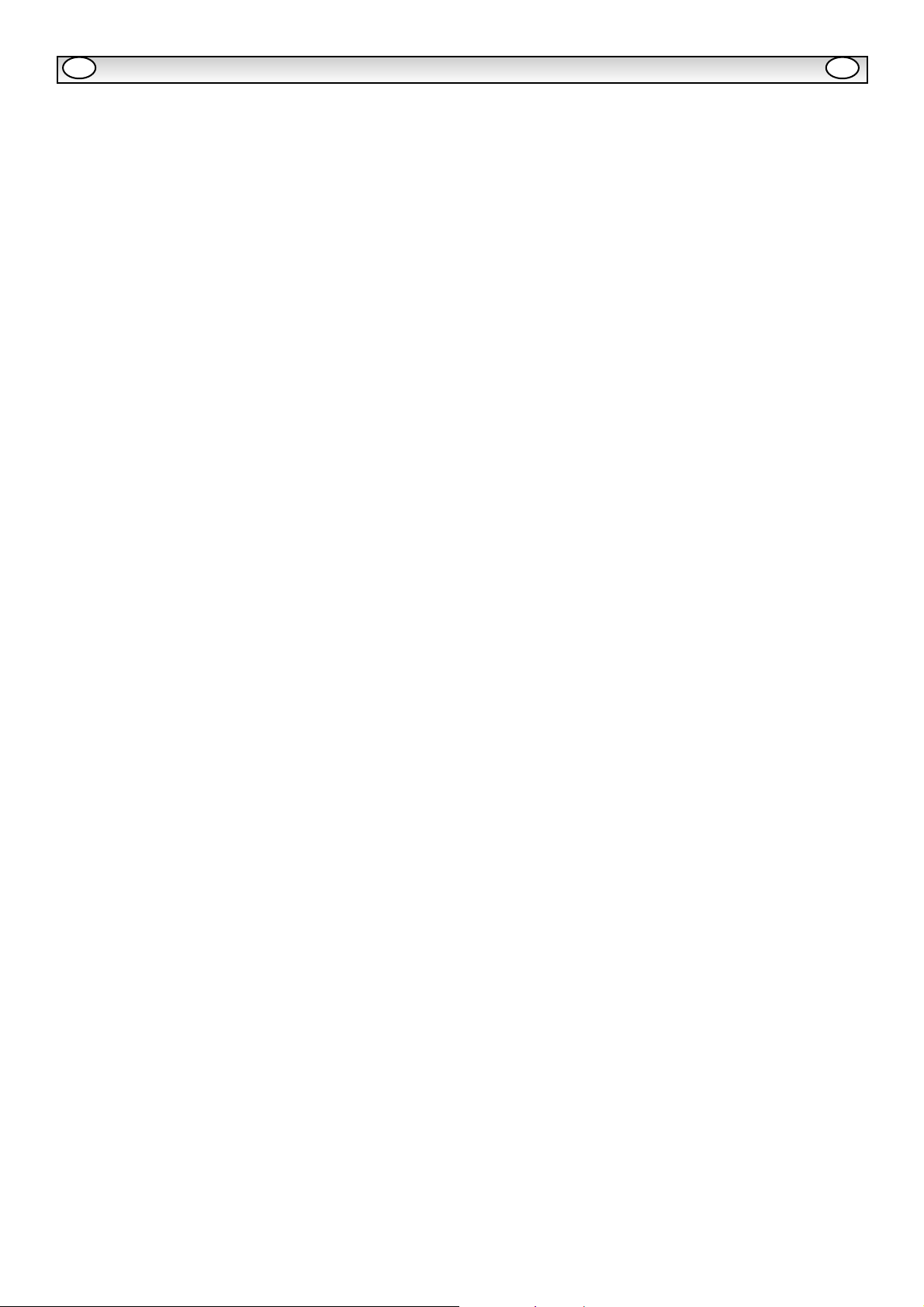
35
EINDGEBRUIKERSLICENTIE
Eindgebruikerslicentie
Het product (d.w.z. de uitrusting of het apparaat waarnaar
deze documentatie verwijst) bevat Software (de toepassingen, hulpprogramma’s en modules die deel uitmaken van het
product) die in eigendom is van Sanyo of zijn licentiegevers.
Voordat u het product in gebruik neemt, moet u eerst de
onderstaande voorwaarden van de eindgebruikerslicentie
lezen. Als u niet akkoord gaat met de voorwaarden van de
eindgebruikerslicentie, neem het product dan niet in gebruik,
maar pak het weer ongebruikt in en zend het retour naar uw
leverancier samen met het aankoopbewijs. U ontvangt dan
een volledige restitutie. Door het product in gebruik te
nemen, gaat u akkoord met de voorwaarden van de eindgebruikerslicentie.
Licentieverlening, voorwaarden en beperkingen
1. Sanyo verleent u een niet-exclusieve, wereldwijde (onderhevig aan exportcontrole), niet-overdraagbare (tenzij toegestaan volgens punt 2 hieronder), kosteloze licentie voor
gebruik van de Software die is meegeleverd in en bij het
product.
2. U mag geen van uw licentierechten in de software overdragen zonder voorafgaande schriftelijke toestemming van
SANYO en als deze toestemming wordt verleend, dan mag
de Software alleen worden overgedragen in combinatie met
de overdracht van het product EN op voorwaarde dat de
begunstigde de voorwaarden van deze licentie heeft gelezen
en geaccepteerd.
3. U moet garanderen dat het auteursrecht, handelsmerk en
andere beschermende vermeldingen in de Software
gehandhaafd blijven en niet worden gewijzigd of verwijderd.
4. De software die hierbij wordt geleverd is auteursrechtelijk
beschermd en gelicenseerd (niet verkocht). SANYO draagt
nadrukkelijk geen titel- en/of eigendomsrechten op de software aan u over. De software die hierbij wordt geleverd kan
onderdelen bevatten die door derden aan SANYO zijn
geleverd of hieraan zijn ontleend.
5. Tenzij dit expliciet is toegestaan krachtens de wet, mag u
niet:
- de Software gebruiken in combinatie met andere
computerhardware dan die van het product;
- de Software geheel of gedeeltelijk kopiëren;
- de Software geheel (of gedeeltelijk) opnemen in
andere programma’s die door u (of namens u) zijn
ontwikkeld en/of door u worden gebruikt;
- de Software nabouwen, decompileren of
demonteren;
- de Software (of een gedeelte ervan) beschikbaar
maken of de distributie ervan toestaan voor gebruik
met andere computerhardware dan het product; de
hele of gedeeltelijke Software gebruiken voor
verhuur, lease, gift, uitlening, verkoop, distributie of
eigendomsoverdracht.
Beëindiging
Deze licentie geldt totdat ze is beëindigd. Deze licentie
eindigt automatisch zonder voorafgaande kennisgeving als u
niet voldoet aan een van de bepalingen die erin zijn
opgenomen.
Disclaimer
1. De Software wordt (voor zover toegestaan volgens de wet)
‘in ongewijzigde staat’ geleverd en SANYO en zijn leveranciers sluiten uitdrukkelijk alle expliciete of impliciete
garanties uit, inclusief (maar niet beperkt tot) garanties voor
bevredigende kwaliteit, geschiktheid voor beoogde doelen en
niet-inbreuk vormend op bestaande rechten (voor zover dit
niet is uitgesloten krachtens de wet).
2. Onder geen beding kan SANYO aansprakelijk worden
gesteld voor welke directe, indirecte, gevolg- of incidentele
schade dan ook (inclusief winstderving, onderbreking van
bedrijfsactiviteiten, verlies van gegevens of de kosten voor
de aanschaf van vervangende goederen, technologieën of
diensten) die voortvloeit uit het gebruik of de onmogelijkheid
tot gebruik van de Software (voor zover dit niet is uitgesloten
krachtens de wet).
Algemeen
1. Deze eindgebruikerslicentie wordt beoordeeld naar Engels
recht en de gebruiker kan uitsluitend claims indienen bij
Engelse gerechtshoven en SANYO is gerechtigd een claim
in te dienen bij een gerechtshof in elk rechtsgebied.
2. Deze eindgebruikerslicentie valt onder de wetten van de
Staat Californië. De eindgebruiker en Sanyo komen overeen
dat elke actie om de voorwaarden van deze eindge
bruikerlicentie ten uitvoer te leggen of te interpreteren
uitsluitend aanhangig zal worden gemaakt bij de
staatsrechtbank of de federale rechtbank van Los Angeles
County, Californië. De eindgebruiker en Sanyo onderwerpen
zich bij deze aan de exclusieve jurisdictie en rechtspraak van
een dergelijke rechtbank.
3. De bovenstaande algemene voorwaarden gelden voor
elke eerder afgesloten, mondelinge of schriftelijke
overeenkomst tussen u en SANYO met betrekking tot de
Software.
NL NL
Page 36

36
■ Sluit het toestel naar wens aan op de VGA-, BNC- of
Scartaansluiting.
1. Sluit de IEC-netsnoerkoppeling aan op de connector van het
toestel zoals hierboven weergegeven.
2. Sluit het netsnoer van de LCD-Monitorl aan op een
wandcontactdoos.
Sluit de stroomkabel van de LCD-Monitor aan op een
wandcontactdoos.
✐ Omdat dit toestel geen Aan/Uit schakelaar heeft, moet u ervoor
zorgen dat de netstekker eenvoudig toegankelijk is.
✐ De LCD-Monitor is voorbereid voor een netspanning van WS
100-240 V, 50 Hz/60Hz. De stekker uittrekken om de LCD-Monitor
volledig los te koppelen van het net. Wanneer de LCD-Monitor
lange tijd niet zal worden gebruikt, raden we aan om de
stroomkabel uit het wandcontact te trekken.
✐ Gebruik de juiste netstekker voor uw woonplaats, die is geleverd
bij het toestel.'
3. Waarschuwing: Voorkom letsel - het toestel MOET veilig aan de
wand worden bevestigd, in overeenstemming met de installatievoorschriften.
■ Invoer selecteren
Om te wisselen tussen AV1, RGB, AV2, (RGB H/V or Y, Pb, Pr) AVF3,
DVI of PC-modus, drukt u een paar seconden lang op de knop TV/AV
van uw afstandsbediening. Dan verschijnt het keuzemenu op het
scherm. Gebruik de knoppen
5of 6
om de juiste invoer te
selecteren.
1. A V1
SCART-aansluiting
2. RGB
TTL-invoer (5V RGB-signalen) naar SCART-uitgang
3. Y, Pb, Pr/ RGBHV-aansluiting (AV2)
Deze LCD-monitor biedt u de keuze uit Y, Pb, Pr of RGB , H/V
verbindingen. U kunt uw DVD-speler aansluiten op de Y, Pb, Pr
klemmen in plaats van een scartkabel te gebruiken. Dit ondersteunt
high definition in analoge vorm. RGB, H/V kan worden gebruikt als
een PC-ingang via de BNC-klem.Beide opties ondersteunen vele
verschillende resoluties (pagina 63).
4. A V3
Invoer voor samengesteld (CVBS) signaal
AV3 UIT is de uitgang van het samengestelde videosignaal van
VIDEO IN, zodat u monitoren kunt aansluiten met behulp van de
lusfunctie.
5. RS232C IN/UIT: Is een ingang voor externe opdrachten voor
bediening van de monitor (zie pagina 40).
6. DVI-D (Digital Video Interface)
Deze monitor heeft een DVI-aansluiting. Deze bevindt zich aan de
achterkant van de monitor, naast de fono-ingangen. Deze invoer
ondersteunt vele verschillende resoluties, zoals weergegeven op
pagina 63. Zie pagina 38 voor meer informatie over gebruik van de
menu's.
7. PC-aansluiting
Dit toestel is voorzien van een PC-connector(PC-IN D-SUB).U kunt
een PC aansluiten op het toestel en dit gebruiken een monitor (zie
pagina 39).Audio kan worden aangesloten via de 3,5 mm PC-audio
ingang. Deze invoer ondersteunt vele verschillende resoluties (zie
pagina 63).
8. Externe audio-uitvoer
Om het audiosignaal uit te voeren via AV 1, 2, 3, PC en DVI, moet de
impedantie van de luidsprekers 8 ohm zijn.
9 PJ- Net in/ uit: Heeft de capaciteit voor pj-NET om de monitor te
verbinden te controleren die een netwerk gebruikt.
10. Audio-uitvoer voor de monitor.
De audio-uitgangen voor de monitor aan de achterkant van het
toestel bieden een vast niveau van audio-uitvoer voor het weergeven
van geluid via uw geluidsapparatuur.
INST
INST
ALLA
ALLA
TIE
TIE
NL
NL
Stap : 1 Netaansluitingen
WAARSCHUWING! Dit toestel werkt op een hoge
spanning. Laat reparaties door bevoegd personeel
uitvoeren.
DVI-D
/DVI-D
Stap : 2 Aansluitingen
DVI-D
/DVI-D
DVI-D
/DVI-D
DDVI-D
/DVI-D
IEC-netsnoerkoppeling
AC Mains Outlet
/DVI-D
DVI-D
/DVI-D
DVI-D
DVI-
/DVI-D
DVI-D
Page 37

37
Twee "AA" batterijen van 1,5 volt zodanig installeren dat de "+"- en ""-aanduidingen op de batterijen overeenstemmen met de "+"- en "-"aanduidingen in de eenheid voor afstandsbediening.
AFST
AFST
ANDSBEDIENING
ANDSBEDIENING
NL
NL
Stap 3: Installatie van de batterij voor
afstandsbediening
Bij dit produkt zijn batterijen geleverd.
Wanneer deze leeg zijn, moet u ze niet
weggooien maar inleveren als KCA.
TV/AV-knop
Om over te schakelen naar TV, AV1,
AV2 BNC, AV3, PC of DVI Herhaaldelijk drukken
Een paar seconden ingedrukt houden, waarna er een
AV-selectiebalk verschijnt. Selecteer de gewenste functie
met behulp van de toets
Breed
Indrukken om de volgende beeldmodi te selecteren:
Natural - Vol - Zoom - Titels-In - Normal.
MENU
Om naar hoofd menu en submenu's te gaan en
om ze te verlaten.
Niveau omhoog/omlaag
Om het geluidsvolume aan te passen.
Doet ook dienst als links- en rechts-cursor.
Beeldselectie
De toets herhaaldelijk indrukken om de volgende
beeldmodi te selecteren:
Persönlich - Uw persoonlijke voorkeurmodus.
Standard - Een normale kijkmodus.
Eco - Geschikt voor weinig verlichte ruimten;
geeft een bioscoop-effect.
Dynamisch - Geschikt voor helder verlichte vertrekken.
5
Stand-by / Power aan-uit
Om de TV IN of UIT te schakelen.
Programma-informatie oproepen
Om de programma-informatie weer te geven.
U kunt in de AV-modus ook op de volgende manier
kleurensystemen selecteren:
Auto-> PAL-> SECAM-> NTSC4.43-> NTSC3.58->
Zendernummer omhoog/ omlaag
Om het volgende of het vorige programma te selecteren.
Dient ook als omhoog- en omlaag-cursor.
Stummschaltung Zur Kanalumschaltung aus den Lautsprechern.
Der Klang ändert sich wie folgt: Normale
Lautstärke -> Stumm.
Virtueller Subwoofer: Ein/Aus
Für stärkeren Tiefenklang.
Surround-Modus-Auswahltaste
Zum Ein-/Ausschalten des Surround-Modus
Aktiv oder Aus wählen.
F/OK
Om een instelling in een menu op te slaan.
JXPLA
Page 38

38
1. De rode Standby-lamp van uw LCD-Monitor wijst op de
aanwezigheid van stroom.
Standby in-/uitschakelen
Standby wordt gebruikt om het LCD-monitor korte tijd uit te
schakelen. In standby is de televisie uitgeschakeld, maar staat er wel
nog stroom op.
● Om de monitor op standby te zetten, drukt u op knop 4.
De blauw stroomindicator gaat feller branden.
●
Druk op één van de volgende toetsen om de TV vanuit stand-by in
te schakelen:
4
toets, 5, 6toets, 0-9 Cijfertoetsen.
2.Bedieningsknoppen (Benedenhoek van de
achterwand.)
Menu/F knop: roteren tussenvolume, contrast, helderheid,
kleur, scherpte en menutaal
Invoer/ OK knop: wisselen tussen de stand AV1, RGB, AV2,
AV3, DVI en PC.
edknoppen: instellingen naar boven en beneden aan-
passen.
4 knop: wisselen van de weergavestand naar de standby-
stand. (om de LCD-monitor geheel uit te schakelen, moet u
de netstekker verwijderen)
De meeste functies van uw LCD-monitor worden ingesteld via het
menu, met behulp van de afstandsbediening.
Tijdens de menubediening kunt u onderaan het scherm zien welke
functies u kunt gebruiken,voor de navigatie door het menu.
Druk op de toets u om het hoofdmenu op te roepen.
Om een submenu te selecteren drukt u op de toets
5of 6
en
zodra het gewenste submenu oplicht, op de toets
1 .
Wanneer u een submenu heeft ingesteld, kunt u dit verlaten door op
de toets MENU te drukken. Druk nogmaals op de toets MENU om het
hoofdmenu te verlaten.
1. Druk op de toets MENU. Selecteer Beeld met de toets
5of 6
Druk op de toets 1om het beeldmenu op te roepen.
Stel de beeldinstellingen in naar uw eigen voorkeur.
2. Selecteer Helderheid, Contrast, Kleur en Scherpte met de toets
5of 6
. Stel de gewenste niveaus in met de toets
1 of 2
.
3. Voorinstelling: Met de toets
1 of 2
kunt u uw “Persoonlijke”
instellingen selecteren, maar ook de instellingen Dynamisch,
Standaard of Eco (voor helderheid, contrast, kleur en scherpte).
4. Ruisdemping: Hiermee kunt u eventueel aanwezige beeldruis
(korrelig beeld) verminderen. Selecteer Midden, Hoog, Auto, Laag of
UIT met de toets
1 of 2
.
5. Huidskleur: Hiermee kunt u de weergave van de huidskleur verbeteren. Selecteer Aan of Uit met de toets
1 of 2
.
Kleurtint: Is alleen beschikbaar wanneer NTSC-apparatuur is
aangesloten.
6. Teksthelderheid: Dit kunt u instellen door Min, Midden of Max te
selecteren met de toets
1 of 2
.
Druk op de toets MENU om het beeldmenu te verlaten.
Druk op de toets MENU om terug te keren naar het hoofdmenu. Deze
instellingen worden automatisch opgeslagen wanneer u het menu
verlaat. Druk op de toets MENU om het menu te verlaten.
INST
INST
ALLA
ALLA
TIE
TIE
NL
Bedieningsknoppen en menu’s
NL
Beeldmenu
MENUWERKING
Wanneer de stroomverklikkerlamp knippert, de TV
uitschakelen met behulp van de Standby-schakelaar, de
stroomkabel uit de contactdoos trekken en contact
zoeken met onze Service-afdeling.
Dit is een teken dat het TV toestel in inwendige protectie
gaat.
1
2
Algemeen menu
Beeld
Helderheid
Contrast
Kleur
Scherpte
Voorinstelling Persoonlijk/ Dynamisch/ Standaard/ Eco
Huidskleur aanpassen AAN / UIT
Geluid
Volume
Balans
Bas
Treble
Voorinstelling Persoonlyk /
Surround UIT / Midden / Max
Instelling OSD Taal Netherlands
Timer
Ta al
AV2
algemeen menu
Beeld
Geluid
Instelling
Voice / Muziek / Normaal
Timer uit UIT/ 5~120min
Grieks / West/ Oost/ Cyrillic
RGB HV/ Y. Pb, Pr
: Select
: Regel
MENU
: Einde
Beeld
Helderheid
Contrast
Kleur
Scherpte
Voorinstelling
Ruisdemping
Huidskleur
Teksthelderheid
AAN / UIT
: Select
Persoonlyk / Dynamisch / Standaard / Eco
Midden/ Max/Min / UIT / Automatisch
Midden / Max / Min
: Regel
MENU
: Terug
Page 39

39
MENUWERKING
MENUWERKING
NL
NL
Druk op de toets MENU en selecteer Geluidsmenu door op de toets
5of 6
te drukken.
Druk op de toets1om het geluidsmenu op te roepen.
Selecteer de geluidsinstellingen en stel deze optimaal in voor uw
kamer met behulp van de toets
5of 6
en de toets
1 of 2
.
Geluidsinstelling: Selecteer Muziek, Stem, Theater of Persoonlijk met
de toets
1 of 2
.
2. Surround: Selecteer met de toets
1 of 2
het gewenste
niveau van surround-geluid: UIT, Midden of Max.
Druk op de toets MENU om het geluidsmenu te verlaten.
■ OSD-taal
Gebruik de toetsen
1 en2
om de gewenste OSD-taal in te
stellen (Frans, Duits, Italiaans, Spaans, Nederlands). Druk op de
toets MENU om te verlaten.
■ Uit-timer instelling
De Uit-timer zet deLCD-Monitor op stand-by wanneer de
geselecteerde tijd is verstreken.
Druk op de toets MENU. Selecteer Instelling met de toets
5of
6
. Druk op de toets1om het instellingenmenu op te roepen.
Selecteer UIT-Timer met de toets
5of 6
,Druk op de toetsen
1
om het menu op te roepen.
Druk op de toets
1 of 2
om de tijd te wijzigen.
U kunt de tijd wijzigen in stappen van 5 minuten. De maximumtijd is
120 minuten.
Als u de uit-timer heeft ingesteld, dan verschijnt er een venster in de
hoek van het schermzodra u op de infotoets drukt.
■ Teksttaal
Druk op de toets MENU. Selecteer Instelling met de toets
5of 6
.
Druk op de toets
2
om het instellingenmenu op te roepen.
Selecteer Teksttaal met de toets
5of 6.
Druk de toets
1 of
2
om West, Oost, Grieks of Cyrillisch te selecteren.
Druk op de toets MENU om het instellingenmenu te verlaten.
■ AV2 Instelling
Druk op de toets MENU. Selecteer Instelling met de toets
5of
6
. Druk op de toets 8 om het instellingenmenu op te roepen.
Selecteer AV2 met de toets
5of 6
.Druk op de toets
1 of 2
om Y,Pb,Pr of RGB, H/V te selecteren. Druk op de toets MENU om
het instellingenmenu te verlaten. Wijzigingen worden automatisch
opgeslagen.
Sluit uw pc aan op ofwel PC-IN of RGBHV aan de achterkant van het
toestel. Selecteer na het aansluiten de pc-modus of AV2 (RGBHV,
zie pagina 4 voor de instellingen van AV2-invoer) met de toets v
van uw afstandsbediening. Het toestel wordt dan een monitor voor
de pc.
Wanneer u op MENU van de afstandsbediening drukt, verschijnt er
een menuscherm waarmee u de instellingen kunt aanpassen.
Selecteer ‘Beeld’ met de toetsen
5of 6
van de afstandsbedien
ing om de beeldinstellingen aan te passen. Wanneer u op 1drukt,
verschijnt het volgende menu:
Pas met de toetsen
1 en2
de helderheid en het contrast van
het beeld aan.
Met Beeldpositie stelt u de weergave in op horizontal of verticaal,
Druk op de toets 1om de submenu's te openen, aanpassen doet
u met de toetsen
1 en2
van de afstandsbediening.
Met Video aanpassen kunt u de fase en de klok op het scherm aan
passen. Wanneer het beeld onscherp of korrelig is, kunt u met deze
functie het beeld helderder maken.Aanpassen doet u met de toetsen
1 en2
van de afstandsbediening.
Met Auto aanpassen past u met de1het beeld automatisch aan.
Hiermee worden bovenstaande instellingen automatisch gewijzigd. U
activeert de functie ‘Auto aanpassen’ ook met de toets
van de afstandsbediening.
Resolutie geeft de huidige resolutie van het beeld aan. Dit is
alleen ter informatie, u kunt deze instelling niet wijzigen.
Witte toon: Gebruik
1 en 2
om de toon van het scherm aan
passen, gebruik de witte toon Rood (R) / Groen (G) / Blauw (B).
Hiermee past u past u de kleur van het beeld aan, u kunt de
weergave bijvoorbeeld meer of minder rood maken met de toetsen
1 en 2.
De binnenlandse resolutie wordt gebruikt wanneer de pc WXGA
1366 x 768 kan uitvoeren.De instelling van uw monitor kan worden
gewijzigd om het XGA/WXGA-signaal te ontvangen. Dit doet u met
de toetsen1 en 2.Zodra het signaal is geselecteerd, worden
de intellingen opgeslagen door de monitor uit te schakelen met de
standby-knop.
rD
Instellingenmenu
Menu-instellingen pc
Geluidsmenu
Geluid
Volume
Balans
Bass
Treble
Voorinstelling Persoonlyk / Voice / Musiek / Theatre
Surround UIT/ Midden / Max
: Select
: Regel
MENU
: Terug
Instelling
OSD Taal Nederlands
Timer
Tekst Taal West / Oost/ Cyrillic / Greek
AV2 Instelling RGB HV/ Y, Pb, Pr
: Select
Regel
MENU
: Terug
Instelling
OSD Taal Dutch
Timer
AV2 Instelling RGB HV/ Y, Pb, Pr
Automatisch uit AAN/Uit
: Select
Regel
Beeld
Helderheid
Contr
ast
Positie
Video aanpassen
Auto aanpassen
Resolutie
Witte toon R
Witte toon G
Witte toon B
Lokale resolutie
: Select
1024 X 768 @60Hz
XGA / WXGA 1366 x 768
: Regel
MENU
: Terug
MENU
: Terug
Timer
UIT Timer 5 ~ 120
: Select : Regel
MENU
: Terug
TSEW
HSILGNE
HSIDEWS
I
HSINNIF
HCNERF
IRAGNUH
HSIKRUT
ESEUGUTROP
NAMREG
NAILAT
NA
HSINAPS
HSINAD
R
HSILOP
N
AINAMO
VOLS
TSAE
NAINOTSE
HCEZC
NAITAORC
NAIKA
NAI
NEVOLSNAMREG
KEERG
HSIDEWS
C
KEERG
TAOR
HSINNIFHSILGNE
HSINADNAMREG
NAIRAGNUH
HCNERFNAILATI
HSIKRUTNAINEVOLS
NAI
CILLIRYC
EVOL
S HSILOP
NAMREG
ISSUR
NAITAORC
Bild
To n
Einstellung
: Wahlen
..
..
: Abstimmung
MENU
: Beenden
Hauptmenu
NAIN
NA
HSITTEL
Page 40

40
Als de functie Spaarstand AAN staat dan gaat de LCD-Monitor na
1 minuut in de spaarstand staan als er geen signaal wordt
gedetecteerd. Het LED lampje wordt blauw om aan te geven dat het
toestel op standby staat. De LCD-Monitor gaat automatisch weeraan
wanneer er een signaal wordt gedetecteerd. Gebruik de
knoppen1 of 2 buttons om AAN of UIT te selecteren.Druk
tweemaal op de menuknop om de energiebesparing te initiëren.
Met deze LCD-monitor kunt u het volgende instellen:
Instelprocedure
1. Houd de toets
groen
op de afstandsbediening ingedrukt en dan
op de knop 5 op de
LCD-monitor
.
2. Druk op de toets 5 of 6 om de lnstallatiefunctie te selecteren
en de toetsen 1 of 2 om tussen de functies te wisselen.
■ Programma AAN
Selecteer programma AAN met de toets
5of 6
, selecteer de
gewenste programmapositie met behulp van de toetsen 1 of
2.
OFF / AV1/ RGB /AV2/ AV3/ DVI/PC
Druk op de toets Menu om het menu te verlaten.
■ Max.volume
Max. volume selecteren met de
5of 6
toets, de 1 of 2
toetsen gebruiken om het maximum volume in te stellen.
■ OSD
Selecteer OSD gebruikend
5of 6
dichtknopen, selecteren
BIJ/VAN het gebruiken van de 1 of 2 knopen.Wanneer u UIT
selecteert, wordt OSD gedeactiveerd. OSD weer instellen: druk op
de groene knop van de afstandsbediening en houd deze ingedrukt
om weer naar het installatiemenu te gaan en 'OSD AAN' te
selecteren.
■ Wintermodus
Deze functie kan worden geactiveerd om de beeldprestaties te
garanderen wanneer de LCD-monitor wordt gebruikt bij een koude
omgevingstemperatuur, ongeveer 38°F/ 4°C of lager.
Gebruik de knoppen
5of 6
om de wintermodus te selecteren.
Zodra deze is gemarkeerd, kunt u AAN of UIT selecteren door te
drukken op de knop 2 .
Belangrijk: U mag de AC-kabel niet loskoppelen als het toestel
aanstaat in de wintermodus.In de winterstand is het stroomverbruik
hoger dan in de normale standby stand. Dit komt door het
verwarmingscircuit. We raden u stellig aan om de winterstand uit te
schakelen wanneer de omgevingstemperatuur hoger is dan 4°C.
■ Vergrendeling afstandsbediening
U kunt voorkomen dat de afstandsbediening per ongeluk
wordt ingedrukt door Uitgezochte Remming te selecteren RC
gebruikend de
5of 6
knoop. Druk knoop 1 of 2. of WEG
te selecteren.Wanneer de afstandsbediening is vergrendeld en er
een knop van de afstandsbediening wordt ingedrukt, verschijnt er
een vergrendelsymbool op het scherm.
Om de afstandsbediening weer te ontgrendelen, drukt u langer op de
groene knop en selecteert Afstandsbediening vergrendelen UIT.
■ Kinderslot
U kunt ongewenste bediening van de LCD-monitor via de koppen
aan de onderste rand van de monitor voorkomen.
Selecteer Instelling met de toets
5of 6
. Druk op de toets
1
om het instellingenmenu op te roepen.
Wanneer de stroomvoorziening wordt onderbroken, wordt deze
functie geannuleerd.
Deze monitor kan worden ingesteld via de RS232C-aansluiting met
behulp van de juiste computer-/besturingsopdrachten.
Serie-interface specificatie
Overdrachtsspecificatie
1. Overdrachtssnelheid: de initiële instelwaarde is 19200
2. De overdrachtssnelheid kan in de servicestand worden
veranderd.via het installatiemenu worden veranderd (zie hieronder).
Aansluiting
Voor een verbinding tussen een computer en de LCD-monitor moet
de aangewezen RS-232C seriële kabel worden gebruikt.
Communicatievoorschriften
De tv-opdracht wordt gedefinieerd door één opdracht / één regel die
begint met “C” en eindigt met een wagenterugloop (0 x 0 D).
Er zijn twee soorten opdrachten:
Functieuitvoering opdracht b.v. Co5[CR] (table op pagina 64)
Statusbericht opdrachten b.v. “CR0 [CR] (zie tabel op pagina 64)
Schermadres in RS232-stand instellen
Druk op de groene toets op de afstandsbediening en houd deze
gedurende 5 seconden ingedrukt voor toegang tot de lnstallatie
stand.
Een nieuw scherm verschijnt.
Elk scherm kan van een specifiek adres worden voorzien, bij
voorbeeld 007, waarmee het scherm individueel bediend kan worden
zonder invloed te hebben op andere computergestuurde schermen.
Adresformaat opdracht
De adresformaat opdracht wordt gebruikt voor het bedienen van
meerdere schermen vanaf één computer via de RS232C
opdrachtregel. Als u het schermadres op ‘000’ instelt dan reageert
het nooit op een adresopdracht van de computer.
Als het adres van de computer ‘FFF’ is dan voeren alle schermen de
opdracht uit.
De adresformaat opdracht wordt gedefinieerd door één opdracht,
één regel,
die met ‘A’begint en eindigt met een wagenterugloop (0 x 0D).
Het scherm begint te decoderen na de ontvangst van een wagen
terugloop (0x0D).
Een adres wordt aan een bedieningsopdracht toegevoegd (zelfde als
een adresopdracht).
Voorbeeld:
Functieuitvoering opdracht:
“A001C05” [CR] betekent dat het adres 001 en de bedieningsop
dracht C05 is.
Statusbericht opdracht
“A001CR0”[CR] betekent dat het adres 001 en de opdracht CR0 is.
Het scherm kan zijn eigen adres in het optiemenu van het installatie
instellen (zie hierboven). Het adresbereik is 000 – 999. Het
standaardadres is 000.
De transmissiesnelheid geeft het systeem voor de overdrachtssnel
heid van de gegevens van de computer naar de tv-schermen aan.
BESTRURING VIA PC
NL
NL
Installatiemenu
Menu-instellingen pc
Instellingen RS232C
Synchroon
Overdrachtssnelheid:
Datalengte
Stopbit
Geen
Installatie
Programa activo OFF
Max.Volume
OSD Uit/AAN
de winter wijze Uit/Aan
RC Remming UIT/AAN
Kinderslot UIT/AAN
Adress 000-999
Tarief van bauds 9600/19200
/ AV1-AV3 / HDMI / PC/RGB
: Select
: Regel
MENU
: Einde
ONDERDEEL SPECIFICATIE
Pariteit Geen
Doorstroombesturi ng
PC
COM 1
CD
1
2
RXD
3
TXD
DTR
4
SG
5
DSR
6
RTS
7
8
CTS
RING
9
(D-Sub 9 Pennnen) (D-Sub 9 Pennen)
Installatie
Programa activo OFF
Max.Volume
OSD Uit/AAN
de winter wijze Uit/Aan
RC Remming UIT/AAN
Kinderslot UIT/AAN
Adress 000-999
Tarief van bauds 9600/19200
: Select
/ AV1-AV3 / HDMI / PC/RGB
: Regel
Asynchroon
9600 / 19200
8 bit
1
TVBedieningspoort
N.C.
1
2
RXD
TXD
3
N.C
4
SG
5
N.C
6
RTS
7
CTS
8
9
N.C.
MENU
: Einde
Page 41
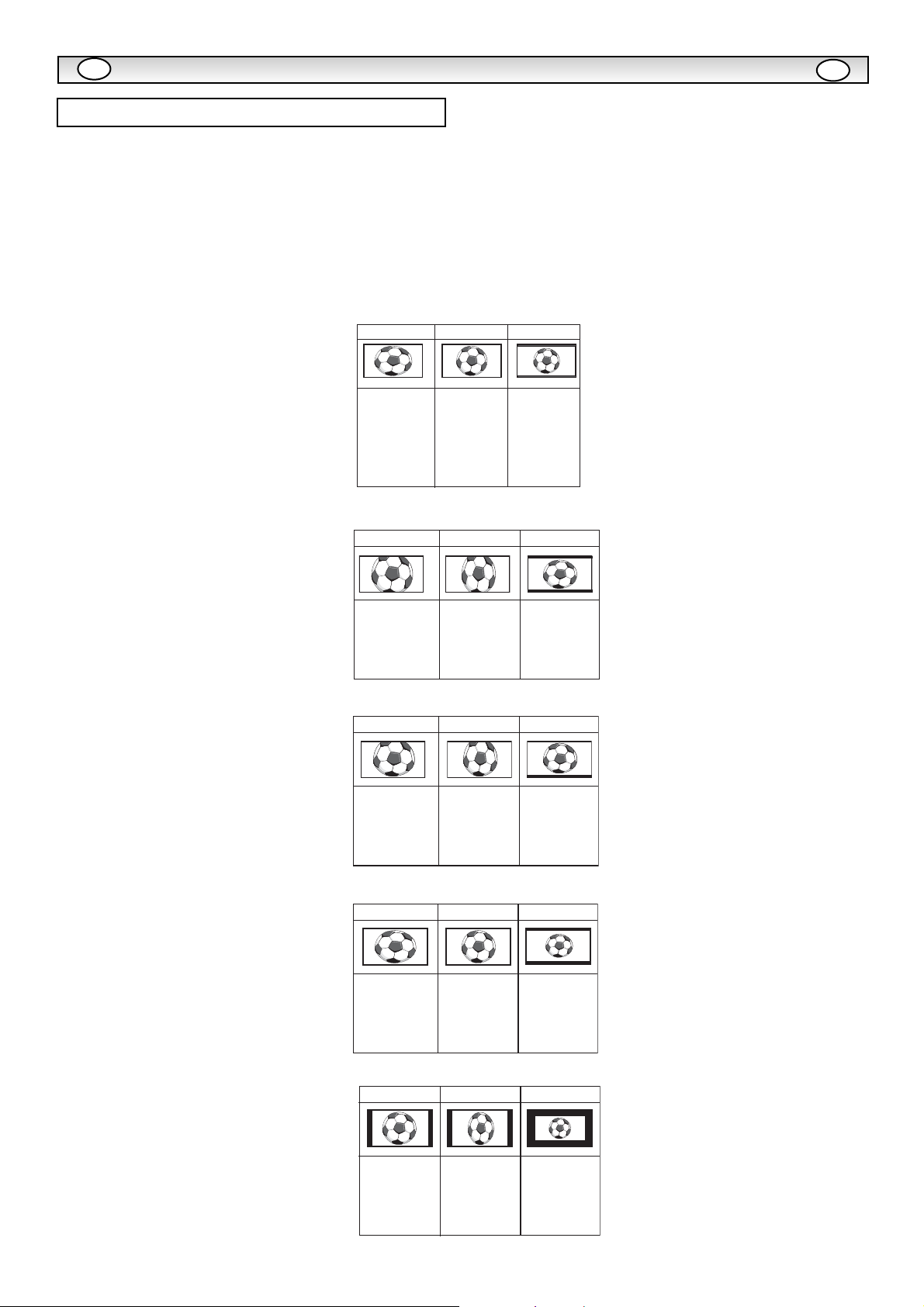
41
■ Schermopties
Er bestaan meerdere transmissieformaten met verschillende
beeldverhoudingen, bijv. 4:3,16:9, en videoformaten zoals letterbox.
De WIDE-toets herhaaldelijk indrukken om uw gewenste instelling te
selecteren.
✐ Bij een hoge resolutie (720p / 1080i) YPbPr of DVI blijft het beeld
vaststaan op beeldformaat 16:9 (volledig scherm). Dit formaat mag
niet worden gewijzigd.
Selectie van het beeldformaat
WERKING
WERKING
NL
NL
■ Natural
■ Zoom
■ Ondertiteling
■ Volledig beeld
■ Normaal
4:3 16:9
Letterbox Video
Dit rekt het beeld
horizontaal uit
zodat het scherm
wordt gevuld. Het
beeld is meer
uitgerekt aan de
kanten.
4:3 16:9
De juiste
beeldbreedte wordt
behouden maar de
boven- en
onderkant worden
afgesneden.
4:3 16:9
TITLES ON SCREEN TITLES ON SCREEN
Zoals Zoom (16:9)
maar de onderkant
wordt nog meer
samengedrukt om
ervoor te zorgen
dat de ondertitels
zichtbaar blijven.
Het beeld vult het
scherm en heeft de
juiste
verhoudingen.
Zoomt lichtjes in en
snijdt de boven- en
onderkant af.
Zoals Zoom (16:9)
maar de onderkant
wordt nog meer
samengedrukt om
ervoor te zorgen
dat de ondertitels
zichtbaar blijven.
De zwarte balken
boven- en
onderaan blijven en
het beeld wordt in
de hoogte
samengedrukt om
zich aan te passen
aan het
beeldgebied.
Letterbox Video
De zwarte balken
boven- en
onderaan zijn
kleiner en het beeld
wordt in de hoogte
lichtjes
samengedrukt.
Letterbox Video
TITLES ON SCREEN
Zoals Zoom (16:9)
maar de onderkant
wordt nog meer
samengedrukt om
ervoor te zorgen
dat de ondertitels
zichtbaar blijven.
4:3 16:9
Het volledige
scherm wordt
gevuld. Het beeld
wordt in de breedte
uitgerekt.
4:3 16:9
De juiste ratio
wordt behouden
met zwarte balken
aan de linker- en
rechterkant.
Het volledige
scherm wordt
gevuld met de
juiste beeldratio.
Zwarte balken links
en rechts, beeld
wordt in de hoogte
uitgerekt.
Letterbox Video
Er zijn zwarte
balken aanwezig
boven- en
onderaan en het
beeld wordt in de
hoogte
samengedrukt.
Letterbox Video
Zwarte balken
links, rechts,
boven- en
onderaan.
Page 42
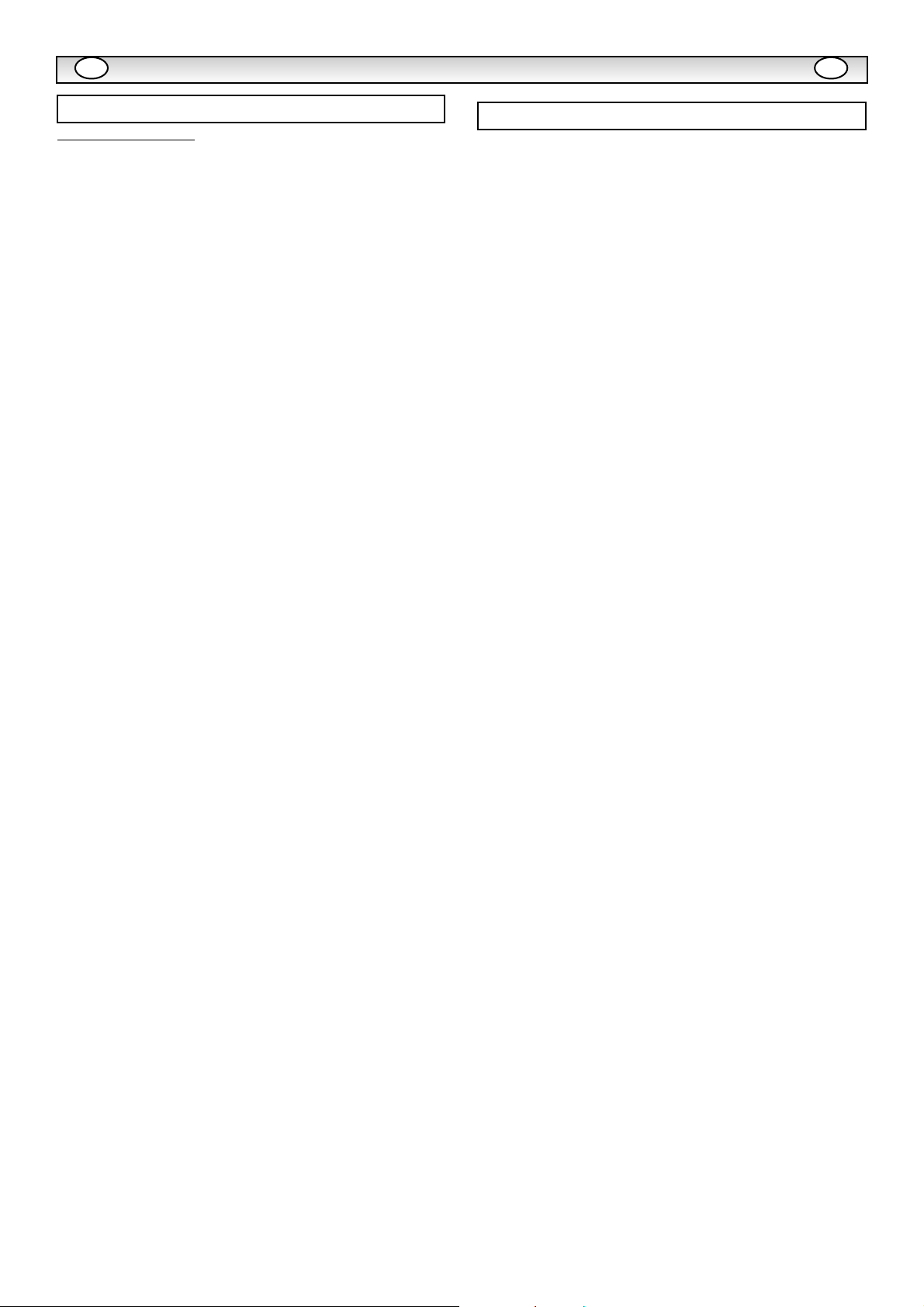
42
Algemene specificaties
Stroomvoorziening 100~240V, 50Hz
Kleursysteem PAL NTSC 3.5, SECAM
AV-uitgang
AV1: SCART CENELEC standaard
Invoer: Composietvideo, RGB (5V RGB met 5V sync naar
pin 14)en audio-L/R
Uitvoer:Composietvideo, Audio uit L/R
AV2: BNC
Invoer:RGB, H en V/ Y, Pb, Pr en audio-L/R
Uitvoer: RGB, H en V / Y Pb, Pr
AV3: BNC
Invoer:: Composietvideo
Uitvoer: Composietvideo
Audio monitor uit : CINCH L/R
Audio speaker uit: 2x6W
DVI-ingang: DVI-D groepsstandaard
PC ingang: Mini D-SUB 15 Pin en audio 3,5 mm
Seriële poort: RS232C: Ingang / uitgang
PD-NET: 25pin
Contrastverhouding 1500:1
Schermformaat (inches) 42” / 107 cm
(diagonaal gemeten beeld)
Weergaveresolutie 1366x 768
(WXGA)
Kijkhoeken H:178º, V:178º
Afmetingen (BxHxD mm) 1027 x 620 x 167.5
Gewicht (kg) 37.4
■ GEEN BEELD, GEEN GELUID
● Controleer of de stekker in het stopcontact is gestoken.
● Conroleer of de monitor niet op standby staat.
■ SLECHT BEELD, MAAR GOED GELUID
● HELDERHEID/CONTRAST afstellen (te laag).
■ GEEN KLEUR, MAAR GOED BEELD
● De KLEUR afstellen.
● FIJN-AFSTEMMING afstellen.
● Wordt het programma in kleur uitgezonden?
■ DE AFSTANDSBEDIENING WERKT NIET
● Controleer of de batterijen juist zijn geplaatst
● Controleer of de batterijen nog vol zijn
● Controleer of de afstandsbediening niet is vergrendeld
■ GOED BEELD, MAAR GEEN GELUID
● Controleer of de externe speakers juist zijn aangesloten
● Controleer de fijnafstemming van de externe apparatuur
● Controleer of het volume niet op 0 of stil staat
Specificaties
SPECIFICA
SPECIFICA
TIES / TIPS
TIES / TIPS
NLNL
Tips
Page 43

43
Non poggiare alcun tipo di oggetto sul cavo
di alimentazione. Non collocare lo schermo a
cristalli liquidi dove il cavo di alimentazione
potrebbe essere soggetto a calpestamenti.
Non sovraccaricare i cavi di prolunga o le
prese di corrente perché questo può provocare incendi o scariche elettriche.
Predisporre una presa fissa adeguata e
facilmente accessibile accanto allo schermo.
Non collocare lo schermo a cristalli liquidi in prossimità di fonti di
calore, come radiatori, caloriferi, stufe e altre apparecchiature
che producono calore (compresi gli amplificatori).
Non collocare lo schermo a cristalli liquidi su un supporto,
ripiano o tavolo instabile. La caduta dello schermo a cristalli
liquidi potrebbe causare lesioni gravi alle persone e danneggiare
l’apparecchio. Il rivenditore può fornire informazioni sui kit di
montaggio a muro certificati.
Per questo modello, è disponibile un kit di montaggio a muro
specifico.
Non poggiare alcun tipo di oggetto sul cavo di alimentazione.
Non collocare lo schermo a cristalli liquidi dove il cavo di alimen-
tazione potrebbe essere soggetto a calpestamenti.
Lo schermo a cristalli liquidi deve essere alimentato esclusivamente con il tipo di corrente indicato sul dispositivo stesso o
nelle istruzioni d’uso. Se non si è sicuri del tipo di alimentazione,
rivolgersi al proprio rivenditore o al fornitore di energia elettrica
locale.
Per una protezione aggiuntiva, si raccomanda di integrare all’alimentazione dello schermo a cristalli liquidi un dispositivo di protezione di messa a terra.
ATTENZIONE: Per evitare il rischio di danni, lo schermo a
cristalli liquidi deve essere fissato a muro in base alle istruzioni
di installazione del produttore.
Importante:
Questo apparecchio deve essere messo a terra.
L’apparecchio rimane collegato all’alimentazione finché la presa
di alimentazione non viene scollegata. Il tecnico deve verificare
che l’accoppiatore inline impermeabile sia facilmente accessibile.
Non accendere lo schermo a cristalli liquidi subito dopo averlo
trasferito da un ambiente a bassa temperatura ad un ambiente
ad alta temperatura perché questo può generare condensa che,
a sua volta, può provocare incendi, scariche elettriche e altri
pericoli. Prima di pulire lo schermo, scollegarlo dalla presa a
muro.
Non installare in prossimità di una sorgente di fiamma libera. Le
fiamme libere non devono mai essere usate in prossimità dello
schermo a cristalli liquidi.
Lo schermo a cristalli liquidi non deve essere incassato o racchiuso in alcun modo, perché l’accumulo di calore riduce il ciclo
di vita dello schermo.
Collocare lo schermo a cristalli liquidi ad almeno 5 cm dalla
parete e lasciare 10 cm di spazio libero al di sopra e ai lati.
Installare lo schermo utilizzando sempre dispositivi di fissaggio e
accessori che siano robusti e raccomandati.
La sezione posteriore con alette che si trova intorno al cabinet
funge da dissipatore di calore e rimuove il calore dallo schermo.
Non coprire la superficie esterna del cabinet (l’area con alette),
né limitare il flusso d’aria in alcun modo racchiudendo lo schermo a cristalli liquidi.
Non applicare detergenti liquidi o spray direttamente sullo scher-
mo a cristalli liquidi. Pulire con un panno umido.
INFORMAZIONI AGGIUNTIVE PER IL NORD AMERICA E IL
CANADA
Questo schermo non deve essere montato in modo permanente
alla struttura edilizia. Deve essere montato in modo da poter
essere rimosso con strumenti di base.
Il cavo di alimentazione NON deve essere collegato alla struttura
edilizia. Il cavo di alimentazione NON deve essere fatto correre
fra muri, soffitti, pavimenti o altre aperture analoghe nella
struttura edilizia.
Il cavo di alimentazione DEVE essere posizionato in modo da
evitare danni fisici.
Installazione / Utilizzo
ATTENZIONE: Leggere e conservare per motivi di sicurezza. Questo apparecchio è stato progettato e fabbricato per garantire la sicurezza
dell’utilizzatore ma un uso inappropriato può causare scariche elettriche o rischio d’incendio. Al fine di non invalidare i circuiti di sicurezza
incorporati nel monitor, osservare le seguenti regole di base durante la sua installazione, utilizzo e manutenzione.
PRECAUZIONI DI SICUREZZA
PRECAUZIONI DI SICUREZZA
/ MANUTENZIONE
/ MANUTENZIONE
II
Importante: (Il Regno Unito soltanto)
PER QUESTO PRODOTTO È NECESSARIA LA MESSA A TERRA
L'apparecchio è corredato di un in cavo di rete in linea approvato e
da una spina di rete non smontabile per il Regno Unito approvata.
Per cambiare un fusibile in questo tipo di spina, procedere come
segue:
1. Rimuovere la copertura del fusibile e il fusibile stesso.
2. Inserire un nuovo fusibile. Deve essere di tipo BS1362 a 13A
approvato da A.S.T.A. o BSI.
3. Assicurarsi di riposizionare la copertura del fusibile in modo
corretto.
Se la copertura del fusibile viene persa o danneggiata, NON
utilizzare la spina ma sostituirla con una intatta.
Se la spina fornita non è adatta alle prese di alimentazione
disponibili, deve essere tagliata e sostituita con una spina
appropriata. Se la spina di rete contiene un fusibile, questo deve
avere un'intensità di 13 A. Assicurarsi che la copertura del fusibile
sia posizionata in modo corretto. Se si utilizza una spina senza
fusibile, il fusibile del pannello di distribuzione non deve superare le
13 A di intensità.
Nota: È necessario distruggere la spina rimossa per evitare un
possibile rischio di shock qualora fosse inserita in una presa a13 A.
I fili in questo cavo di tensione sono colorati in base al seguente
codice:
Blu -------> Neutro
Marrone ----> Conduttore
Verde e giallo ----> Terra
1. Il filo Blu deve essere connesso al terminale contrassegnato con
la lettera “N” o di colore NERO.
2. Il filo Marrone deve essere connesso al terminale contrassegnato
con la lettera “L” o di colore ROSSO.
3. Il filo Giallo e Verde deve essere connesso al terminale
contrassegnato con la lettera “E” o di colore VERDE oppure VERDE
e GIALLO.
Prima di riposizionare la copertura della spina, assicurarsi che il
morsetto del filo sia ben stretto sopra l'involucro del filo conduttore –
non semplicemente sopra i cavi.
Non tentare di aggirare il dispositivo di sicurezza della spina con
messa a terra.
QUESTAUNITÀ NON VIENE DISCONNESSA DALLA PRESA DI
RETE A MENO CHE IL CAVO DI RETE NON SIA DISCONNESSO
DALLA PRESA.
L'INSTALLATORE DEVE ASSICURARSI CHE IL CAVO DI RETE
SIA FACILMENTE ACCESSIBILE.
10cm
10cm
10cm
5cm
Page 44

44
Il monitor LCD è totalmente transistorizzato e non contiene alcun componente da sottoporre a manutenzione.
Non e assolutamente consentito all’utente di rimuovere in parte o interamente, parti aderenti all apparecchio, come ad esempio il
retro del mobile. Durante la funzione dell’apparecchio, sono presenti all’interno, tensioni ad alto livello. Esposti ad oggetti o a
persone, questi livelli d’alta tensione, possono danneggiare o creare gravi ferite. Per tutti gli interventi di manutenzione e riparazioni,
si prega l’utente di rivolgersi a persone aderenti ai centri d’assistenza autorizzati. Solo in questo caso sarà possibile di garantire la
sicurezza dell’ apparecchio, evitando il rischio d’incendio o d’altri danni, questo facendo uso di parti originali con caratteristiche
prescritte dal costruttore, nel caso sia necessario la sostituzione.
Scollegare il ricevitore dalla presa a muro e richiedere
l’intervento di personale qualificato quando si verificano le seguenti condizioni:
■ Il cavo o la presa di alimentazione sono danneggiati.
■ È stato versato del liquido nel ricevitore del monitor LCD.
■ Il monitor LCD è stato bagnato da pioggia o da acqua.
■ Il ricevitore è caduto o il mobile ha subito dei danni.
■ La qualità delle immagini è peggiorata.
■ Il ricevitore non funziona normalmente pur avendo seguito le istruzioni per l’uso.
Regolare solo i comandi trattati nelle istruzioni per l’uso in quanto un’incorretta regolazione degli altri comandi potrebbe danneggiare
l’apparecchio e richiedere l’intervento di un tecnico qualificato per riportare l’unità al corretto funzionamento.
Manutenzione
PRECAUZIONI DI SICUREZZA
PRECAUZIONI DI SICUREZZA
/ MANUTENZIONE
/ MANUTENZIONE
I
I
Informazione importante riguardante la raccolta e il
riciclaggio.
Il vostro prodotto SANYO è stato costruito da
materiali e componenti di alta qualità, che sono
riutilizzabili o riciclabili.
Prodotti elettrici ed elettronici portando questo
simbolo alla fine dell’uso devono essere smaltiti
separatamente dai rifiuti casalinghi.
Nell’Unione Europea esistono sistemi di raccolta differenziata per
prodotti elettrici ed elettronici.
Aiutateci a conservare l’ambiente in cui viviamo!
Nota:
L’indicazione con etichetta riguardante, la raccolta e il riciclaggio
sarà applicata esclusivamente su prodotti commercializzati negli
stati membri della comunità europea.
Numero di modello : ce42LM5R
Nome commerciale : Sanyo
Parte responsabile :SANYO FISHER COMPANY
Indirizzo : 21605 Plummer Street, Chatsworth, California 91311
Telefono :(818) 998-7322
Questo dispositivo è conforme alla Parte 15 delle Norme FCC. L’utilizzo è soggetto alle due seguenti condizioni:
(1) il dispositivo può non causare interferenze dannose, e
(2) il dispositivo deve accettare tutte le interferenze ricevute, incluse quelle che possono causare un funzionamento indesiderato.
Dichiarazione di conformità: Nord America e Canada
Il cavo di alimentazione CA fornito con lo schermo a cristalli liquidi soddisfa i requisiti d’uso del paese in cui è stato effettuato l’acquisto.
Cavo di alimentazione CA per Stati Uniti e Canada:
Il cavo di alimentazione CA usato negli Stati Uniti e in Canada è certificato da Underwriters
Laboratories (UL) e dalla Canadian Standard Association (CSA).
Il cavo di alimentazione CA ha una spina CA con messa a terra. Si tratta di un dispositivo di sicurezza
per verificare che la spina sia adatta alla presa di corrente. Non tentare di disabilitare questo dispositivo di sicurezza. Se non si
riesce a inserire la spina perfettamente nella presa, contattare l’elettricista.
LA PRESA DEVE ESSERE INSTALLATAACCANTO ALL’APPARECCHIO ED ESSERE FACILMENTE ACCESSIBILE.
Requisiti del cavo di alimentazione CA
TERRA
Page 45

45
Licenza per l’utente finale
Il prodotto (ossia l’attrezzatura o l’apparecchio cui si riferisce
la presente documentazione) contiene Software (le
applicazioni software, utility e moduli incorporati nel Prodotto)
di proprietà della Sanyo o dei propri licenziatari. Prima di
utilizzare il prodotto, leggere le condizioni della licenza per
l’utente finale descritte in seguito. Qualora non si accettino i
termini e le condizioni della licenza, non utilizzare il Prodotto;
imballare il Prodotto inutilizzato e rispedirlo al proprio
rivenditore accompagnato dalla ricevuta di acquisto per
ottenere il rimborso totale del prezzo pagato. Utilizzando il
prodotto l’utente acconsente a sottostare ai termini e alle
condizioni della licenza per l’utente finale.
Concessione, condizioni e limitazioni della licenza
1. Sanyo concede una licenza non esclusiva, su base
mondiale (soggetta ai controlli sull’esportazione), non
trasferibile (eccetto per quanto permesso nel punto 2
seguente), priva di diritti di concessione ad utilizzare il
Software contenuto nel Prodotto.
2. L’utente non può trasferire alcun proprio diritto sul
Software ai sensi della licenza senza il previo consenso
scritto della SANYO e qualora tale consenso sia concesso il
Software può essere trasferito solo congiuntamente al
Prodotto E purché il destinatario abbia letto e accettato i
termini e le condizioni della presente licenza.
3. L’utente deve assicurarsi che il copyright, il marchio
commerciale e altre note protettive contenute nel Software
siano mantenute e non siano alterate o rimosse.
4. Il Software fornito è protetto da copyright ed è concesso
su licenza (non venduto). In particolare SANYO non
trasferisce all’utente alcun diritto o diritto di proprietà sul
Software. Il Software fornito può contenere o essere derivato
da porzioni di materiale fornito alla SANYO sotto licenza da
parte di un terzo fornitore.
5. Eccetto per quanto permesso espressamente dalla legge
l'utente non può:
l utilizzare il Software congiuntamente ad altro
hardware a parte il prodotto;
l copiare il Software interamente o in parte;
l incorporare tutto (o parte) del Software in altri
programmi sviluppati da (o a nome di) l’utente e/o
utilizzati dall’utente;
l retroingegnerizzare, decompilare o disassemblare i
l Software;
l rendere il Software (o qualsiasi parte dello stesso)
disponibile o permetterne la ridistribuzione per l’uso
con hardware diverso dal Prodotto; oppure affittare,
concedere in leasing, regalare, prestare, distribuire
o trasferire la proprietà dell’intero Software o di una
qualsiasi parte dello stesso.
Rescissione
La presente licenza è valida fino alla sua rescissione. La
licenza è automaticamente annullata senza notifica se
l’utente non ottempera a una qualsiasi delle clausole della
stessa.
Limitazione di responsabilità
1. Il Software (per quanto permesso dalla legge) è fornito ‘as
is’ (così com’è) e SANYO e i suoi fornitori escludono
esplicitamente qualsiasi garanzia espressa o implicita
includendo (senza limitazioni) garanzie di qualità soddisfacente, idoneità ad uno scopo e non violazione di diritti
(salvo nei limiti per cui gli stessi non possano essere soggetti
ad esclusione per legge).
2. In nessuna circostanza SANYO sarà responsabile per
danni diretti, indiretti, consequenziali o accidentali (compresi
perdita di profitti, interruzione delle attività, perdita di dati o
costo dell’acquisizione di merce, tecnologie o servizi
sostitutivi) derivanti dall’uso o dall’incapacità di utilizzare il
Software (salvo nei limiti per cui tale responsabilità non
possa essere esclusa per legge).
Clausole generali
1. La presente Licenza per l’utente finale è soggetta
alla normativa britannica e l'utente può presentare reclami
esclusivamente in tribunali britannici e SANYO avrà il diritto
di presentare reclamo nelle corti di qualsiasi giurisdizione.
2. La presente Licenza d’Uso per Utente Finale è disciplinata
dalla legge dello Stato della California. L’Utente Finale e
Sanyo concordano che per qualsiasi azione volta
all’applicazione o all’interpretazione dei termini della presente
Licenza d’Uso per Utente Finale deve essere adito il
tribunale federale o di Stato competente della Contea di Los
Angeles, California. L’Utente Finale e Sanyo accettano
irrevocabilmente e si sottopongono alla giurisdizione
esclusiva di questo tribunale.
3. I termini e le condizioni di cui sopra sostituiscono qualsiasi
eventuale accordo precedente, a voce o per iscritto, tra
l’utente e la SANYO relativamente al Software.
Licenza per l’utente finale
I
I
Page 46
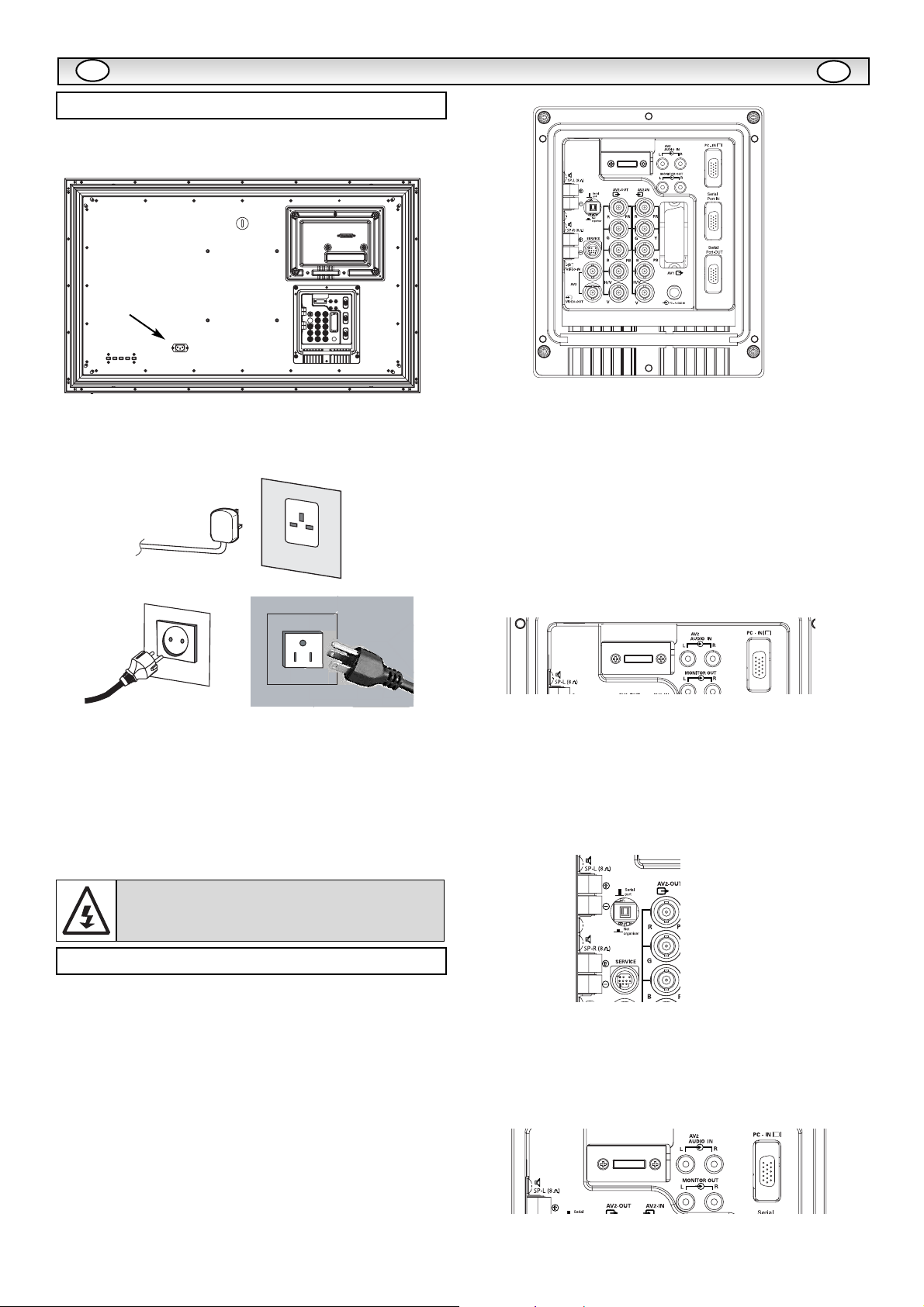
46
■
Collegare l'unità di visualizzazione a una presa VGA, BNC e SCART,
secondo necessità.
1.Collegare la presa di alimentazione IEC alla presa di rete sul retro del
monitor LCD, come mostrato sopra.
2. Collegare il cavo di alimentazione dell'unità di visualizzazione a una
presa a muro.
✐ Poiché il prodotto non dispone di un interruttore di
accensione/spegnimento di rete, assicurarsi che la spina di rete
sia facilmente accessibile.
✐ Il monitor LCD è predisposto per un voltaggio di linea
AC100~240V, 50Hz/60Hz. Per staccare completamente la monitor
LCD dalla rete, o nel caso in cui ilmonitor LCD non debba essere
utilizzato per lungo tempo, si consiglia di staccare il cavo di
alimentazione dalla presa di corrente.
✐ Per ricevere particolari canali, connettere il cavo CATV alla presa
dell’antenna.
■ Selezione INPUT
Per passare dalla modalità TV alle modalità AV1, RGB, AV2 RGB HV,
Y, Pb, Pr, AV3, DVI o PC, premere ripetutamente il pulsante TV/AV sul
telecomando oppure premere e tenere premuto il pulsante TV/AV per
alcuni secondi. Sullo schermo verrà visualizzato il menu di selezione.
Utilizzare il pulsante
5o 6
per selezionare la modalità corretta.
1. AV1
Connessione SCART.
2. RGB
Input TTL (segnali 5V RGB) nel terminale SCART.
3.Connessione Y,Pb,Pr
Per questo monitor LCD sono possibili connessioni HV Y, Pb, Pr o
RGB. È possibile connettere il lettore DVD ai terminali Y, Pb e Pr
invece di usare un cavo SCART. In questo caso è possibile
supportare una definizione alta mediante un componente analogico.
Le connessioni RGB e HV possono essere utilizzate come input per
un PC tramite il terminale BNC.
4.AV3
Input segnale composito (CVBS) AV3 OUT disattiva il segnale video
composito da VIDEO IN in modo che si possano connettere i monitor
mediante il collegamento tra funzioni.
5.
ENTRATA/USCITA RRS232C:
È un’istruzione per i comandi
esterni che controllano il monitor. (vedere pagina 50)
6. DVI-D (Video interfaccia di Digitahi)
Questo Monitor LCD dispone di un connettore DVI. Questo è
posizionato sul retro del monitor, accanto alle prese foniche. Questo
input supporta un'ampia gamma di risoluzioni, come mostrato a
pag. 63. Per informazioni dettagliate sulle funzioni del menu, vedere
pag. 48.
7. Connessione del PC
L'unità di visualizzazione dispone di un connettore per PC (PC-IN
D-SUB). È possibile connettere un PC all'unità e usarla come monitor
(vedere a pag. 49).L'audio può essere connesso attraverso la presa
audio PC da 3,4 mm.Questo input supporterà un'ampia gamma di
risoluzioni. (vedere pag. 63)
8. Output audio esterno
Per disattivare il segnale audio da AV 1,2,3, PC e DVI.
L'impedenza dell'altoparlante deve essere di 8 ohm.
9. PJ-Net :Ha la capacità affinchè PJ-NET siano collegati per
controllare il monitor using una rete.
10. Uso dei jack per l’output audio
Le prese di uscita audio del monitor sul retro dell'apparecchio
offrono un'uscita audio a livello fisso per la riproduzione del
suono tramite l'apparecchiatura audio dell’utente.
INST
INST
ALLAZIONE
ALLAZIONE
I
I
Passaggio 1: Connessioni (Essenziale)
ATTENZIONE ! Per qualsiasi intervento sull’apparecchio
chiedere assistenza a personale qualificato a causa dell'elevato voltaggio. Non esporre il televisore all’acqua o accanto
a fonti di umidita` per non causare corto circuiti.
DVI-D
/DVI-D
Passaggio 2: Connessioni
DVI-D
/DVI-D
DVI-D
/DVI-D
DDVI-D
/DVI-D
Connettore di IEC
/DVI-D
DVI-D
AC Mains Outlet
/DVI-D
DVI-D
DVI-
/DVI-D
DVI-D
Page 47
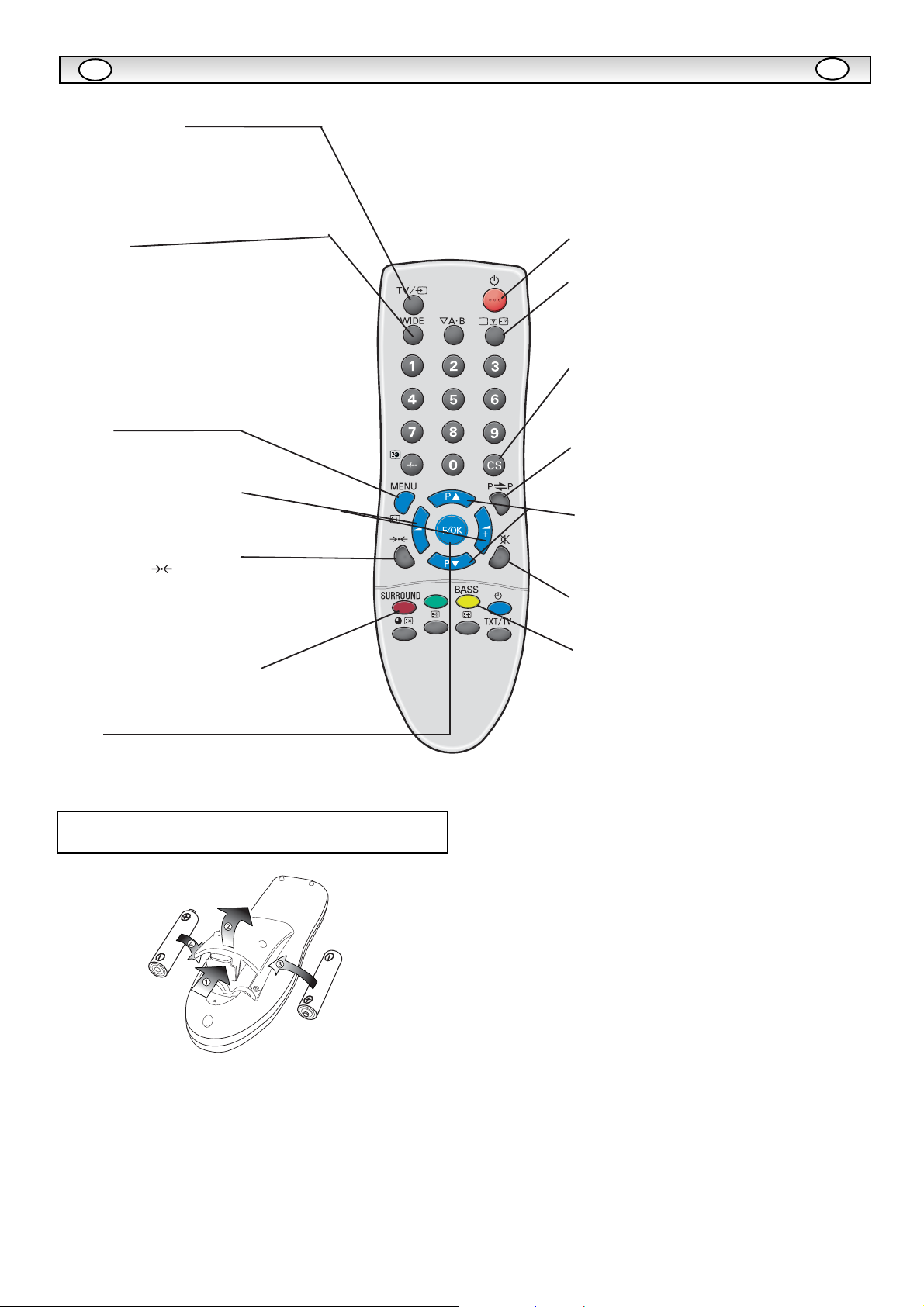
47
Installare due batterie "AA" da 1,5 volt in modo che i segni "+" e "-"
riprodotti sulle batterie corrispondano ai segni "+" e "-" riprodotti
all'interno del telecomando.
TELECOMANDO
TELECOMANDO
I
I
Passaggio 3: Installazione delle batterie del
telecomando
Interruttore TV/AV
Consente di scegliere tra le modalità
TV, AV1, AV2 BNC, AV3, PC e DVI.
Premere più volte.
Tenere premuto per alcuni secondi.
Verrà visualizzata una barra di selezione AV.
Selezionare la modalità desiderata utilizzando
5
il tasto
Ampiezza
Premere per scegliere le seguenti modalità di immagine:
Natural - Completo - Zoom - Sottotitoli - Normale.
Menu
Per accedere ai menu principale e sottomenu
e uscire da essi.
Livello Successivo/Precedente
Per regolare il livello del volume.
Funziona anche come cursore di
spostamento a destra e a sinistra.
Selezione del modo immagine
Premere il pulsante ripetutamente per selezionare
le modalità di immagine descritte di seguito.
Personale – La modalità delle preferenze personali.
Standard – Un'immagine in visualizzazione normale.
Eco – Adatto per ambienti con scarsa illuminazione
per ottenere un effetto cinematografico.
Brillante : Adatto per ambienti molto illuminati.
Selettore della modalità Surround
Per selezionare la modalità Surround, passare
da Attivo a Spento e viceversa.
JXPLA
Standby/Accensione-Spegnimento
Per accendere e spegnere il monitor.
Richiamo delle informazioni sui programmi
Per visualizzare le informazioni sul programma.
È possibile inoltre selezionare i sistemi a colori in
modalità AV come indicato di seguito:
AUTO ->PAL ->SECAM ->NTSC3.58
Tasto CS
Premere il tasto una volta per scorrere tutti i canali
già sintonizzati (esclusi quelli saltati). Premere
nuovamente un tasto qualsiasi per annullare l'operazione.
Sostituzione programmi
Per invertire la posizione del programma attuale con quello
precedentemente visualizzato.
Programma Successivo /Precedente
Per selezionare il numero del programma
successivo o di quello precedente. Funziona
anche come cursore di spostamento verso l alto e verso il basso.
Muting -
Per scollegare il suono dagli altoparlanti. Il suono cambia
come segue: Volume normale -> Senza audio
Sub woofer virtuale: Acceso/Spento
Per enfatizzare i toni bassi.
F/OK
Per salvare l impostazione nel menu.
Page 48

48
1. Il monitor LCD a cristalli liquidi è dotato di una spia rossa di
Standby per indicare che l’alimentazione elettrica è collegata.
Attivazione/disattivazione del modo di standby
Il modo di standby va utilizzato per spegnere il monitor LCD per un
breve periodo di tempo. In posizione di standby il televisore è spento,
ma continua a ricevere la corrente di rete.
●
Per mettere il monitor in modalità di standby, premere il pulsante
4
.La luce blu della spia di alimentazione si fa più intensa
● Se il monitor LCD si trova nel modo di standby, premere il tasto
4
,
5,6
oppure uno qualunque dei tasti numerici (0-9) sul
telecomando.
2.Pulsanti di controllo (Angolo inferiore della parte
posteriore)
Pulsante Menu/F:consente di passare da volume, a
luminosità
, Colore, Nitidezza e Lingua (il pulsante F/OK sul
telecomando ha la stessa funzione).
Tasto Input/OK: consente di passare dalla modalità AV1,
RGB, AV2, AV3, DVI e PC.
Pulsanti ed: consente di regolare l'impostazione.
Pulsante 4: consente di passare dalla modalità di
visualizzazione alla modalità di standby (per spegnere
completamente il monitor, disconnetterlo dalla presa di
alimentazione).
Molte delle funzioni del monitor LCD sono controllate da menu.
Durante l’uso del menu la parte inferiore dello schermo indica quali
controlli è possibile utilizzare è possibile utilizzare per esplorare il
menu. Per accedere al menu principale premere il pulsante u.
Per selezionare un sottomenu utilizzare il pulsante
5o 6
,
premendo il pulsante 1 quando il sottomenu desiderato viene
evidenziato.
Una volta impostato un sottomenu, premere il pulsante MENU
per uscire e quindi premere nuovamente il pulsante MENU per uscire
dal menu principale.
1. Premere il pulsante MENU. Selezionare Immagine mediante il
pulsante
5o 6
Premere il pulsante 1 per entrare.
Impostare l’immagine secondo le preferenze "personali".
2. Per effettuare la selezione utilizzare il pulsante
5o 6
.
Luminosità, Contrasto, Colore e Nitidezza. Regolare i livelli come
desiderato mediante il pulsante 1 o 2.
3. Preselezione: mediante il pulsante 1 o 2 è possibile
selezionare sia le impostazioni “Personali” che quelle Dinamiche,
Standard o Eco (per Luminosità, Contrasto, Colore e Nitidezza).
4. Riduzione rumore: è possibile ridurre eventuali 'rumori' (granulosità)
locali dell'immagine utilizzando il pulsante1 o 2 per selezionare
Medio / Alto / Autom. / Basso / OFF.
5. Tonalità pelle dinamica: consente di aumentare la tonalità della
pelle utilizzando il pulsante 1 o 2 per selezionare On / Off.
Tonalità: disponibile solo se è collegato un apparecchio NTSC.
6. Luminosità testo: può essere regolata utilizzando il pulsante 1 o
2 per selezionare Min / Media / Max. Per uscire premere il
pulsante MENU.Premere il pulsante MENU per tornare al Menu
principale. Queste impostazioni vengono memorizzate automaticamente quando si esce dal menu. Per uscire dal menu, premere il
pulsante MENU.
INST
INST
ALLAZIONE
ALLAZIONE
I
I
Comandi / Terminali
Menu Imagine
FUNZIONAMENTO DEL MENU
Se l’indicatore dell'alimentazione lampeggia, spegnere il
televisore con l'interruttore di Standby e staccare il cavo di
alimentazione dalla presa di corrente. Contattare quindi il
nostro Centro di Assistenza.
Questa indicazione, lampeggio della spia power, vi avverte che
la funzione di protezione, in questo televisore, non e’ piu
operativa.
1
2
Menu principale
Immagine
Suono
Settaggio
Luminosità
Contrasto
Colore
Nitidezza
Preselezione Personale / Brillante / Standard /Eco
Tonalità (solo se viene rilevatoil sistem a HTSC)
Reduz.Romori Medio / Massimo / Autom. / Min / Spento
Colori naturale SPENTO / ACCESO
Luminosità TESTO Medio / Massimo / Min.
Volume
Bilanciamento
Bassi
Alti
Preselezione
Surround Spento / Medio / Massimo
Lingua OSD Italian
Timer
Lingua Televideo Ovest / Est / Cyrillic / Greek
AV2 settaggio RGB HV/ Y, Pb, Pr
Musica
/
Parlato
/ Normale /
Spento timer
Personale
Menu Principale
Immagine
Suono
Settaggio
: Selez
: Regolaz
MENU
Immagine
Luminosita
Contrasto
Colore
Nitidezza
Preselezione
Reduz. Rumori
Colore naturale
SPENTO/ ACCESO
Luminosita Testo Medio / Massimo / Min.
: Selez
Personale / Brillsnte / Standard / ECO
Medio / Massimo / Autom. / Min / SPENTO
: Regolaz
MENU
: Indietro
: Uscita
Page 49

49
FUNZIONAMENT
FUNZIONAMENT
O DEL
O DEL
MENU/
MENU/
FUNZIONAMENT
FUNZIONAMENT
O PC
O PC
I
I
Premere il pulsante MENU e selezionare Audio utilizzando i pulsanti
5o 6
. Premere il pulsante 1 per accedere.
Selezionare e regolare le impostazioni audio più appropriate
all'ambiente utilizzando i pulsanti
5o 6
o 12.
Premere il pulsante MENU per tornare al menu principale. Le
impostazioni vengono salvate automaticamente all'uscita dal menu.
Premere ripetutamente il pulsante MENU per uscire dal menu.
■ Lingue OSD
Utilizzare i pulsanti 1 e 2 (please replace 1 and 2 with the
relevant symbols) per selezionare la lingua OSD desiderata
(francese, tedesco, italiano, spagnolo, olandese). Per uscire,
premere il pulsante MENU.
■ Impostazione Timer spegnimento
L’opzione Timer spegnimento consente di spegnere il televisore in
modalità standby quando è trascorso l’intervallo di tempo
selezionato.
Premere il pulsante MENU. Selezionare Impostazioni mediante il
pulsante
5o 6
, quindi premere il pulsante1 per entrare.
Selezionare Timer spegnimento mediante il pulsante
5o 6
,il
pulsante 1 per confermare
Per cambiare l’ora premere il pulsante 1 o 2.
L'ora viene modificata in incrementi di 5 minuti. L'intervallo massimo
è 120 minuti.
Quando si imposta il timer spegnimento, compare un display in un
angolo dello schermo.
Premere il pulsante MENU per uscire.
Se è stato impostato il Timer spegnimento, verrà visualizzato un
display in un angolo dello schermo quando si preme il pulsante di
richiamo.
■ Lingua testo
Premere il pulsante MENU. Selezionare Impostazioni mediante il
pulsante
5o 6
, quindi premere il pulsant2.per entrare.
Selezionare Lingua testo mediante il pulsante
5o 6
.
Premere il pulsante 1 o 2. per selezionare Ovest, Est, Greco
o Cirillico.Premere il pulsante MENU per uscire.
■ Impostazione A V2
Premere il pulsante MENU. Selezionare Impostazioni mediante il
pulsante
5o 6
, quindi premere il pulsante1 per entrare.
Selezionare AV2 mediante il pulsante
5o 6
.
Selezionare RGBHV Y Pb Pr premendo il pulsante 1 o 2.
Premere il pulsante MENU per uscire, le modifiche sono
memorizzate automaticamente.
Connettere il PC a PC-IN o RGBHV sul retro del monitor.
Successivamente, selezionare la modalità PC o AV2 (RGBHV,
vedere pag. 4 per le impostazioni dell'input AV2) utilizzando il
pulsantev sul telecomando. Lo schermo diventerà un monitor
per il PC.
Premendo il pulsante MENU sul telecomando apparirà una finestra
di menu da cui potranno essere regolate le impostazioni.
Per regolare le Impostazioni immagine, selezionare Immagine
utilizzando i pulsanti
5o 6
sul telecomando, quindi il pulsante
1 per accedere al menu seguente delle Impostazioni immagine.
Premere i pulsanti1 o 2 per regolare la luminosità e il
contrasto dell’immagine.
Con la funzione Posizione immagine, utilizzando i pulsanti1 o
2 sul telecomando è possibile cambiare la posizione
dell’immagine in orizzontale o verticale.Premere il pulsante 1 per
accedere ai sottomenu, la regolazione verrà eseguita.
Regola video modifica la fase e l’orologio dello schermo. Se
l’immagine è sfocata o granulosa, grazie a questa funzione sarà
possibile regolarla fino ad ottenere un’immagine più nitida.
Con la funzione Regolazione Auto è possibile regolare automaticamente l’immagine utilizzando il pulsante 1. In questo modo tutte
le impostazioni precedenti verranno cambiate automaticamente
La regolazione auto può essere ottenuta anche premendo il pulsante
di richiamo sul telecomando, senza dover selezionare il
menu.
Risoluzione visualizza la risoluzione attuale dell’immagine. La
risoluzione viene indicata solamente a titolo informativo e non può
essere modificata.
Utilizzando i pulsanti
1 o 2
è possibile regolare il colore dello
schermo utilizzando i toni del regolare il tono del colore
dell'immagine utilizzando i toni del bianco Rosso (R) / Verde (G) / Blu (B).
Con questa funzione, l’immagine potrà essere regolata in modo da
visualizzare più intensamente il colore scelto; ad esempio se si
seleziona il rosso è possibile aumentare o diminuire l’intensità di tale
colore dell’immagine con i pulsanti
1 o 2
.
La risoluzione nativa è possibile se il PC ha compatibilità WXGA
(1366 x 768). Per ricevere il segnale XGA/WXGA, modificare le
impostazioni del monitor usando i pulsanti
1 e 2
.
Successivamente, salvare le impostazioni spegnendo e accendendo
il monitor utilizzando il pulsante di standby.
Per le impostazioni audio, vedere il menu precedente
Impostazione: premere il pulsante Menu sul telecomando e utilizzare
il pulsante
5o 6
per selezionare Impostazioni. Con il
pulsante1(please replace with the relevant symbol) è possibile
accedere al menu impostazioni.
rD
Menu Settaggio
Impostazioni menu PC
Menu suono
Suono
Volume
Bilanciamento
Bassi
Talti
Preselezione Personale /
Surround SPENTO / Medio / Massimo
: Selez
: Regolaz
Voice / Musica / Theatre
MENU
: Indietro
Settaggio
Settaggio
Lingue OSD Italiano
Timer
Lingua Televideo Ovest/ Est/ Cyrillic / Greek
AV2
settaggio RGB HV/ Y, Pb, Pr
: Selez
: Regolaz
Timer
Spento Timer 5 ~ 120
: Selez
: Regolaz
MENU
: Indietro
MENU
: Indietro
Menu Principale
Immagine
Suono
Settaggio
: Selez
: Regolaz
Immagine
Luminosita
Contrasto
Posizione
Regolazione video
Regolazione auto
Risoluzione
Tono del bianco R
Tono del bianco G
Tono del bianco B
Risoluzione nativa XGA / WXGA 1366 x 768
: Selez
1024 X 768 @60Hz
: Regolaz
MENU
: Uscita
MENU
: Indietro
T
SEW
HSILGNE
HSIDEWS
HSINNIF
HCNERF
HSIKRUT
NAMREG
R
NAILAT
I
NA
IRAGNUH
HSINAPS
HSINAD
ESEUGUTROP
TSAE
HSILOP
AINAMO
VOLS
NAINOTSE
N
HCEZC
NAITAORC
NAIKA
NAI
NEVOLSNAMREG
KEERG
HSINNIFHSILGNE
HSIDEWS
KEERG
HSINADNAMREG
NAIRAGNUH
HCNERFNAILATI
HSIKRUTNAINEVOLS
NAI
C
TAOR
CILLIRYC
NAIN
EVOL
S HSILOP
NAMREG
ISSUR
NA
HSITTEL
NAITAORC
Settaggio
Lingue OSD Italiano
Timer
settaggio RGB HV/ Y, Pb, Pr
AV2
Risparmio energia
: Selez
Spento / acceso
: Regolaz
MENU
: Indietro
Page 50

50
Dopo aver impostato la risoluzione desiderata, spegnere e
riaccendere il monitor per salvare le impostazioni.
Per selezionare il menu Impostazioni, premere il pulsante menu sul
telecomando e utilizzare i pulsanti
5o 6
per selezionare
Impostazioni. Con il pulsante 1è possibile accedere al menu
impostazioni.
Le impostazioni Blocco bambini / Timer e AV2 sono le stesse della
modalità TV (pag. 49) Se si scollega l'alimentazione elettrica, questa
funzione viene disattivata.
Se la funzione Risparmio energia è attivata, la modalità di risparmio
energia viene attivata dopo 1 minuto se non viene rilevato alcun
segnale. il LED diventerà di un azzurro più luminoso per indicare lo
stand by. Il monitor si riattiverà automaticamente quando viene
rilevato un segnale (input PC / RGBHV).Utilizzare i pulsanti
1 o
2
per selezionare ON o OFF. Premere due volte il tasto del menu
per attivare risparmio d’energia (Powersave)
Procedura per l’impostazione
1. Mantenere premuto il pulsante verde sul telecomando e quindi
premere il pulsante
5o 6
sul monitor LCD.
2. Evidenziare Modalità Installazione mediante il pulsante 5 o 6,
quindi selezionare ON o OFF mediante il pulsante 1.
■ Programma
Selezionare programma ON mediante il pulsante
5o 6
, quindi
impostare la posizione iniziale mediante il pulsante 1 o 2.
OFF/ AV1~AV3 / RGB/ DVI/ PC
Premere il pulsante Menu per uscire dal menu.
■ volume Massimo
Selezionare Max volume (Volume max) utilizzando il pulsante
5o
6
. Utilizzare il tasto 1 o 2 per impostare il volume massimo.
■ OSD
Selezionare OSD utilizzando il pulsante
5o 6
(please replace
with appropriate symbol), selezionare ON / OFF
utilizzando i pulsanti 1 o 2 . OFF bloccherà la funzione OSD.
Per riattivarla, tenere premuto il pulsante verde sul telecomando per
accedere nuovamente al menu Installazione, quindi selezionare
OSD ON.
■ Modo di inverno
Questa funzione può essere attivata quando il monitor LCD viene
utilizzato a basse temperature di circa 38°F/4°C o inferiori, per garantire
immagini ottimali.
Per accedere al menu principale premere il pulsante MENU.
Mediante i pulsanti
5oppure 6
selezionare la funzione Winter mode.
Quando viene evidenziata, selezionare ON (Attiva) oppure OFF
(Disattiva) premendo il pulsante 1.
Importante: Il cavo CA non dovrebbe essere scollegato durante
l'esecuzione della funzione Winter mode (modalità invernale).
In Winter mode, il consumo di corrente è più elevato che nella modalità
Standby normale. Questo maggior consumo è dovuto all'utilizzo del
circuito elettrico di riscaldamento.Si consiglia vivamente di disattivare la
funzione Winter mode (modalità invernale) quando la temperatura
ambiente supera i 38F/4C.
■ Inibizzione RC
Per impedire un funzionamento indesiderato del telecomando,
selezionare Inibizione RC.
Una volta selezionata questa impostazione, verrà visualizzato il
simbolo di inibizione sullo schermo
ogni volta che si preme un pulsante del telecomando.
Selezionare utilizzando il pulsante 5 o 6 . Premere 1 o 2
per selezionare On o OFF.
■ Selezione vietata
È possibile impedire operazioni indesiderate sul monitor LCD mediante i pulsanti sul angolo inferiore della parte posteriore.
Premere il pulsante MENU. Selezionare Impostazioni mediante il
pulsante
5o 6
. Premere il pulsante1 per entrare.
✐
Se si scollega l'alimentazione elettrica, questa funzione viene
disattivata.
Il monitor può essere controllato mediante il connettore RS232C
utilizzando un computer adeguato o dei comandi di controllo.
Specifica di interfaccia seriale
Specifica di trasferimento
1. Velocità di trasmissione: il valore dell’impostazione iniziale è 19200.
2. La velocità di trasmissione può essere cambiata utilizzando la modalità
attraverso il menu Installazione. (vedere di seguito tasso di baud)
Connessione
Il RS-232C indicato cavo di serie deve essere usato per un connectionto
un calcolatore e video del LCD.
Note per la comunicazione
Il comando TV è definito da un'istruzione/una riga che comincia
con “C” e termina con un ritorno a capo. (0x0D)
Esistono due tipi di comandi:
Comando di esecuzione funzionale, ad es. Co5[CR] (vedere tabella a
pagina 64)
Comandi di lettura dello stato, ad es. “CR0[CR] (vedere tabella a pagina
64)
Impostazione dell’indirizzo del monitor in modalità RS232
Per accedere alla modalità Installazione, premere il pulsante verde sul
telecomando e tenerlo premuto per 5 secondi. Verrà visualizzata una
nuova schermata.
Ciascun monitor può essere dotato di un indirizzo specifico; ad esempio
007, che aiuta a controllare tale monitor individualmente e non
interferisce con altri monitor collegati a un PC che li controlla
Comando del formato dell’indirizzo
Il comando del formato dell’indirizzo viene usato per controllare più
monitor da un unico PC tramite la riga di comando RS232C. Se si
imposta il suo indirizzo su ‘000’, il monitor non risponderà a nessun
comando di indirizzamento dal PC.
Se l’indirizzo dal PC è ‘FFF’, tutti i monitor eseguiranno il
comando.
Il comando del formato dell’indirizzo viene definito da un comando,
ovvero da una riga
che comincia con ‘A’e termina con un ritorno a capo.(0 x0D)
Il monitor inizia a decodificare i segnali quando riceve un ritorno a capo
(0x0D)
All’inizio di un comando di controllo viene inserito un comando di
controllo (equivalente a un comando di indirizzamento)
Esempio:
Comando di esecuzione funzionale:
“A001C05” [CR] significa che l’indirizzo è 001 e il comando di controllo è
C05
Comando di lettura dello stato
“A001CR0” [CR] significa che l’indirizzo è 001 e il comando di controllo è
CR0
Il monitor può impostare il suo indirizzo nel menu dell'opzione
Installazione (sopra) L’indirizzo può essere compreso fra 000 e 999, dove
l’indiriz
zo predefinito sarà 000
La velocità in baud indica l’unità di misura della velocità di
trasferimento dei dati dal PC ai monitor.
FUNZIONAMENT
FUNZIONAMENT
O RS232C/
O RS232C/
FUNZIONAMENT
FUNZIONAMENT
O DEL
O DEL
MENU
MENU
I
I
Installazione
Impostazioni menu PC
Impostazioni RS232C
Velocità di trasmissione:
Lunghezza dei dati
8 bit
Pari tà
Nessuna
Nessuno
Installazione
Programma Accen. OFF
Volume Massimo
OSD ACCESO / SPENTO
modo di inverno ACCESO / SPENTO
Inibizionedi RC ACCESO / SPENTO
selezione vietat ACCESO / SPENTO
Indirizzo 000-999
Tasso di baud 9600/19200
: Selez
/ AV1-AV3 / DVI/PC/RGB
: Regolaz
MENU
: Uscita
VOCE SPECIFICA
Sincrono Asincrono
Bit di stop
Controll o del f lusso
PC
COM 1
CD
1
2
RXD
3
TXD
DTR
4
SG
5
DSR
6
RTS
7
8
CTS
RING
9
(D-Sub 9 Pin) (D-Sub 9 Pin)
Installazione
Programma Accen. OFF
Volume Massimo
OSD ACCESO / SPENTO
modo di inverno ACCESO / SPENTO
Inibizionedi RC ACCESO / SPENTO
selezione vietat ACCESO / SPENTO
Indirizzo 000-999
Tasso di baud 9600/19200
: Selez
/ AV1-AV3 / DVI/PC/RGB
: Regolaz
Porta di
cobtrollo TV
N.C.
1
2
RXD
TXD
3
4
5
6
RTS
7
CTS
8
9
N.C.
9600 / 19200
1
N.C
SG
N.C
MENU
: Uscita
Page 51

51
■ Opzioni per lo schermo
Attualmente ono disponibili vari formati di trasmissione con diversi
rapporti di dimensioni, ad esempio 4:3,16:9 e formati video quali
Letterbox.
Premere più volte il pulsante WIDE per selezionare l'impostazione
desiderata.
✐ Se è impostata la modalità YPbPr o DVI ad alta risoluzione
(720p/1080i), l'immagine resterà fissa in formato 16:9, "Schermo
intero", e non potrà essere modificata.
FUNZIONAMENT
FUNZIONAMENTOO
I
I
Schermo
Natural
Zoom
Sottotitoli
Completo
Normale
4:3 16:9
Formato video
Letterbox
L immagine viene
allargata in
orizzontale fino a
riempire lo
schermo e risulta
maggiormente
allungata alle
estremità.
4:3 16:9
L immagine viene
allargata in
orizzontale fino a
riempire lo
schermo e risulta
maggiormente
allungata alle
estremità.
4:3 16:9
La larghezza
corretta
dell immagine
viene conservata
ma le parti
superiore e
inferiore vengono
tagliate.
L immagine occupa
l intera area dello
schermo
mantenendo le
proporzioni.
L immagine occupa
l intera area dello
schermo
mantenendo le
proporzioni.
Viene eseguito un
ingrandimento
tagliando
leggermente le
parti superiore e
inferiore.
Le bande nere
restano nelle parti
superiore e
inferiore dello
schermo e l altezza
viene compressa
per adattarsi
all area
dell immagine.
Formato video
Letterbox
Le bande nere
restano nelle parti
superiore e
inferiore dello
schermo e l altezza
viene compressa
per adattarsi
all area
dell immagine.
Formato video
Letterbox
Le bande nere
nelle parti
superiore e
inferiore risultano
più piccole e
l altezza
dell immagine
viene leggermente
compressa.
4:3 16:9
L intero schermo
viene riempito
estendendo
l immagine in
larghezza.
4:3 16:9
La proporzione
viene mantenuta
con bande nere a
destra e sinistra.
L intero schermo
viene riempito
mantenendo una
corretta
proporzione
dell immagine.
Bande nere a
destra e sinistra,
l altezza
dell immagine
viene estesa.
Formato video
Letterbox
Le bande nere
nelle parti
superiore e
inferiore sono
presenti e l altezza
viene leggermente
compressa.
Formato video
Letterbox
Bande nere a
destra, sinistra, in
alto e in basso.
Page 52

52
SPECIFICHE TECNICHE / CONSIGLI UTILI
SPECIFICHE TECNICHE / CONSIGLI UTILI
II
Specifiche generali
Alimentazione CA 100~240 V 50 Hz
Sistema a colori PAL/SECAM
(PAL/SECAM/NTSC3.58 in modalità AV)
Terminale AV
AV1: standard CENELEC
Input: video composito, RGB (5V RGB con 5V sync in
14 poli) e audio-L/R
Output: video composito, audio L/R
AV2: BNC
Input: RGB, H e V/ Y,Pb,Pr. audio-L/R
Output: RGB, He V/ Y,Pb,Pr.
AV3:
Input: video composito
Output: video composito
Audio M. Out : CINCH : L/R
Ingresso DVI: DVI group Standard
Input PC: Mini D-SUB 15 poli e
Presa audio da 3,5 mm
Service port RS232C: Input / Output
PD-NET 25PIN
Zona di contrasto 1500:1
Dimensioni schermo(pollici) 42” / 107 cm
(Area di visualizzazione misurata in diagonale)
Visualizzazione 1366 x 768
(WXGA)
Angoli di visione H:178º, V:178º
Dimensioni (LxAxP mm) 1027x620x167.5
Peso (kg)
(
Con supporto
) 37.4
SI DICHIARA CHE:
L’apparecchio Televisore, marca SANYO, modello
CE42LM5R,
risponde
alle prescrizioni dell’articolo 2 comma 1
del D.M. 28 agosto 1995 n° 548 ed
alle prescrizioni
dell’articolo 1 del D.M. 26 marzo 1992 fatto
a Suffolk U.K. il, 27/02/96
SANYO Industries (U.K.) Limited
Oulton Works, School Road, Lowestoft,
Suffolk, NR33 9NA, United Kingdom.
■ QUANDO NON E' PRESENTE NÉ SUONO NÉ IMMAGINE
● Controllare se il monitor è alimentato.
● Verificare che il monitor non sia in stand by
■ IMMAGINE SCARSA CON AUDIO OK
● Regolare la luminosità LUMINOSITÀ/CONTRASTO (livello troppo
basso).
■ MANCA IL COLORE MA L'IMMAGINE È OK
● Regolare il controllo COLORE
● Controllare che i cavi siano collegati
● Verificare che l'input segnale sia a colori
■ IL TELECOMANDO NON FUNZIONA
● Verificare che le batterie siano inserite correttamente
● Controllare le condizioni delle batterie
● Controllare se è attivata la funzione di inibizione del telecomando
■ LE IMMAGINI SONO OK MA NON È PRESENTE SUONO
● Verificare che gli altoparlanti esterni siano collegati correttamente
● Controllare che i cavi siano collegati all'apparecchiatura esterna
● Controllare se il volume è abbassato o è stata selezionata la fun-
zione mute
Consigli Utili
Specifiche TV
Page 53

53
No permita que haya ningún objeto encima del
cable de alimentación. No sitúe este monitor de
LCD en zonas de paso para evitar que el cable
sufra desperfectos.
No sobrecargue las tomas de pared ni los
alargadores, ya que esto podría provocar
incendios o descargas eléctricas.
El monitor debe situarse cerca de una toma de
corriente apropiada y debe estar en un sitio de fácil acceso.
No sitúe este monitor de LCD cerca de fuentes de calor como
radiadores, calefactores, estufas ni demás productos generadores de
calor (como amplificadores, entre otros).
No coloque el monitor de LCD sobre soportes, estantes o mesas
inestables. Si el monitor de LCD se cae, puede sufrir daños y
provocar lesiones graves a personas. Su representante de ventas
puede recomendar un kit autorizado de montaje en pared. Hay un kit
de montaje en pared especial para este modelo.
No permita que haya ningún objeto encima del cable de alimentación.
No sitúe este monitor en zonas de paso para evitar que el cable sufra
desperfectos.
Este monitor de LCD debe alimentarse únicamente con el tipo de
fuente de alimentación que se indica en el manual de instrucciones.
En caso de duda sobre qué tipo de fuente de alimentación debe usar,
diríjase a su representante de ventas o a su empresa local de
suministro eléctrico.
Para más seguridad recomendamos encarecidamente que la alimentación a este monitor de LCD pase por un dispositivo aprobado
de protección de tierra.
ADVERTENCIA: Para evitar que se produzcan lesiones, este monitor
de LCD debe estar firmemente sujeto a la pared tal como indican las
instrucciones de instalación del fabricante.
Importante:
Este producto debe estar conectado a tierra.
Esta unidad no estará desconectada de la red a menos que el cable
de alimentación de red esté desenchufado. El técnico de instalación
debe cerciorarse de que el acoplador impermeable en línea quede en
una posición de fácil acceso.
No debe utilizarse inmediatamente después de haber trasladado el
monitor de LCD de un entorno de baja temperatura a uno de alta
temperatura, ya que esto hace que se produzca condensación y
podría provocar un incendio, descargas eléctricas u otros incidentes
peligrosos. Antes de proceder a limpiar el monitor, desenchúfelo de la
toma de corriente.
No monte el aparato cerca de una fuente de llamas al descubierto.
No permita nunca que haya llamas al descubierto cerca de este
monitor de LCD.
Este monitor de LCD no debe encastrarse ni encerrarse de ningún
modo, dado que la acumulación de calor reduciría la duración del
monitor.
Este monitor de LCD debe mantenerse a una distancia mínima de 5
cm de la pared, y debe mantenerse un espacio libre de 10 cm a su
alrededor.
Monte siempre el aparato utilizando suficientes piezas recomendadas
de sujeción y de montaje.
La sección posterior en forma de aleta que rodea a la cabina sirve de
disipador de calor, alejando el calor del monitor. La superficie externa
de la cabina (zona en forma de aleta) no debe cubrirse, así como
tampoco debe restringirse de ningún modo el flujo de aire ni situar el
monitor de LCD en un lugar cerrado.
No emplee productos de limpieza líquidos ni en aerosol directamente
sobre el monitor de LCD. Emplee un paño humedecido para limpiar el
aparato.
INFORMACIÓN ADICIONAL PARA NORTEAMÉRICA Y CANADÁ:
Este monitor no debe montarse de modo permanente sobre la
estructura del edificio. Debe montarse de tal modo que pueda
desmontarse con herramientas básicas.
El cable de alimentación NO DEBE fijarse a la superficie del edificio.
El tendido del cable de alimentación NO DEBE extenderse por la
pared, el techo, el suelo ni otras partes semejantes de la estructura
del edificio.
El cable de alimentación DEBE colocarse de tal modo que evite que
se produzcan lesiones físicas.
Instalación / Utilización
PRECAUCION: Le rogamos que lea y conserve este manual para su seguridad. Este aparatose ha diseñado y fabricado para asegurar su
seguridad personal, pero la utilización indebida puede dar como resultado descargas eléctricas o riesgos de incendio. Para evitar situaciones
peligrosas que no puedan evitar las medidas de seguridad de este monitor, cumpla las siguientes normas básicas para su instalación,
utilización y mantenimiento.
PRECAUCIONES DE SEGURIDAD
PRECAUCIONES DE SEGURIDAD
EE
Importante: (Reino Unido solamente)
ESTE PRODUCTO DEBE ESTAR CONECTADO A TIERRA
Este equipo dispone de un cable de alimentación aprobado y de un
enchufe de conexión a la red aprobado de hilo no reemplazable
para su uso en el Reino Unido. Para cambiar un fusible de este tipo
de enchufe, siga las instrucciones que se indican a continuación:
1. Extraiga la tapa del fusible y el propio fusible.
2. Instale un nuevo fusible, que deberá ser de tipo BS1362 13 A
A.S.T.A. o de otro tipo aprobado por BSI.
3. Cerciórese de que la tapa del fusible vuelva a quedar correcta-
mente instalada.
Si se perdiese o sufriese desperfectos la tapa del fusible NO debe
utilizarse el enchufe, sino que habrá que sustituirlo por otro que esté
en condiciones de uso.
Si el enchufe que viene instalado no resulta apropiado para la toma
de corriente que tenga en su casa, deberá cortarlo e instalar en su
lugar un enchufe apropiado. Si el enchufe de conexión a la red
dispone de fusible, éste debe tener una potencia nominal de 13 A.
Cerciórese de que la tapa del fusible esté correctamente instalada.
Si se utiliza un enchufe sin fusible, el fusible del panel de
distribución no debe tener más de13 A.
Nota: Debe destruir el enchufe que haya cortado para evitar un
posible riesgo de descarga eléctrica si en algún momento llegase a
enchufarse a una toma de 13 A.
Los colores de los hilos de este cable de alimentación responden al
siguiente código:
Azul -------> Neutro
Marrón ----> Con corriente
Verde y amarillo ----> Tierra
1. El hilo azul debe estar conectado al terminal marcado con la letra
“N” o de color NEGRO.
2. El hilo marrón debe estar conectado al terminal con la letra “L” o
de color ROJO.
3. El hilo verde y amarillo debe estar conectado al terminal marcado
con la letra “E” o de color VERDE o VERDE y AMARILLO.
Antes de instalar de nuevo la cubierta del enchufe, cerciórese de
que la pinza del cable esté sujeta por encima del revestimiento del
cable, no solo por encima de los hilos.
No intente evitar el fin de seguridad del enchufe con conexión a
tierra.
ESTAUNIDAD NO ESTARÁ DESCONECTADA DE LA RED A
MENOS QUE EL CABLE DE ALIMENTACIÓN ESTÉ
DESENCHUFADO.
EL TÉCNICO DE INSTALACIÓN DEBE CERCIORARSE DE QUE
RESULTE FÁCILACCEDER AL CABLE DE ALIMENTACIÓN.
10cm
10cm
10cm
5cm
Page 54

54
MANTENIMIENT
MANTENIMIENTOO
EE
Su monitor está totalmente transistorizado y no contiene ningún componente en el que pueda realizar labores de mantenimiento el
usuario.
No debe retirar la tapa trasera de su monitor. El aparato trabaja con tensiones elevadas que podrian dañar objetos o incluso poner en
peligro a las personas. Deje que un técnico de mantenimiento autorizado realice las labores de mantenimiento: utilizará únicamente
las piezas de repuesto que cumplan con los mismos niveles de seguridad que las piezas originales. El uso de piezas de repuesto
originales puede evitar incendios, descargas eléctricas y otros peligros.
Desenchufe el monitor de LCD de la toma de corriente y encargue el mantenimiento al personal de mantenimiento cualificado en
los casos siguientes:
■
En caso de que esté dañado el cable o enchufe eléctricos.
■
Si se ha derramado líquido dentro del monitor.
■
Si el monitor ha estado expuesto a lluvia o humedad.
■
Si se ha caído el monitor o se ha dañado.
■
Si
el monitor muestra cambio evidente de rendimiento..
■
Si el monitor no funciona normalmente tras seguir las instrucciones siguientes:
Ajustar solamente aquellos controles que se cubren en este manual de funcionamiento, ya que si se realiza un ajuste inapropiado de culesquiera
otros controles puede ocasionar daños. Esto frecuentemente requerirá un trabajo extenso por parte de un técnico cualificado para reponer el
monitor a su funcionamiento normal.
Mantenimiento
Informacion sobre reciclaje
Los productos SANYO están diseñados y
fabricados con materiales y componentes de alta
calidad, que pueden ser reciclados y reutilizados.
Este símbolo significa que el equipo eléctrico y
electrónico, al final de su ciclo de vida, no se debe
desechar con el resto de residuos domésticos.
En la Unión Europea existen sistemas de recogida
específicos para residuos de aparatos eléctricos y
electrónicos.
Por favor, ayúdenos a conservar el medio ambiente!
✐ Este símbolo sólo es aplicable en los países miembros de la Unión
Europea.
Número de modelo : ce42LM5R
Designación comercial : Sanyo
Parte responsable :SANYO FISHER COMPANY
Dirección postal : 21605 Plummer Street, Chatsworth, California 91311, EE. UU.
Teléfono :(818) 998-7322
Este aparato cumple la Parte 15 de las Reglas de la FCC. Su funcionamiento está sujeto a las dos condiciones
siguientes:
(1) este aparato no podrá provocar interferencias perjudiciales, y
(2) este aparato deberá aceptar cualquier interferencia que reciba, incluso aquellas interferencias que puedan
provocar un funcionamiento no deseado.
Declaración de conformidad
El cable de alimentación de c.a. que se suministra con este monitor de LCD cumple los requisitos específicos de
uso del país donde lo haya adquirido.
El cable de alimentación de c.a. para los Estados Unidos y Canadá:
El cable de alimentación de c.a. que se emplea en los Estados Unidos y en Canadá está
registrado por Underwriters Laboratories (U.L.) y certificado por la Canadian Standards
Association (CSA).
El cable de alimentación de c.a. dispone de un enchufe de línea de c.a. con toma de tierra. Esta es una característica de seguridad necesaria para que el enchufe se ajuste debidamente a la toma de corriente. No intente anular
esta característica de seguridad. Si no pudiera introducir el enchufe en la toma, póngase en contacto con su electricista.
A TOMA DE CORRIENTE DEBE ESTAR UBICADA CERCA DEL EQUIPO Y SER DE FÁCIL ACCESO.
Requisitos del cable de alimentación de c.a.
TIERRA
Page 55

55
LICENCIA DE USUARIO FINAL
Licencia de usuario final
El producto (concretamente el equipo o el aparato al que se
refiere la presente documentación) incluye software (las
aplicaciones, utilidades y módulos de software integrados en
el producto) propiedad de Sanyo o de terceros que le hayan
otorgado la licencia a Sanyo. Antes de utilizar el producto,
sírvase leer las Condiciones de la licencia de usuario final
que se detallan a continuación. Si no aceptase los términos
y condiciones de la Licencia de usuario final, no comience a
utilizar el producto. Guarde el producto sin utilizar en su
envoltorio original y devuélvalo al establecimiento donde lo
haya comprado junto con el recibo de compra para que se le
reintegre la cantidad que haya pagado por él. Al utilizar el
producto, acepta los términos y condiciones de la Licencia
de usuario final, y está obligado en virtud de los mismos.
Concesión, condiciones y restricciones de la licencia
1. Sanyo le concede una licencia no exclusiva, de ámbito
mundial (supeditada a controles de exportación),
intransferible (salvo lo que se permita en virtud del punto 2),
libre de cánones para utilizar el software con el producto y
en el mismo.
2. No puede transferir ninguno de los derechos sobre el
software que le otorga esta licencia sin el consentimiento
previo por escrito de SANYO y, en caso de que obtuviese tal
consentimiento, únicamente podrá transferirse el software
junto con la transferencia del producto Y siempre que el
beneficiario haya leído y aceptado los términos y condiciones de la presente licencia.
3. Debe cerciorarse de que los derechos de autor, marcas
comerciales y demás avisos de protección que contiene este
software se mantengan tal cual están y no se modifiquen ni
se eliminen.
4. El software que se facilita en virtud de la presente está
sujeto a derechos de autor y licencia (no está a la venta).
Especialmente, SANYO no le transfiere a usted la titularidad
ni los derechos de propiedad del software. El software que
se facilita en virtud de la presente puede contener o estar
basado en partes de material facilitado a SANYO bajo
licencia de terceros.
5. Salvo en los casos expresamente permitidos por la ley, no
puede:
a) utilizar el software con ningún otro equipo físico
que no sea el producto;
b) copiar el software parcial ni totalmente;
c) incluir la totalidad (o parte) del software en otros
programas desarrollados por usted (o en su
nombre) y/o utilizados por usted;
d) investigar secretos de fabricación del software,
descompilarlo ni desensamblarlo;
e) poner el software (ni cualquier parte del mismo) a
disposición de otros, ni permitir su redistribución,
para que pueda utilizarse con cualquier equipo
físico que no sea el producto; ni alquilar, arrendar,
regalar, prestar, vender, distribuir o transferir la
posesión del software en su totalidad ni ninguna
parte del mismo.
Cancelación
La presente licencia permanecerá en vigor hasta que se
produzca su cancelación. La presente licencia quedará
automáticamente cancelada sin previo aviso si usted
incumpliese cualquiera de las disposiciones que contiene la
licencia.
Cláusula de exención de responsabilidad
1. El software (en la medida en que lo permite la ley) se
suministra “tal cual” y SANYO y sus proveedores excluyen
expresamente todas las garantías, explícitas o implícitas,
incluyendo (aunque no exclusivamente) garantías de calidad
satisfactoria, aptitud para el fin con que se suministra e
inexistencia de infracción (salvo en la medida que los
mismos no puedan quedar excluidos por la ley).
2. En ningún caso recaerá sobre SANYO la responsabilidad
de cualquier daño directo, indirecto, accesorio o perjuicio
(incluyendo lucro cesante, interrupción de negocio, pérdida
de datos o el coste de la adquisición de bienes, tecnología o
servicios de reemplazo) derivado de la utilización o la incapacidad de utilizar el software (salvo en la medida en que tal
responsabilidad no pueda quedar excluida por la ley).
General
1. La presente Licencia de usuario final se regirá por la ley
inglesa. El usuario únicamente podrá interponer demandas
ante los tribunales de justicia ingleses y SANYO tendrá
derecho a interponer demandas ante los tribunales de
cualquier jurisdicción.
2. La presente Licencia de usuario final se regirá por la ley
del Estado de California. El Usuario final y Sanyo convienen
en que cualquier acción para el cumplimiento o la interpretación de los términos de la presente Licencia de usuario
final se interpondrá únicamente en el tribunal federal o
estatal correspondiente del Condado de Los Ángeles,
California. Por medio de la presente, el Usuario final y Sanyo
se someten a la competencia y a la jurisdicción exclusiva de
este tribunal.
3. Los términos y condiciones anteriores sustituyen cualquier
acuerdo previo, ya sea oral o por escrito, que pudiese existir
entre usted y SANYO con relación al software.
E
E
Page 56

56
■ Conecte el monitor a los conectores VGA, BNC y euroconector
según sea preciso.
1.Conecte el conector IEC a la toma de alimentación situada en la
parte trasera del monitor de LCD, tal y como se muestra en la
ilustración anterior.
2. Conecte el cable de alimentación del monitor a una toma de
pared.
✐ Dado que este aparato no dispone de conmutador de
encendido/apagado, cerciórese de que resulta fácil acceder al
enchufe de conexión a la red.
✐ El monitor de LCD está preparado para un voltaje de corriente de
100~240V CA, 50 Hz/60Hz. Para desconectarlo completamente
de la corriente o, cuando el monitor no se vaya a utilizar por un
periodo prolongado de tiempo, se recomienda desconectar el
cable de alimentación de la toma de corriente.
✐ Advertencia: para evitar lesiones, la unidad debe estar sujeta
firmemente a la pared según las instrucciones de instalación.
■ Selección de ENTRADA
Para pasar de un modo a otro entre AV1, RGB, AV2 (RGB H/V o Y,
Pb, Pr), AV3, DVI o PC pulse repetidamente el botón TV/ AV del
mando a distancia o manténgalo pulsado unos segundos y a
parecerá un menú de selección en pantalla. Utilice los botones
5o 6
para seleccionar la entrada correcta.
1. AV1
Euroconector.
2. RGB
Entrada TTL (señales RGB de 5V) al terminal del euroconector.
3. Conexión Y,Pb,Pr/ RGBHV (AV2)
Este monitor LCD tiene varias conexiones Y, Pb, Pr o RGB H/V.
Puede conectar el reproductor de DVD a los terminales Y, Pb, Pr en
vez de usar un euroconector. Esto puede transmitir alta definición en
forma de componente análogo. RGB H/V puede utilizarse como
entrada de PC a través del terminal BNC. Ambas opciones permiten
una amplia gama de resoluciones. (consulte página 63)
4.AV3
Señal de entrada compuesta (CVBS)
La conexión AV3 OUT sirve para la salida de la señal de vídeo
compuesto procedente de VIDEO IN, de modo que pueda conectar
varios monitores utilizando la función bucle.
5. ENTRADA/SALIDA RS232C: Es una entrada para comandos
externos de control del monitor. (consulte la página 60)
6. DVI-D (Interfaz de Vídeo Digital)
Este monitor dispone de un conector DVI. Este conector se
encuentra en la parte posterior del monitor, junto a las conexiones
de audio. Esta entrada permite una amplia gama de resoluciones, tal
y como se muestra en la página 63. Consulte en la página 58 la
información sobre el funcionamiento del menú.
7 Conexión a PC
Este monitor de LCD tiene un conector para ordenador (PC-IN, tipo
D-SUB). Puede conectar un ordenador al monitor de LCD y utilizarlo
como monitor del ordenador (consulte la página 59). La entrada de
audio puede conectarse a través de la conexión de 3,5 mm PC
AUDIO IN. Esta entrada permite una amplia gama de resoluciones
(consulte la página 63).
8. Salida de audio externa
Sirve para usar la señal de audio de salida desde AV1, AV2, AV3,
PC o DVI. La impedancia de los altavoces debería ser de 8 ohms.
9 Entrada/salida de PJ NET: Permite conectar PJ-NET para poder
controlar el monitor en red.
10.
Utilización de conexiones de salida de audio
Las salidas de audio que se encuentran en la parte posterior del
monitor proporcionan una salida de audio de nivel fijo para
reproducir el sonido a través de su equipo de audio.
INST
INST
ALACIÓN
ALACIÓN
EE
Paso 1: Conexión a la alimentación
ADVERTENCIA! En el funcionamiento de este aparto
se utilizan voltajes altos. Encárguense las labores de
mantenimiento y reparación a un personal cualificado.
DVI-D
/DVI-D
Paso : 2 Conexiones
DVI-D
/DVI-D
DVI-D
/DVI-D
DVI-D
/DVI-D
Conectador del IEC
AC Mains Outlet
/DVI-D
DVI-D
/DVI-D
DVI-D
/DVI-D
DVI-D
Page 57

57
Instale dos pilas tipo “AA” de 1,5 voltios de modo que las marcas “+”
y “-” de las pilas se correspondan con las marcas “+” y “-” en el interior del alojamiento del mando a distancia.
MANDO
MANDO AA
DIST
DIST
ANCIA
ANCIA((
TELECONTROL
TELECONTROL
)
)
EE
Paso : 3 Instalación de las pilas del mando a distancia
56
Page 58

58
1.El monitor LCD mostrará una luz roja de Standby para señalar que
está encendida.
Cómo entrar y salir del modo de espera
El modo de espera se utiliza para apagar el monitor durante breves
periodos de tiempo. En el modo de espera, el monitor está
desconectado, pero sigue recibiendo alimentación de energía.
● Para que el monitor pase a modo de espera, pulse el botón
4
.
El indicador de alimentación azul se iluminará con más intensidad.
● Para encender el televisor desde el modo de espera, pulse
cualquiera de los siguientes botones: botones
4, 5, 6
o 0-9.
2. Botones de control (esquina inferior de la contraportada)
Botón Menú/F:para pasar a volumen, brillo, contraste, color,
realce e idioma del OSD.
Botón Input/OK: para pasar a modo TV, AV1, RGB, AV2, AV3, DVI
y PC.
Botones ed: Para subir y bajar los ajustes.
Botón4: para pasar de modo activado a modo de espera (para
apagar por completo el monitor es preciso desconectarlo de la
alimentación)
Muchas de las funciones de su monitor se controlan mediante la
función “menú”
Mientras utiliza el menú podrá ver en la parte inferior de la
pantalla los controles disponibles para navegar por él.
Pulse el botón
u para acceder al menú principal.
Para seleccionar un menú secundario utilice el botón
5o 6
y,
cuando esté resaltado el menú secundario al que desee ir, pulse
el botón
1 .
Para salir del menú secundario en que se encuentre puede
pulsar el botón MENU. Pulse de nuevo el botón MENU si desea
salir del menú principal.
1. Pulse el botón MENU. Seleccione Imagen sirviéndose del
botón
5o 6
. Pulse el botón1 para acceder a esta opción.
Ajuste las opciones de imagen según sus preferencias.
2. Utilice el botón
5o 6
para seleccionar la opción que desee
entre Brillo, Contraste, Color y Realce. Utilice el botón 1 o
2 para ajustar los niveles según sea necesario.
3. Sintonía: Utilice el botón1 o 2 para seleccionar la
configuración “Personal” o las opciones de configuración
Dinámica, Estándar o Eco (para Brillo, Contraste, Color y
Realce).
4. Filtro de ruido: Esta opción sirve para reducir el “ruido” de
imagen local (aparición de ruido granular) que pudiese haber.
Utilice 1 o 2para seleccionar Med / Alto / Auto / Bajo / NO.
5. Tono de piel dinámico: Esta opción sirve para realzar el tono
de piel. Utilice1 o 2 para seleccionar Sí / No.
Tono: Solo está disponible si el aparato está conectado a equipo
NTSC.
6. Brillo del texto: Puede ajustarse utilizando el botón 1 o 2
para seleccionar entre Min / Med / Max.
Pulse el botón MENU para volver al menú principal. Los ajustes
se guardan automáticamente cuando se sale del menú. Pulse el
botón MENU para salir del menú.
INST
INST
ALACIÓN
ALACIÓN
EE
Controles y menús
Menú
de Imagen
FUNCIONAMIENTO DEL MENÚÚ
Si ve que el indicador de encendido parpadea, apague el
televisor con el botón Standby, desconecte el cable de
alimentación de la toma de corriente y póngase en
contacto con nuestro servicio técnico.
Este aviso es una señal que le hace saber que la función
de protección de corriente de este aparato de TV está
activa.
1
2
MENU
Imagen
Sonido
Opciones
Brillo
Contraste
Color
Realce
Sintonia Personal/ Dinámica/ Estándar/ Eco
Filtro de Ruida Mín/ Medio/ Máx/ Auto / NO
Tono Piel SI / NO
Brillo del TXT Mín/ Medio/ Máx
Volumen
Balance
Graves
Agudos
Sintonia Personal / Voz/ Música/ Normal
Surround Medio/ Máx/ NO
Idioma del OSD Español
Temorizador
Zona de texto Griego/ Oriental/ Occidental/ Cirílico
AV2 RGB HV/ Y, Pb, Pr
Apagado NO/ 5-120 min
Menu
Principal
Imagen
Sonido
Opciones
: Seleccion
: Ajustar
MENU
: Salir
Imagen
Brillo
Contraste
Color
Realce
Sintonia
Filtro de Ruido Medio/ Max /
Tono Piel
Brillo del TXT Medio/ Max/ Min
SI / NO
: Seleccion
Dinamica
: Ajustar
/ Estandar / ECO
Auto / / NO
Min
MENU
/ Personal
: Atras
Page 59

59
FUNCIONAMIENT
FUNCIONAMIENT
O DEL
O DEL
MENÚ
MENÚ
EE
Pulse el botón MENU para volver al Menú Principal. Las opciones
configuradas quedarán guardadas automáticamente al salir del
menú.
Pulse el botón MENU y seleccione Sonido sirviéndose de los
botones
5o 6
. Pulse el botón 1 para acceder a esta opción.
Sírvase de los botones
5o 6
y 12para seleccionar y
ajustar las opciones de sonido del modo que resulte más apropiado
para su entorno.
Pulse el botón MENU para volver al Menú Principal. Las opciones
configuradas quedarán guardadas automáticamente al salir del
menú.
Pulse el botón MENU para salir del menú.
■ Idioma del OSD
Utilice los botones1 o 2 para seleccionar el idioma del OSD
que prefiera (francés, alemán, italiano, español, holandés). Pulse el
botón MENU para salir.
■ Opción de Apagado
La opción de Apagado hace que elmonitor pase a modo de espera
una vez transcurrido el plazo establecido.
Pulse el botón MENU. Seleccione Opciones sirviéndose del botón
5o 6
y pulse el botón 1 para acceder a esta opción.
Seleccione Apagado sirviéndose del botón
5o 6
Pulse el botón
1 o 2 para cambiar el plazo.
El tiempo cambia en pasos de 5 minutos y el plazo máximo que
puede configurarse es de 2 horas.
Si ha configurado la opción de Apagado aparecerá un símbolo en
una esquina de la pantalla cuando se pulse el botón de rellamada.
Si el monitor se apaga con el botón de modo de espera del mando a
distancia o de la parte inferior del monitor de LCD, se cancelará la
opción de apagado.
■ Zona TXT
Pulse el botón MENU. Seleccione Opciones sirviéndose del botón
5o 6
y pulse el botón2 para acceder a esta
opción.Seleccione Zona TXT sirviéndose del botón
5o 6
.
Pulse el botón 1 o 2 para seleccionar Oeste, Este, Griego o
Cirílico.Pulse el botón MENU para salir.
■ Opción AV2
Pulse el botón MENU. Seleccione Opciones sirviéndose del botón
5o 6
y pulse el botón1 para acceder a esta opción.
Seleccione AV2 sirviéndose del botón
5o 6
y pulse el botón 2
para acceder a la opción seleccionada.Pulse el botón 1 o 2
para seleccionarRGB HV / Y Pb Pr. Pulse el botón MENU para salir.
Los cambios que haya efectuado se guardarán automáticamente.
Conecte su PC bien a la toma PC-IN o a la toma RGBHV situadas
en la parte trasera del monitor. Una vez conectado, seleccione el
modo PC o AV2 (RGBHV, consulte en la página 4 el ajuste de
entradas por AV2) utilizando el botón v del mando a distancia.
El monitor se convertirá en un monitor para el PC.
Pulsando el botón MENU del mando a distancia, aparecerá en la
pantalla una ventana de menú que permite ajustar las opciones.
Para ajustar las opciones de imagen, seleccione Imagen usando los
botones
5o 6
del mando a distancia y luego el botón 1 para
acceder al siguiente menú de ajuste de la imagen.
Pulse los botones 1 o 2 para ajustar el brillo y el contraste de
la imagen.
Con Posición de la imagen se cambia la imagen horizontal o
verticalmente. PUlse el botón 1 para acceder a los submenús. La
posición se ajusta utilizando los botones 1 o 2. del mando a
distancia.Con Ajuste de imagen se cambian la fase y el reloj de la
pantalla. Si la imagen aparece borrosa o con niebla, esta función la
ajustará para conseguir una imagen más nítida.La imagen se ajusta
usando los botones 1 o 2 del mando a distancia.
La función Ajuste Automático ajustará la imagen automáticamente
pulsando el botón1. Esta función cambiará automáticamente
todos los ajustes indicados anteriormente. También se puede
conseguir un ajuste automático pulsando el botón de
rellamadaen
el mando a distancia sin haber seleccionadoel menú
Con Resolución se mostrará la resolución de imagen actual. La
resolución se indica a título informativo, pero no puede ajustarse.
Es posible ajustar el tono de la imagen utilizando los botones 1 o
2para modificar los tonos rojo (R), verde (G) y azul (B) del tono
blanco.. De este modo se ajustará la imagen para que muestre con
mayor intensidad el color seleccionado. Por ejemplo, si está
seleccionado el rojo, puede ajustar el tono rojo en la imagen,
aumentándolo o disminuyéndolo mediante los botones 1 o 2
La resolución nativa se emplea cuando el ordenador puede producir
una señal de WXGA de 1366 x 768. Sirviéndose de los botones1
u 2 puede modificar el ajuste de su monitor para recibir una
señal de XGA/WXGA. Una vez seleccionada la resolución nativa,
guarde el ajuste apagando y encendiendo el monitor con el botón de
modo de espera.
Consulte en el menú anterior las opciones de sonido.
Para seleccionar el menú de Ajustes, pulse el botón menu en el
mando a distancia y, usando los botones
5o 6
, seleccione
Ajustes.Pulse el botón1 para acceder al menú de ajustes.
Los ajustes del temporizador y AV2 son los mismos que para los
otros modos de entrada (página 59).
Cuando Ahorro de energía esté activado, el televisor pasará al modo
de ahorro de energía tras 1 minuto sin detectar ninguna señal.
rD
Menú de Configuracion
Ajustes del menú del PC
Menú de Sonido
Sonido
V
olume
m
Balance
Graves
Agudos
Sontonia Personal /
Surround NO / Medio / Max
: Seleccion
: Ajustar
Musica /
Normal/ Conersacion
MENU
: Atras
Menu
Principal
Imagen
Sonido
Opciones
: Seleccion
: Ajustar
MENU
: Salir
Opciones
Idioma del OSD Espanol
Temorizador
Zona TXT Oeste/ Este/ Cyrillic / Greek
AV2 opciones
: Seleccion
Temporizadar
Apagado 5 ~ 120
: Seleccion
T
SEW
NAMREG
HSILGNE
HSIDEWS
I
HSINNIF
HCNERF
HSIKRUT
ESEUGUTROP
HSILOP
N
R
AINAMO
NAILAT
NA
IRAGNUH
HSINAPS
HSINAD
NAIKA
VOLS
TSAE
NEVOLSNAMREG
RGB Hv / Y, Pb, Pr
: Ajustar
: Ajustar
NAINOTSE
HCEZC
HSIDEWS
NAITAORC
NAI
KEERG
KEERG
C
TAOR
MENU
: Atras
MENU
Atras
HSINNIFHSILGNE
NAMREG
HSINADNAMREG
NAIRAGNUH
HCNERFNAILATI
HSIKRUTNAINEVOLS
NAI
CILLIRYC
EVOL
S HSILOP
ISSUR
NA
HSITTEL
NAITAORC
Images
Brillo
Contraste
Programa
Ajuste de imagen
Ajuste automático
Resolucion
Tono blanco R
Tono blanco G
Tono blanco B
Resolución nativa
: Seleccion
1024 X 768 @60Hz
XGA / WXGA 1366 x 768
: Ajustar
MENU
: Salir
NAIN
Page 60

60
La luz La luz LED se volverá de un azul más intenso para indicar
que está en modo de espera. El monitor volverá a encenderse
automáticamente cuando se detecte una señal (entrada de PC o
RGBHV). Utilice los botones 1 u 2 para seleccionar Sí o NO.
Este monitor de LCD le permite ajustar:
Procedimiento de configuración
1. Pulse y mantenga pulsado durante 5 segundos el botón verde
del mando a distancia. Aparecerá el menú de instalación.
2. Sírvase del botón 5 o 6 para resaltar el Modo hotel y
pulse1 para activar o desactivar esta opción seleccionando SÍ o
NO.
■ Programa
Escoja el programa y seleccione SÍ con el botón
5o 6
. A
continuación, seleccione la posición al inicio sirviéndose de los
botones 1 o 2. (AV1-AV2-AV3-RGB/DVI/PC)
Pulse el botón “Menú” para salir del menú.
■ Volume Maximo
Seleccionar el volumen máximo usar el botón
5o 6
, utilizar los
1 o 2botones para fijar el volumen máximo.
■ OSD
Seleccione OSD con el botón
5o 6
, seleccione SI o NO con los
botones 1 o 2. Si selecciona NO se desactivará el OSD. Para
volver a activarlo pulse y mantenga pulsado el botón verde del
mando a distancia para acceder nuevamente al menú de instalación
y seleccione OSD SI.
■ Modo del Invierno
Esta función puede activarse cuando el monitor LCD se utilice a
bajas temperaturas, aproximadamente 4º C o menos, a fin de
mantener la calidad de la imagen.Pulse el botón MENÚ para ver el
menú principal.Utilizando los botones
5o 6
button seleccione el
modo invierno; una vez elegido, puede seleccionar ON o OFF
pulsando el botón 1.
Importante: No debe desconectarse el cable de alimentación de c.a.
mientras el aparato esté funcionando en modo de invierno.
El consumo de energía en modo de invierno es superior al consumo
normal en modo de espera. Esto se debe únicamente al funcionamiento de los circuitos de calefacción.
Recomendamos encarecidamente que desactive el modo de in
vierno cuando la temperatura ambiente sea superior a 38 ºF / 4 ºC.
■ Inhibicion de RC
Puede evitar el funcionamiento no deseado del mando a distancia
seleccionando Inhibición de RC. Cuando esté seleccionada esta
opción, aparecerá un símbolo en la pantalla cada vez que se pulse
un botón del mando a distancia.Seleccione esta opción con el botón
5o 6
y pulse el botón 1 o 2 para seleccionar SI o NO.
Para restaurar el funcionamiento del mando a distancia pulse y
mantenga pulsado el botón verde para activarlo y seleccione
Inhibición de RC NO.
■ Bloqueo Infantil
Puede evitar el funcionamiento no autorizado del monitor de LCD
sirviéndose de los botones que se encuentran en el esquina inferior
de la contraportada del monitor.Seleccione esta función con el botón
5o 6
. Pulse el botón1 para seleccionar SI o NO.
✐ Esta función se cancelará al desconectarse el monitor del
suministro de red.
Este monitor puede controlarse a través del conector RS232C utilizando
un ordenador adecuado y comandos de control.
Especificación del interfaz en serie
Especificación de la transferencia
1. Velocidad de transmisión: el valor inicial de este parámetro es 19200.
2. La velocidad de transmisión puede cambiarse a través del menú de
instalación (ver más adelante velocidad).
Conexión
El RS-232C señalado cable serial se debe utilizar para un connectionto
una computadora y monitor del LCD.
Notas para la comunicación
La orden del televisor se define por un comando/una línea que comienza
por “C” y termina con un carácter de retorno del carro (0x0D)
Hay dos tipos de comandos:
Comando de ejecución funcional, p.ej. Co5[CR] (consulte el
cuadro en la página 64)
Comando de lectura de estado, p.ej. CR0 [CR] (consulte el
cuadro en la página 64)
Configuración de la dirección del monitor en modo RS232
Para acceder al modo hotel, pulse el botón verde del mando a distancia
y manténgalo pulsado durante 5 segundos. Aparecerá una nueva
pantalla.
Cada monitor puede tener una dirección específica, como por ejemplo
007, lo que ayuda a controlar ese monitor en particular sin afectar a los
demás monitores que pudieran estar conectados al ordenador que los
controla.
Comando de formato de dirección
El comando de formato de dirección se utiliza para manejar múltiples
monitores desde un único ordenador a través de una línea de comando
RS232C. Si configura la dirección de su monitor como “000”, éste no
responderá nunca a los comandos de dirección provenientes del ordenador.
Si la dirección proveniente del ordenador es “FFF”, todos los monitores
ejecutarán el comando.
El comando de formato de dirección se define por un comando/una línea
que comienza por “A” y termina con un carácter de retorno del carro
(0x0D)
El monitor comienza a descodificar cuando recibe un carácter de retorno
del carro (0x0D)
Se añade una dirección al principio de un comando de control (igual que
un comando de dirección)
Por ejemplo:
Comando de ejecución funcional:
“A001C05” [CR] significa que la dirección es 001 y el comando de control
es C05
Comando de lectura de estado
“A001CR0”[CR] significa que la dirección es 001 y el comando de
control
es CR0
El monitor puede establecer su propia dirección en el menú de la opción
de Instalacion (ilustrado más arriba). El rango de direcciones es de 000 a
999, la dirección establecida por defecto será 000.
La velocidad de transmisión indica la unidad de velocidad de transmisión
de datos del ordenador a los monitores.
FUNCIONAMIENT
FUNCIONAMIENT
O DEL
O DEL
PC
PC
EE
Menú de instalación
Ajustes del RS232C
Síncrono
8 bits
Paridad
Ninguno
Opciones
Idioma del OSD Espanol
Temorizador
AV2 opciones
Ahorro de energia SI/No
: Seleccion
RGB HV / Y, Pb, Pr
: Ajustar
MENU
: Atras
Instalacion
Programa Act AV1 ~AV3/ DVI/ PC/RGB
Volume Maximo
OSD SI/ NO
modo de invierno SI/NO
Inhibicion de RC SI/ NO
Bloqueo Infantil SI/ NO
Dirección 000-999
Velocidad 9600/19200
: Selección
: Ajuster
MENU
: Salir
ELEMENTO
Ve l ocidad de transmisión
Longitud de datos
Bit de parada
Control de fl ujo
Puerto COM 1
del ordenador
CD
1
2
RXD
3
TXD
DTR
4
SG
5
DSR
6
RTS
7
8
CTS
RING
9
(D-Sub 9 patillas) (D-Sub 9 Patillas)
Instalacion
Programa Act AV1 ~AV3/ DVI/ PC/RGB
Volume Maximo
OSD SI/ NO
modo de invierno SI/NO
Inhibicion de RC SI/ NO
Bloqueo Infantil SI/ NO
Dirección 000-999
Velocidad 9600/19200
: Selección
: Ajuster
ESPECIFI CACIÓN
Asíncrono
9600 / 19200
Ninguna
1
Puerto de control
del televisor
N.C.
1
2
RXD
TXD
3
N.C
4
SG
5
N.C
6
RTS
7
CTS
8
9
N.C.
MENU
: Salir
Page 61

61
■ Opciones de pantalla
En la actualidad existen varios formatos de transmisión con distintas
proporciones, p.ej. 4:3, 16:9 y formatos de video como el de buzón.
Pulse el botón ANCHO repetidamente para seleccionar la
configuración que desee.
✐ Cuando se encuentra en alta resolución (720p / 1080i) YPbPr i
DVI, la imagen permanecerá fija en formato 16:9 “tamaño completo”
y no podrá cambiarse.
FUNCIONAMIENT
FUNCIONAMIENTO O
EE
Selección del tamaño de imagen
■ Natural
■ Zoom
■ Subtítulos
■ Normal
■ Completo
4:3 16:9
Letterbox Video
Amplía la imagen
en el plano
horizontal para
llenar la pantalla.
La imagen está
más estirada en los
bordes.
La imagen llena la
pantalla y muestra
una proporción
correcta.
4:3 16:9
Se mantiene el
ancho correcto de
imagen, pero se
recorta el extremo
superior e inferior.
Aumenta
levemente la
imagen recortando
el extremo superior
e inferior.
4:3 16:9
TITLES ON SCREEN TITLES ON SCREEN
Como en Zoom
(16:9), pero la
parte inferior está
aun más
comprimida para
que puedan verse
los subtítulos.
Como en Zoom
(16:9), pero la
parte inferior está
aun más
comprimida para
que puedan verse
los subtítulos.
Las franjas negras
en las partes
superior e inferior
se mantienen y se
comprime la altura
para que quepa en
la zona de imagen.
Letterbox Video
Las barras negras
de la parte superior
e inferior son más
pequeñas y la altura
de imagen está
levemente
comprimida.
Letterbox Video
TITLES ON SCREEN
Como en Zoom
(16:9), pero la
parte inferior está
aun más
comprimida para
que puedan verse
los subtítulos.
Se llena la pantalla
entera ampliando
el ancho de la
imagen.
Se mantiene la
proporción correcta
con barras negras
a la izquierda y a la
derecha.
4:3 16:9
Se llena la pantalla
entera con la
proporción correcta
de imagen.
4:3 16:9
Barras negras a la
izquierda y a la
derecha, se amplía
la altura de
imagen.
Letterbox Video
Pueden verse las
barras negras de la
parte superior e
inferior y la altura
de imagen está
comprimida.
Letterbox Video
Barras negras a la
izquierda, a la
derecha, en la
parte superior y en
la inferior.
Page 62

62
Especificación común
Fuente de alimentación 100~240 V c.a. 50 Hz / 60Hz
Sistema de color PAL/ SECAM
(PAL/ SECAM / NTSC3.58 en modo AV)
Terminal AV
AV1: Norma CENELEC
Entrada:Vídeo compuesto, RGB (RGB de 5V con
sincr. a clavija 14) y audio i/D.
Salida: vídeo compuesto,Salida de audio I/D
AV2: BNC
Entrada: RGB, H y V / Y,Pb,Pr. audio-I/D
Salida: RGB, H y V / Y,Pb,Pr.
AV3: BNC
Entrada: vídeo compuesto
Salida: vídeo compuesto
Salida de audio del monitor: CINCH I/D
Salida de audio de los altavoces: 2 x 6 W
Entrada DVI: Conjunto de DVI-D estándar
Entrada PC: Mini D-SUB de 15 patillas y conector de audio de 3,5
mm
Puerto de serie: RS232C entrada/salida
PD- NET 25pin
Proporción de contraste 1500:1
Tubos de imagen (pulgadas)
(Medido diagonalmente). 42”/ 107 cm
Resolución de la imagen 1366 x 768
(WXGA)
Ángulos de visión H:178º, V:178º
Dimensiones (Ancho x Alto
x Profundidad mm) 1027 x 620 x 167.5
Peso (kg) 37.4
■ NO HAY IMAGEN NI SONIDO
● Compruebe que el monitor esté enchufado.
● Compruebe que el monitor no esté en modo de espera.
■ LA IMAGEN ES MALA PERO EL SONIDO ES BUENO
●
Ajuste los niveles de BRILLO y CONTRASTE (estarán muy
bajos).
■ LA IMAGEN ES BUENA PERO NO ESTÁ EN COLOR
● Ajuste el COLOR.
● Compruebe las conexiones de los cables.
● La señal de entrada es en color?
■ EL MANDO A DISTANCIA NO FUNCIONA
● Compruebe que las pilas se han introducido correctamente.
● Compruebe el estado de las pilas.
● Compruebe si la función Inhibición del RC está activada.
■ LA IMAGEN ES BUENA PERO NO HAY SONIDO
● Compruebe que los altavoces externos están conectados
correctamente.
● Compruebe las conexiones de los cables al equipo externo.
● El volumen está muy bajo o se ha seleccionado el modo
silencio.
ESPECIFICACIONES / CONSEJOS ÚTILES
ESPECIFICACIONES / CONSEJOS ÚTILES
E
E
Especificaciones
Consejos útiles
Page 63

63
COMPONENT SIGNAL SUPPORT TIMING LIST
1600_1200
(
)
(Hz)
PC signal support timing
Horizontal
Resolution
720_400 31.47 70.09 DO S(VGA)
640_480 31.50 60.00 DOS(VGA VESA 60Hz)
640_480 37.50 75.00 VGA VESA 75Hz
640_480 37.86 72.81 VGA VESA 70Hz
640_480 37.86 74.38 VGA
640_480 35.00 67.00 Mac.
640_480 34.97 66.60 Mac LC 13"
800_600 35.16 56.25 SVGA VESA 56H z
800_600 37.90 60.32 SVGA VESA 60H z
800_600 46.90 75.00 SVGA VESA 75H z
800_600 32.70 51.09 SVGA
800_600 34.50 55.38 SVGA
800_600 37.90 61.03 SVGA
800_600 38.00 60.51 SVGA
800_600 38.60 60.31 SVGA
832_624 49.00 74.00 Mac.
1024_76 8 48.40 6 0.00 XGA VESA 60H z
1024_76 8 56.50 7 0.00 XGA VESA 70H z
1024_768 60.000 75.00 XGA VESA 75Hz
1024_76 8 44.00 5 4.58 XG A
1024_76 8 46.90 5 8.20 XG A
1024_76 8 47.00 5 8.30 XG A
1024_76 8 48.50 6 0.02 XG A
1024_76 8 58.03 7 2.00 XG A
1024_76 8 60.31 7 4.92 XGA
1024_76 8 61.00 7 5.70 XG A
1024_76 8 60.24 7 5.08 MAC_Norma l 19"
1280_960 60.00 60.00 SXGA VESA 60Hz
1280_10 24 79.976 75.025 SXGA VESA 75Hz
1280_10 24 62.50 58.60 SXGA
1280_10 24 63.370 6 0.01 SXGA
1280_10 24 63.34 59.98 SXGA
1280_10 24 63.74 60.01 SXGA
1280_10 24 63.79 60.18 SXGA
1280_10 24 63.90 60.00 SXGA
1280_10 24 71.69 67.19 SXGA
1280_10 24 76.97 72.00 SXGA
1280_10 24 81.13 7 6.107 SXGA
1152_86 4 64.20 7 0.40 SXGA
1152_90 0 61.20 6 5.20 SXGA
1152_90 0 61.85 6 6.00 SXGA
1152_90 0 71.40 7 5.60 SXGA
1152_87 0 68.68 7 5.06 MAC_Norma l 21"
1280_96 0 75.00 7 5.08 Mac.
1280_10 24 80.00 75.00 M ac_.
Frequency
(kHz)
75.00 60.00 UXGA VESA 60Hz
Vertical
Frequency
(Hz)
Remark
Component signal suppo rt timing
Resolution Horizontal
720x480 15.735 60i 12.27 SDTV 4 80i
720x576 15.625 50i 13.50 SDTV 5 76i
720x480 31.25 60p 27 SDTV 480p
720x576 31.25 50p 27 HDTV 576p
1280x720 45.00 60p 74.25 HDTV 720p
1280x720 37.50 50p 74.25 HDTV 720p
1920x1080 33.75 60i 74.25 HDTV 1080i
1920x1080 28.13 50i 74.25 HDTV 1080i
1920x1080 31.25 50i 74.25 HDTV 1152i
frequency (KHz)
Vertical frequency
(Hz)
Dot Clock
Frequency(Mhz)
Remark
Resolution
640_480 31.43 59.88 VGA VESA 60Hz
Horizontal
Frequency
kHz
Vertical
Frequency
Remark
640_480 37.86 72.81 VGA VESA 72Hz
640_480 37.5 75 VGA VESA 75Hz
640_480 34.97 66.6 MAC LC 13"
640_480 35 66.67 MAC_ NORMAL 13"
800_600 35.16 56.25 SVGA VESA 56Hz
800_600 37.88 60.32 SVGA VESA 60Hz
800_600 46.875 75 SVGA VESA 75Hz
832_624 49.72 74.55 MAC_ NORMAL 16"
1024_768 48.36 60 XGA VESA 60Hz
1024_768 60.23 75.03 XGA VESA 75Hz
1024_768 56.47 70.07 XGA VESA 70Hz
1024_768 60.24 75.08 MAC_ NORMAL 19"
1152_870 68.68 75.06 MAC_ NORMAL 21"
1280_1024 63.98 60.02 SXGA VESA 60Hz
720_480 31.7 59.94 480p
768_575 31.25 50 575p
1280_720 37.5 50 720p-50Hz
1280_720 45 60 720p-60Hz
1366_768 48.36 60 WXGA
1360_768 47.7 60 WXGA
1920_1080 28.125 50 1080i-50Hz
1920_1080 33.75 60 1080i-60Hz
Depending on the condition of signals and the type and length of cables,
these signals may not be properly viewed.
To save the native resolution 1366_768 setting switch the monitor off then on
Page 64

64
RS-232C COMMAND TABLES
Page 65

65
Page 66

66
N4GJ (1)
Page 67

67
Page 68

68
Part No. 1KA6P1P0428-- N4JRT
Printed in U.K.
